- ネットで間違いなく切符を予約できるか不安だ
- e5489の使い方がわからない
- e5489で座席変更のやり方を知りたい
在来線特急や新幹線の予約に便利な「e5489」ですが、初めて使う方はとまどってしまうこともあります。
筆者のひで(@tekutekuhidesan)は年に数回京都旅行に行くのですが、今回はネットのe5489で在来線特急と新幹線の切符を取ってみました。
実際に予約画面を操作してみると少し文言がわかりにくいところもありましたが、無事チケットを予約でき快適に旅をすることができました。
 ひで
ひでみどりの窓口に並ばずに時間を節約できました!
そこでこの記事では実際にネットでe5489を利用した筆者がわかりにくい部分を丁寧に解説しながら予約方法と手順をしっかりとお伝えしていきます。
この記事を読めばe5489での電車チケットの予約ができるようになりますよ。
というわけで「【e5489】チケット予約方法をゆっくり解説!いつから取れる?」について書きます。
それでは、どうぞ!
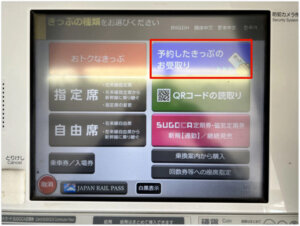
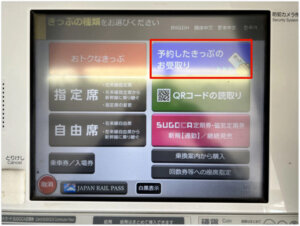
\ 快適な旅行にしよう /
e5489で在来線特急・新幹線のチケットを予約する方法
e5489で特急や新幹線のチケットを予約する場合はおおまかに次の手順が必要です。
- WESTERポータルで会員登録
- ログインする(WESTERポータル・e5489)【←すでに会員登録できている人はこちらをタップ】
- e5489で予約手続きをおこなう



ひとつずつ見ていきましょう。
①まずはWESTERポータル(JR西日本)で会員登録する
e5489はJR西日本が運営する予約サイトです。
JR西日本の各サービスが便利になる「WESTER ID」を発行しておくことをおすすめします。
まずWESTERポータルで新規会員登録をしましょう。
WESTERポータルにアクセスし、右上の「新規会員登録」をクリックします。
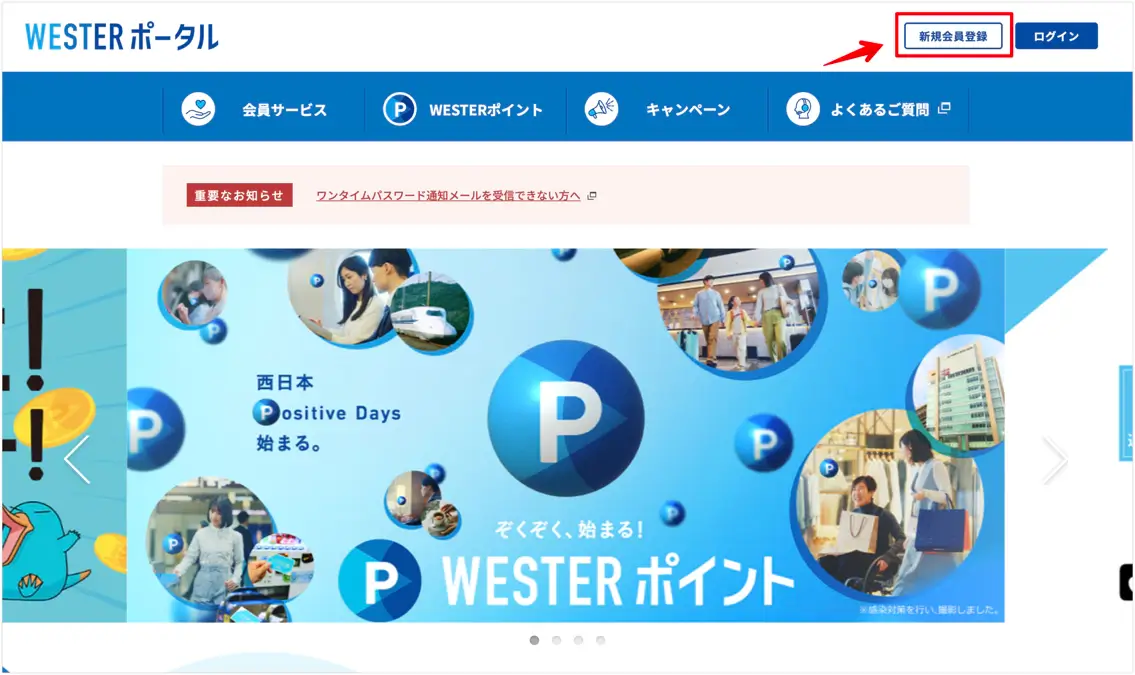
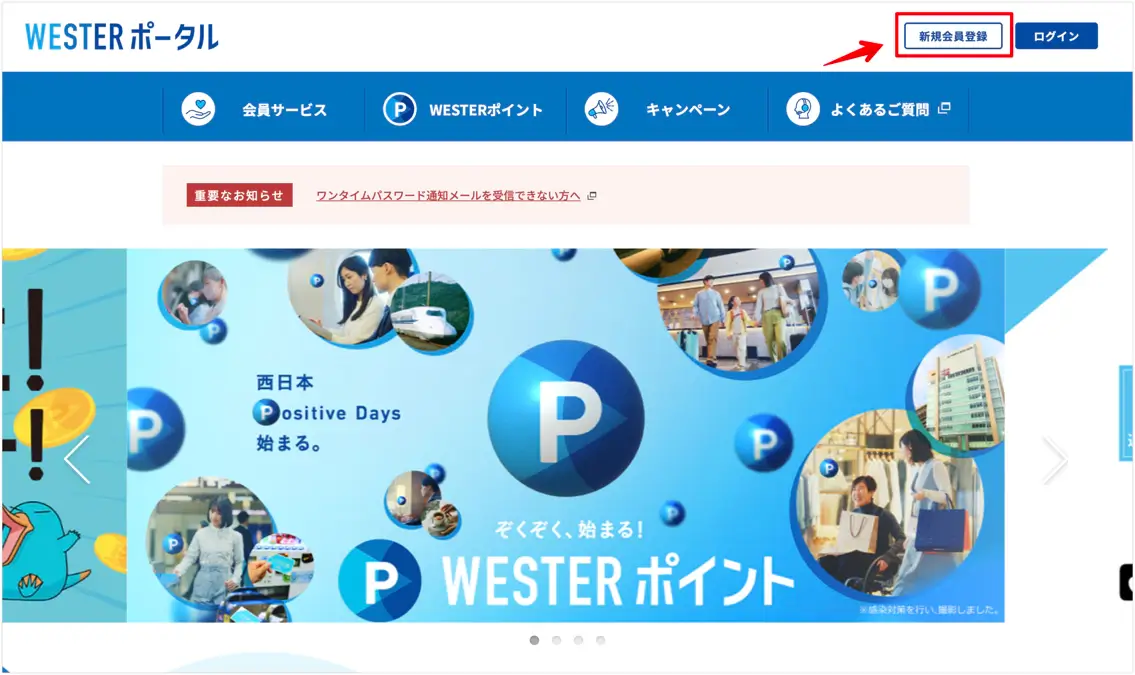
クリックするとWESTER IDで利用可能なサービスが表示されます。
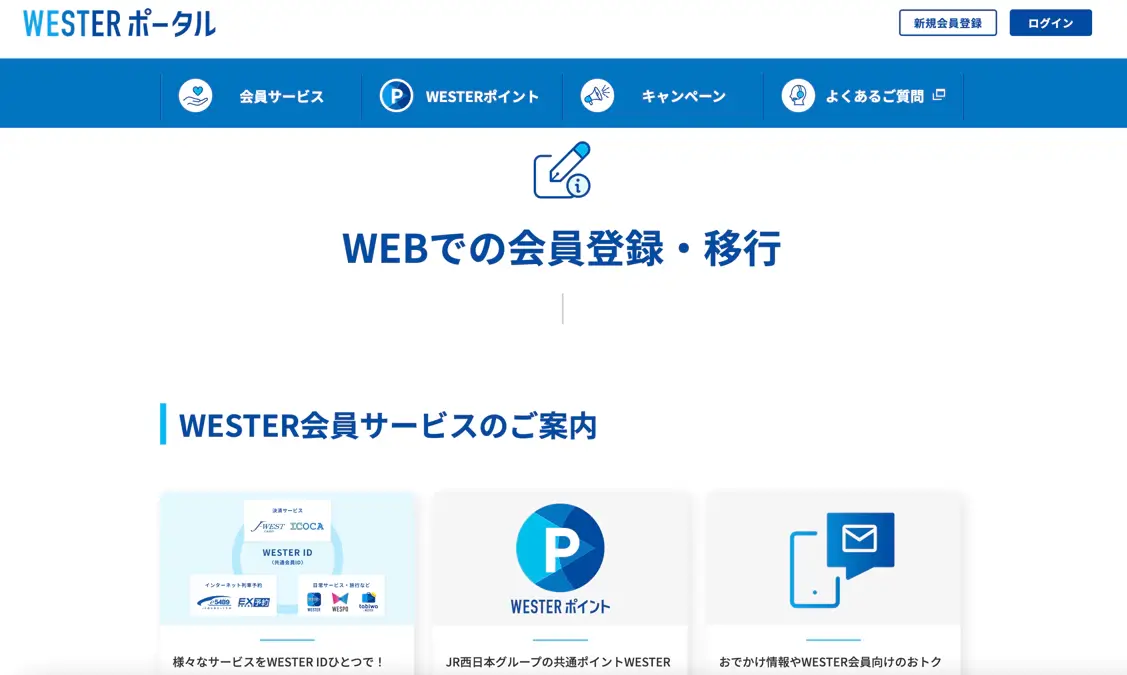
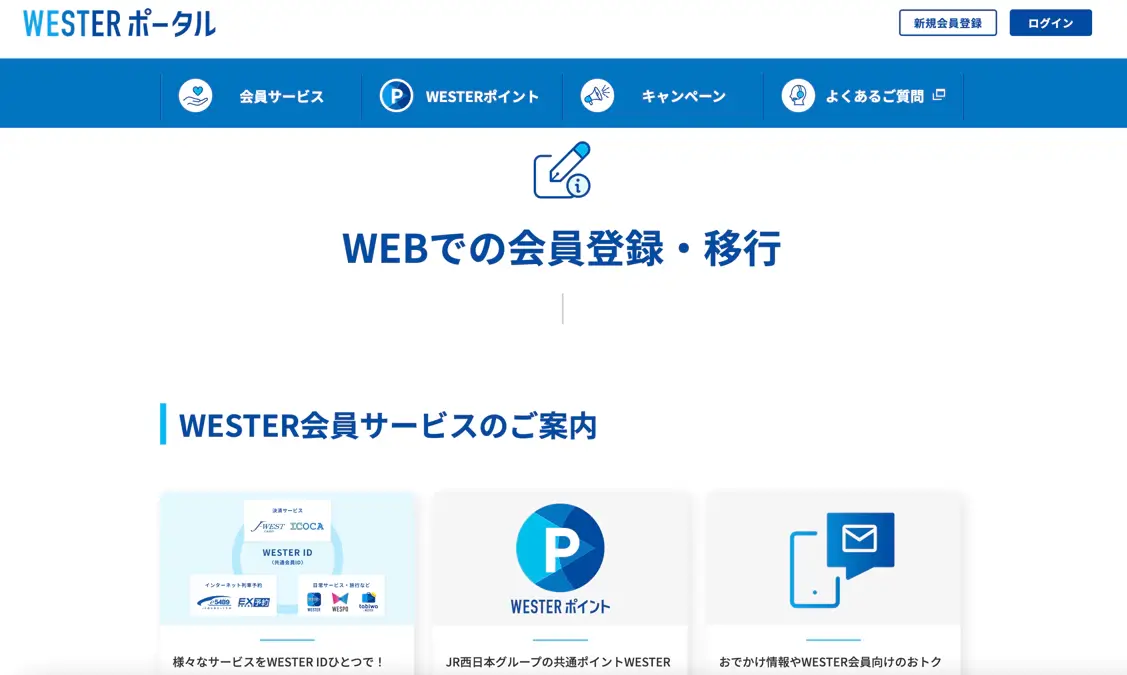
下へスライドすると旧サービスからアカウントを移行できる項目が並びます。
現時点で該当するものをお持ちの場合はそれぞれのサービスのリンクから手続きをする必要があります。
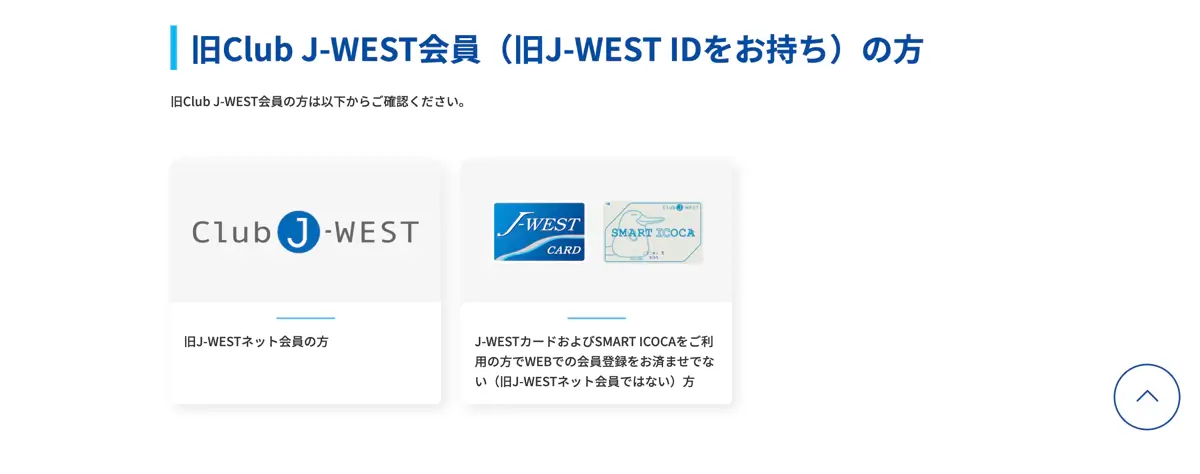
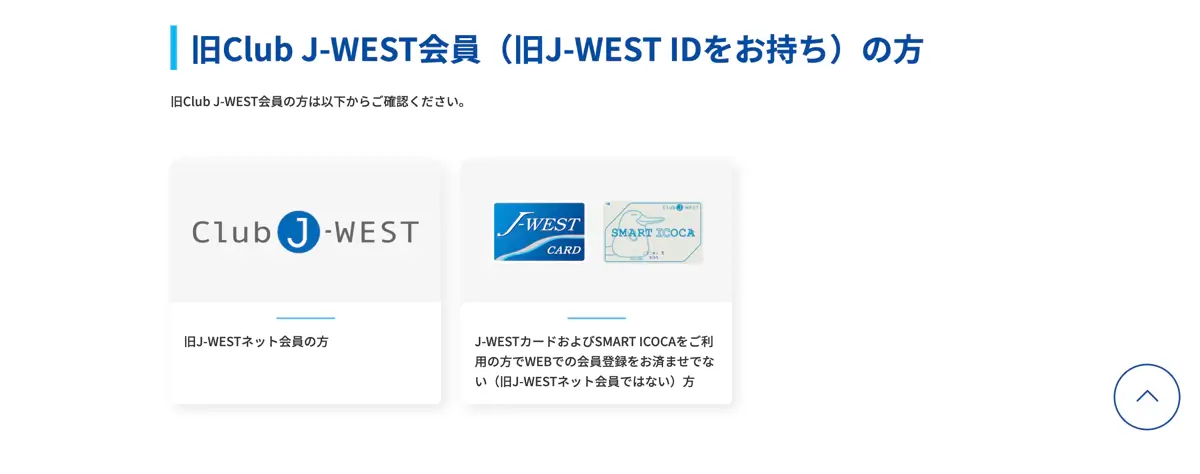
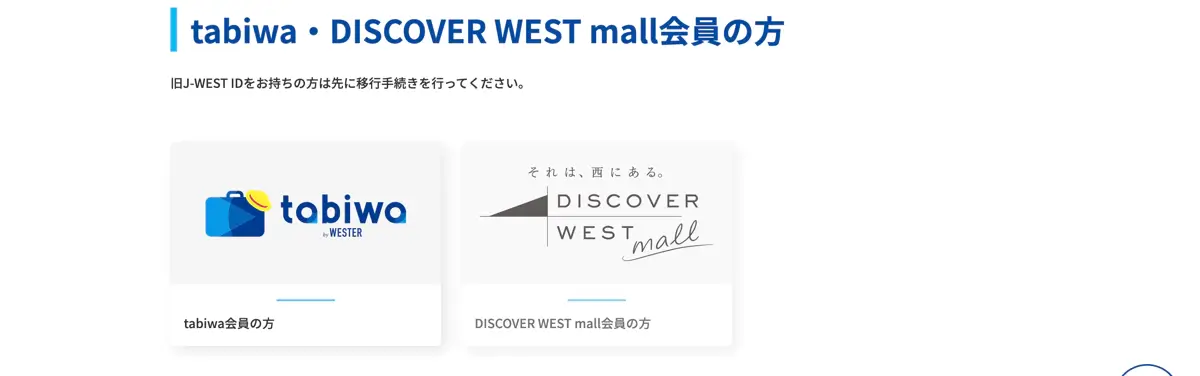
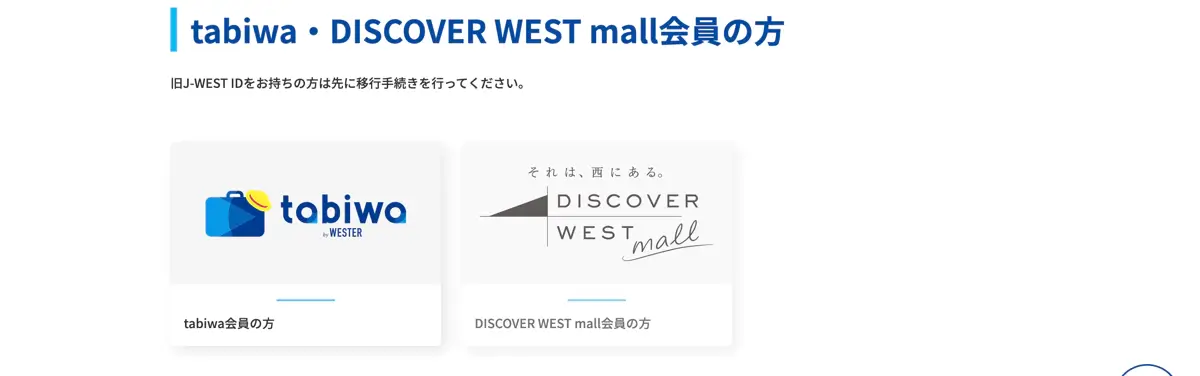
上の条件に当てはまらず完全に新規でIDを発行したい人は「WESTER IDをお持ちでない方」をクリック。
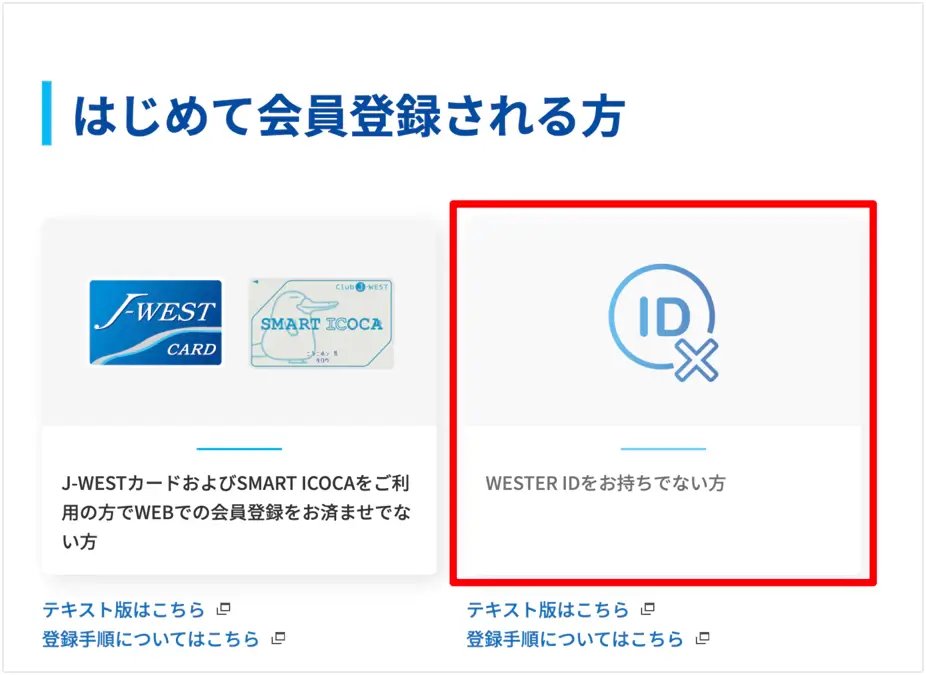
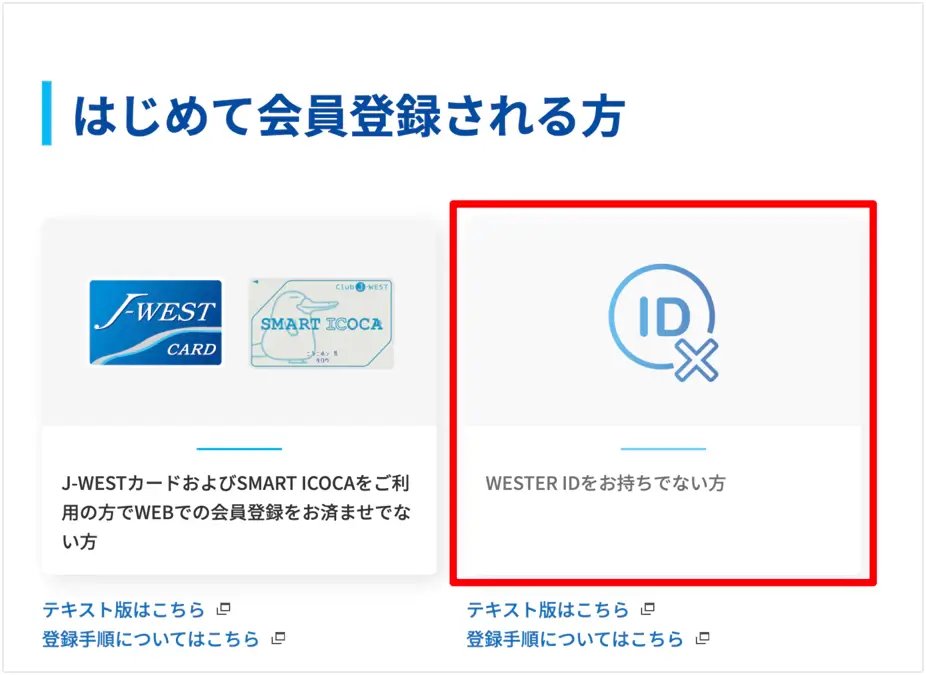
メールアドレスの入力を求められるので空欄に入力します。
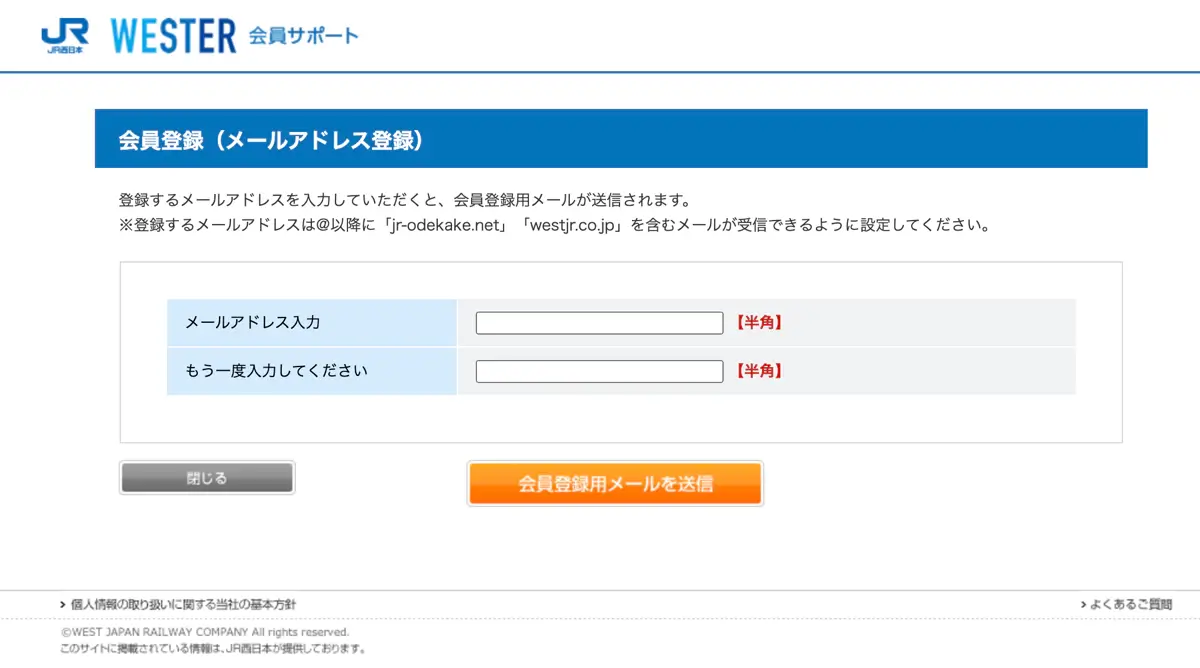
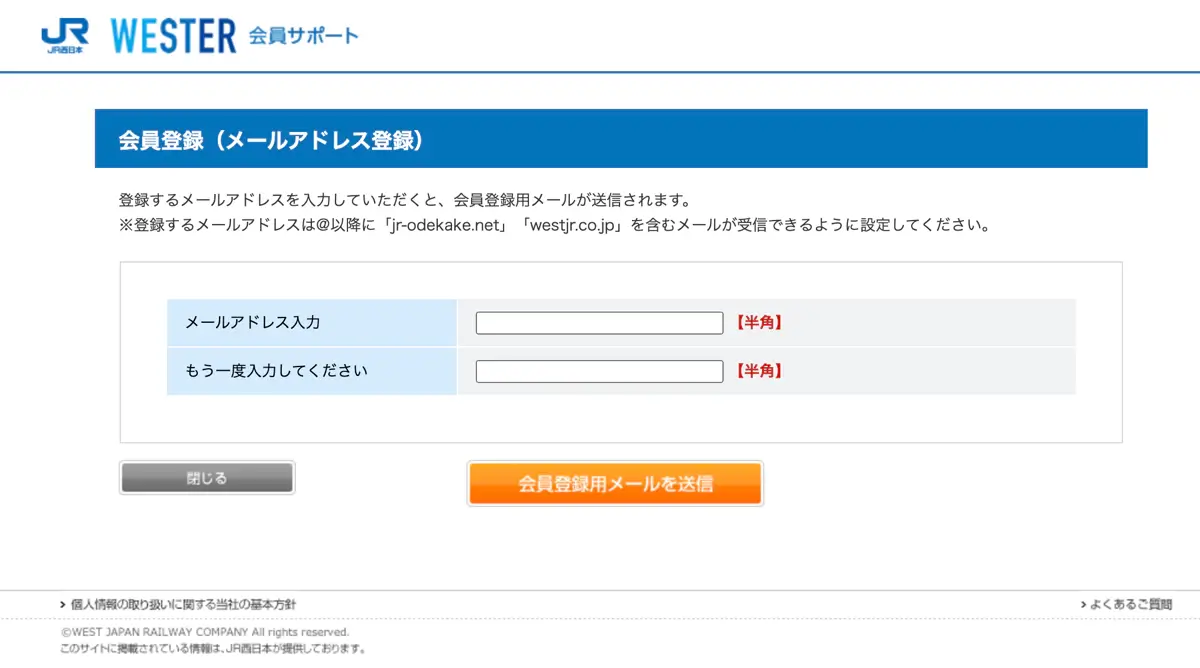
入力したメールアドレスに登録用のメールが送られます。
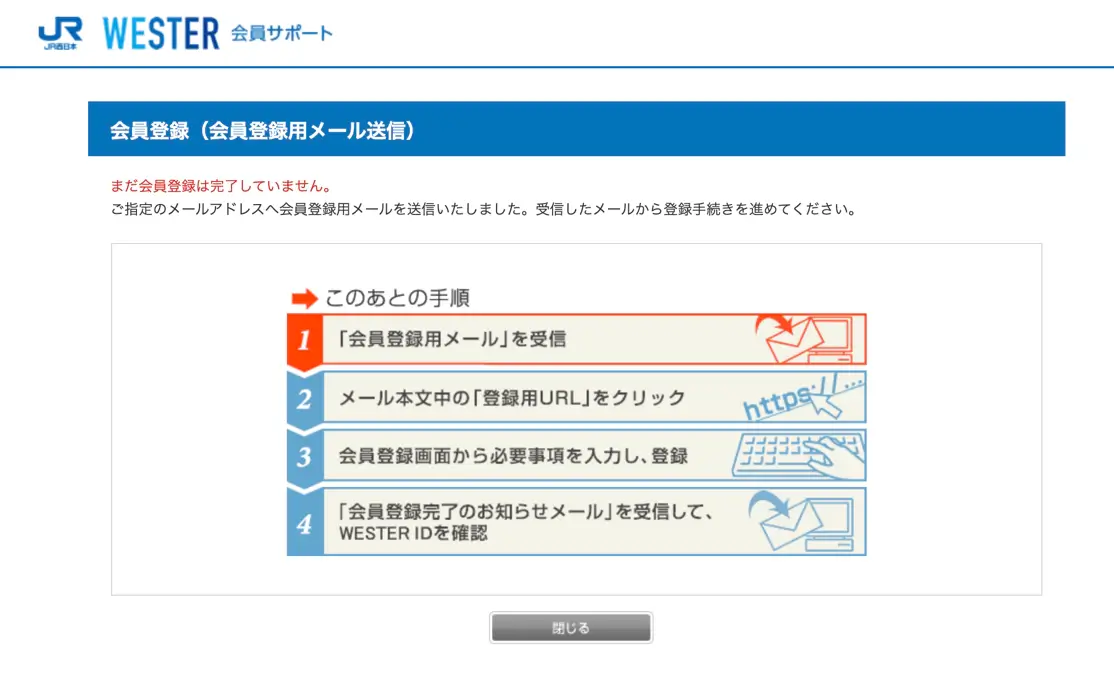
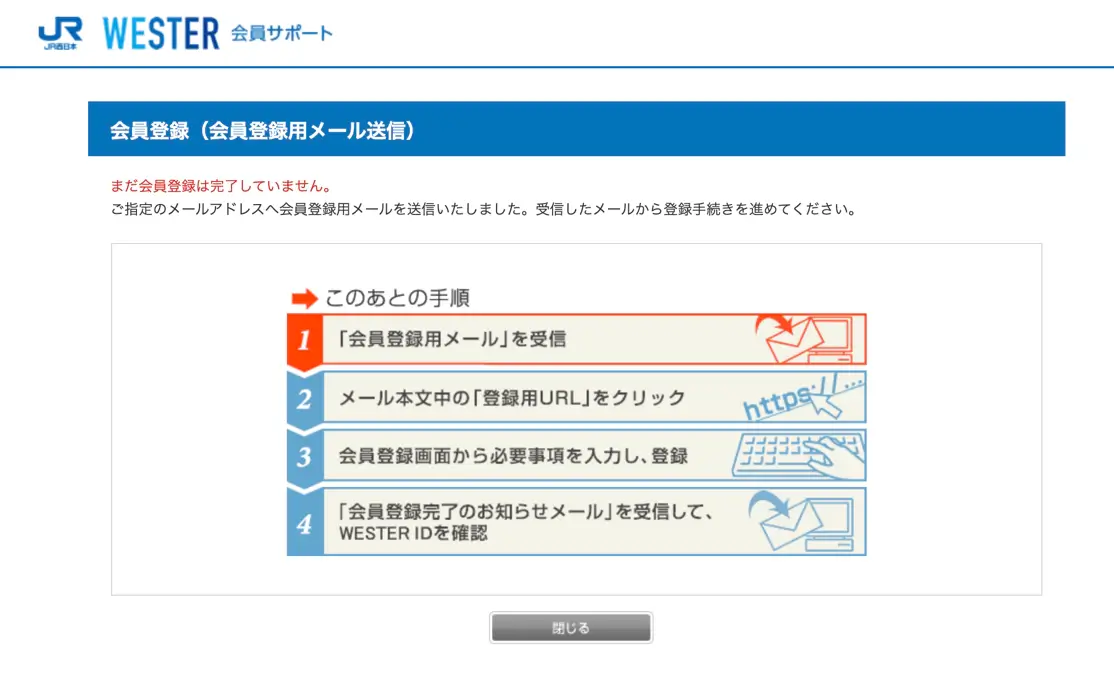
▼メールソフトで下記のメールが来ているかチェックし開きます。
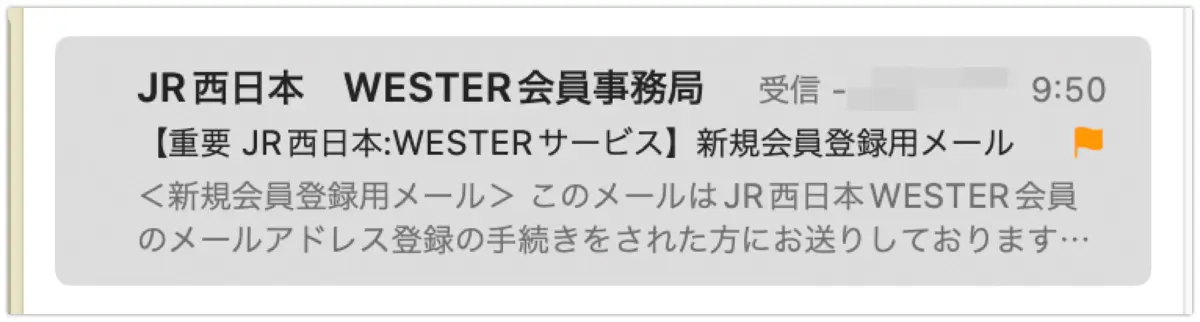
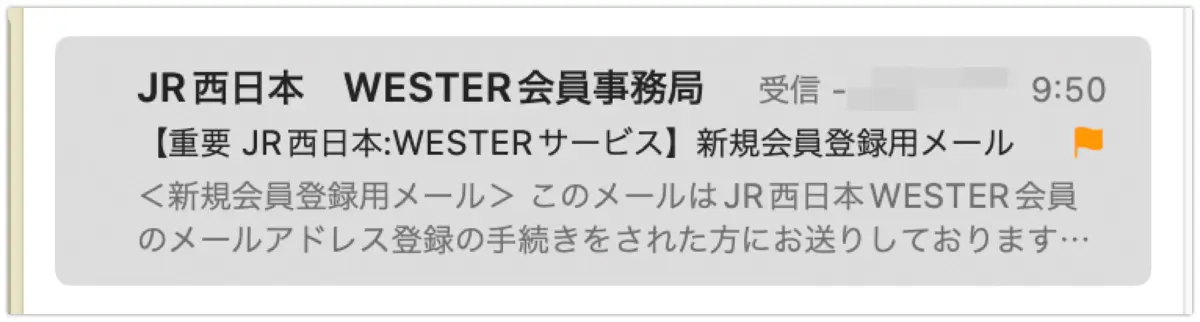
メール本文なかほどに「登録用URL」があるのでリンクをクリックします。
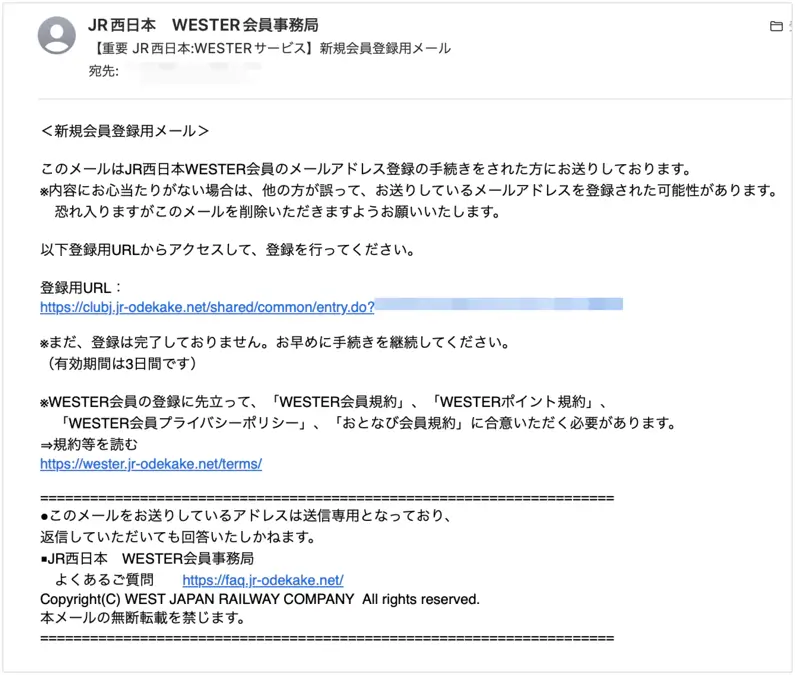
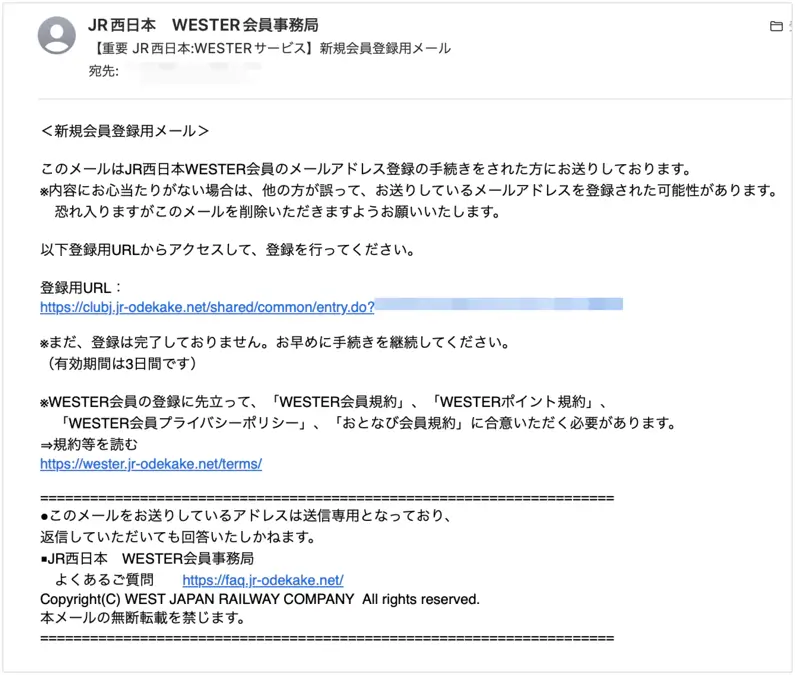



↑画像の文字が小さい場合は(スマホの場合)ピンチインして確認してください。
規約のページにアクセスされるので規約を読んでチェックボックスにマークし「同意して次へ」をクリック。
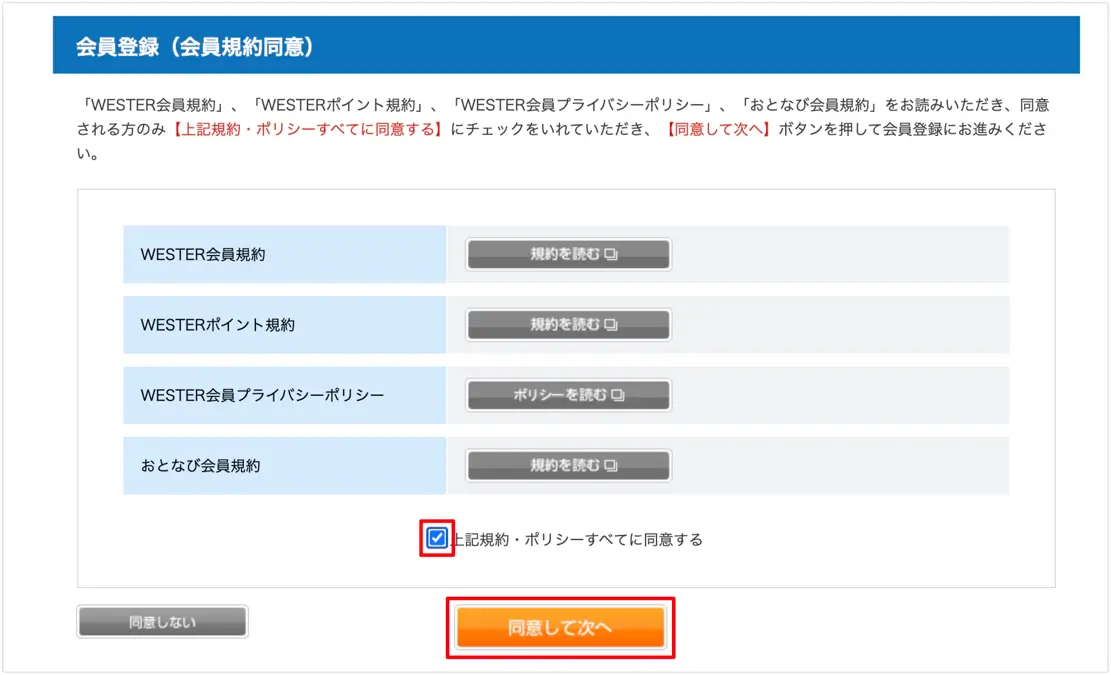
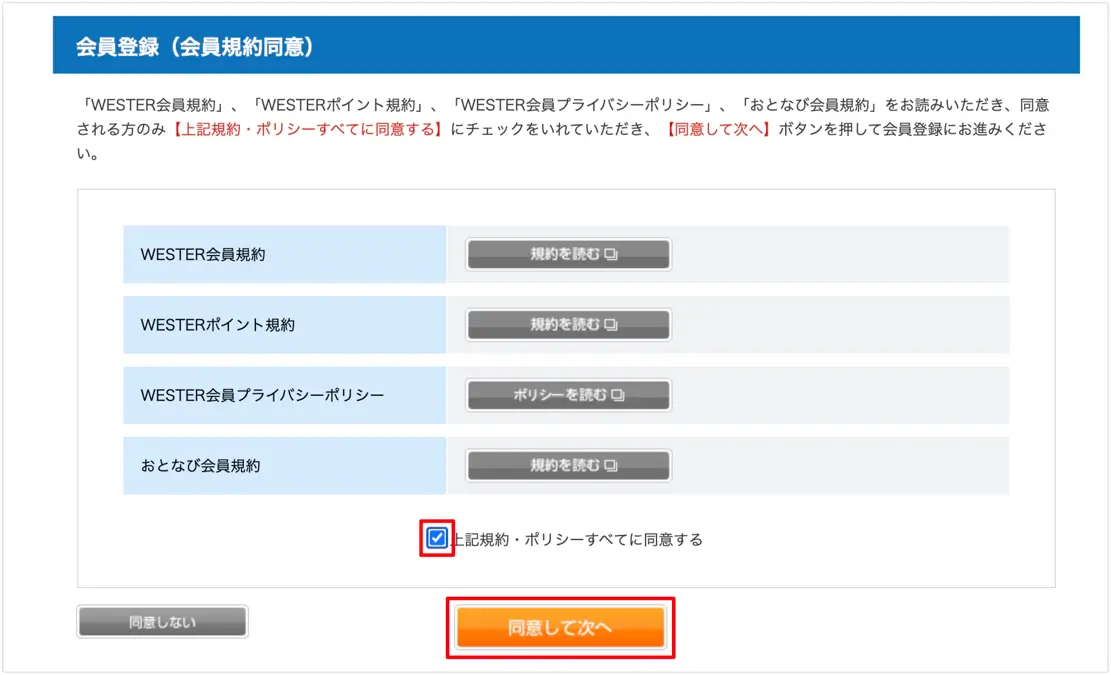
名前など必要な情報を入力していきましょう。
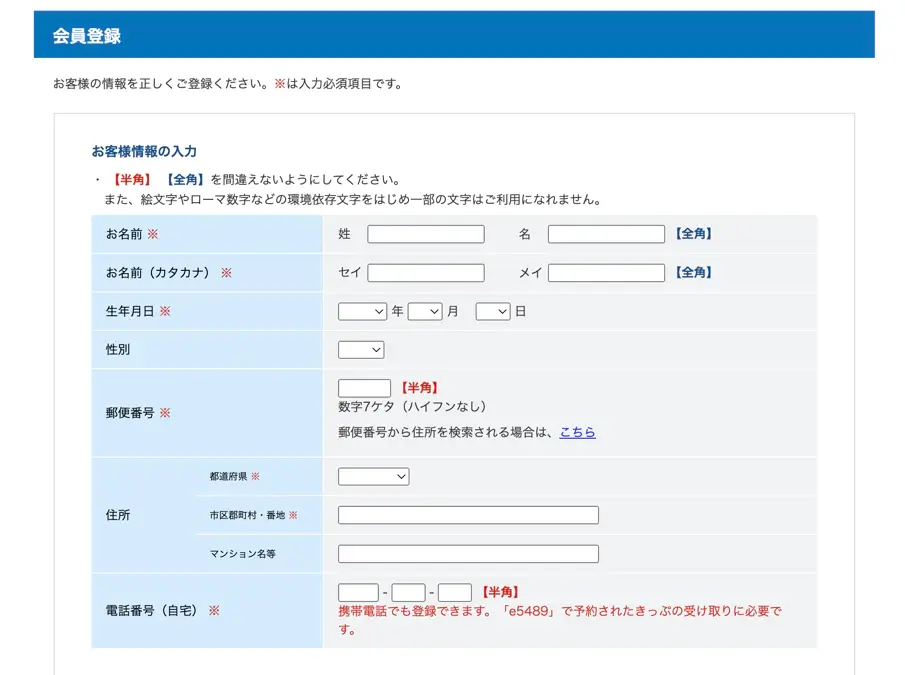
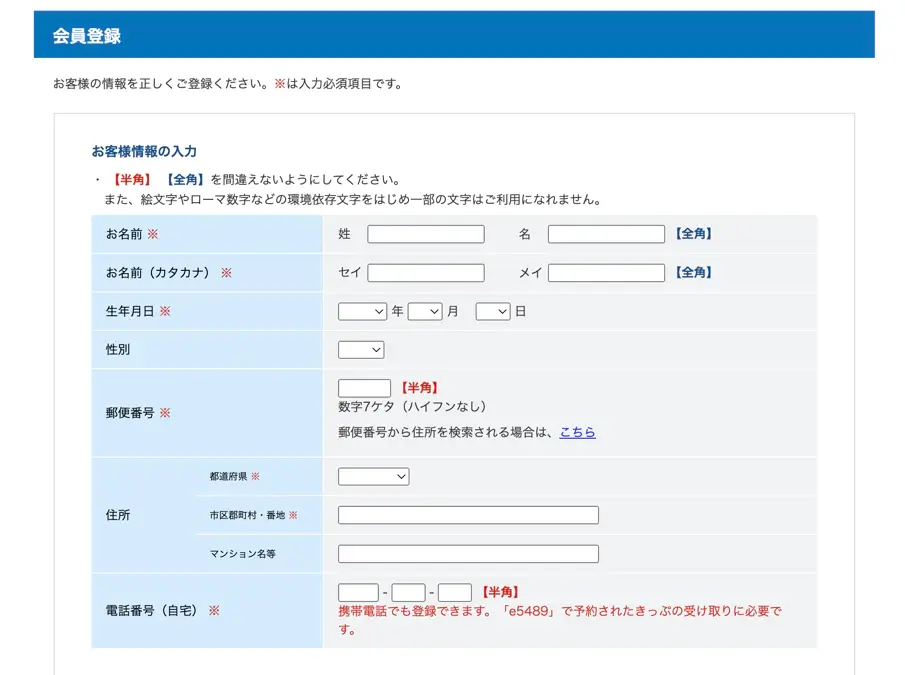
合わせてパスワードの設定とメールマガジンの配信に関する設定ができれば「確認して次へ」をクリックします。


確認画面になるので間違いがなければ「上記の内容で登録」をクリック。
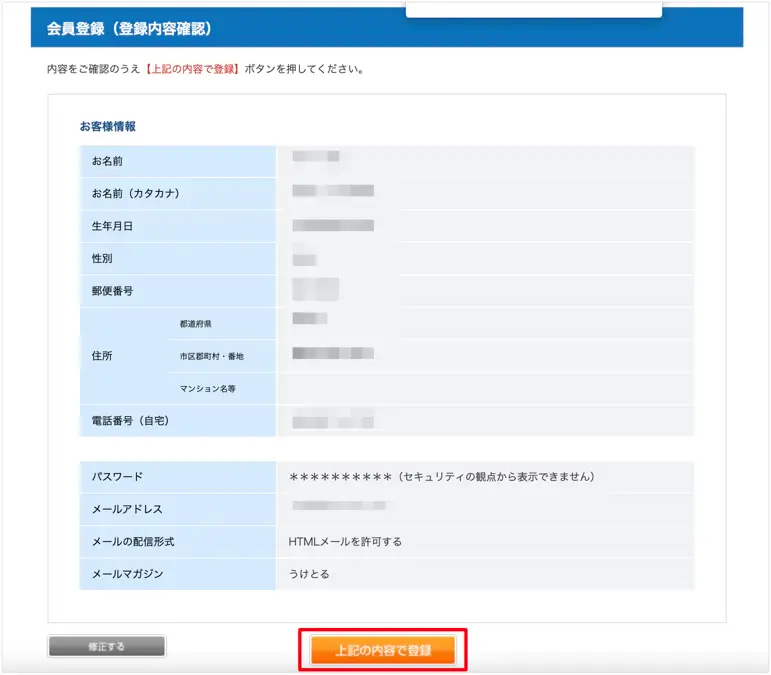
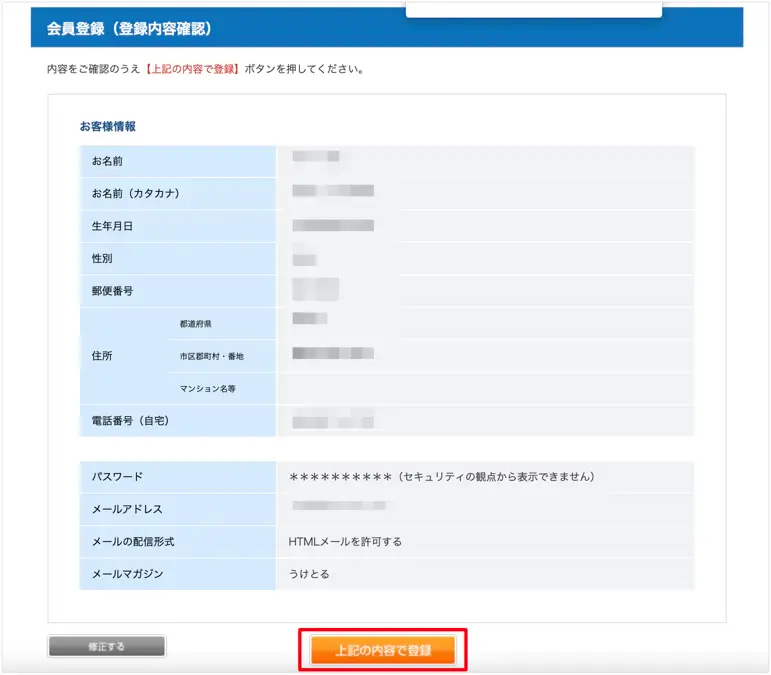
これで、WESTER IDの登録が完了します。
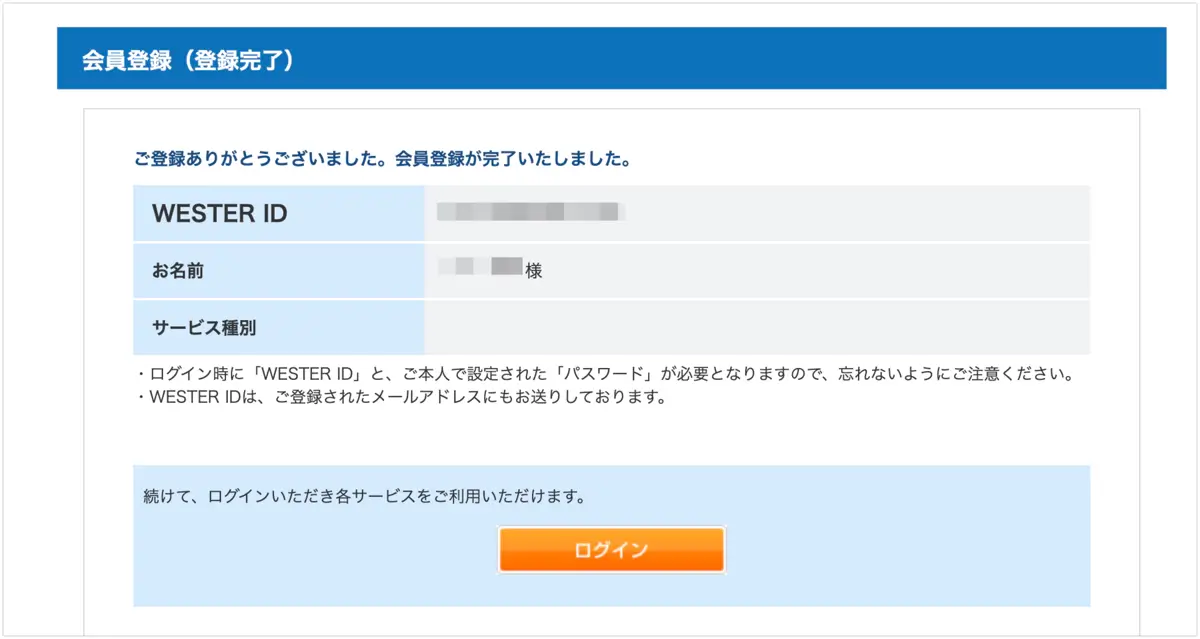
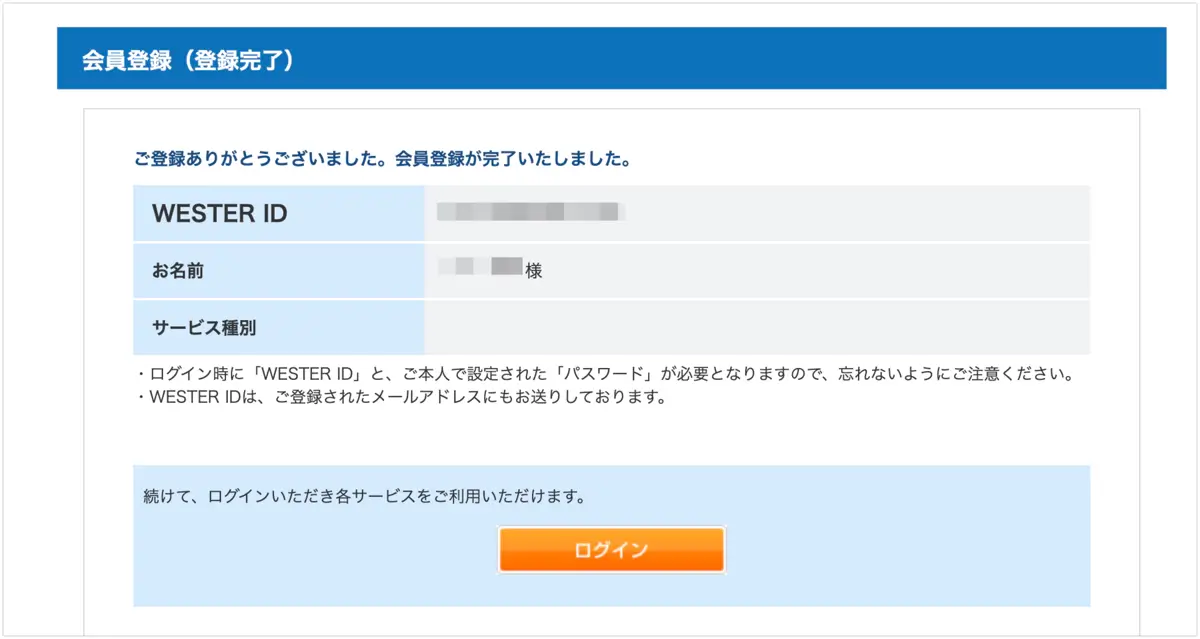
会員登録だけでなくすぐにチケットを取りたい人は同じページにある「ログイン」ボタンをクリックしてください。
②ログインする
WESTER会員登録がおわりWESTER IDが発行されたのでログインしていきます。
IDとパスワードを入力していきましょう。入力できればログインをクリック。
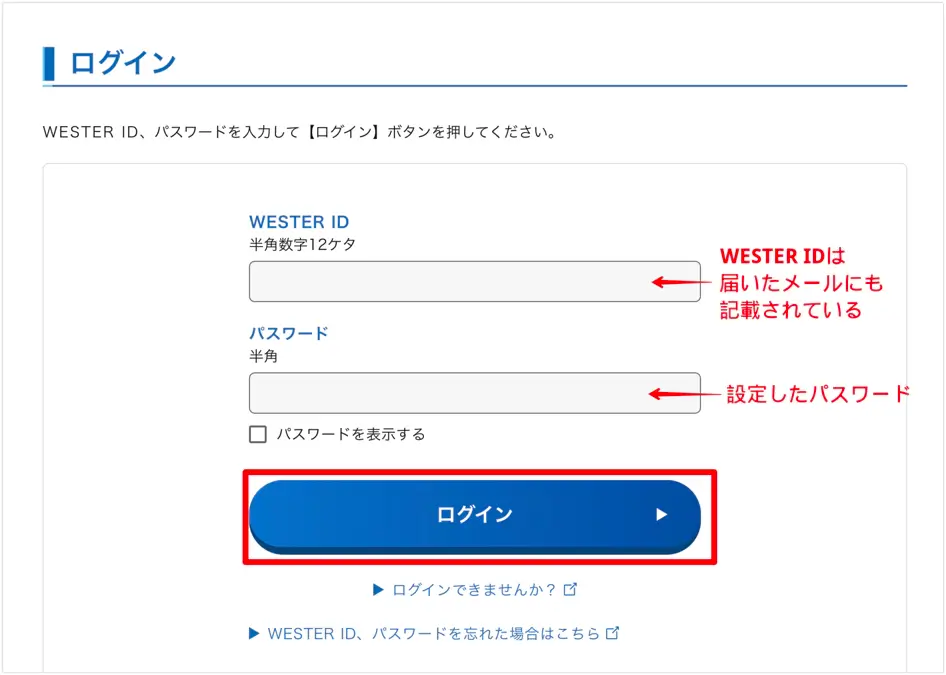
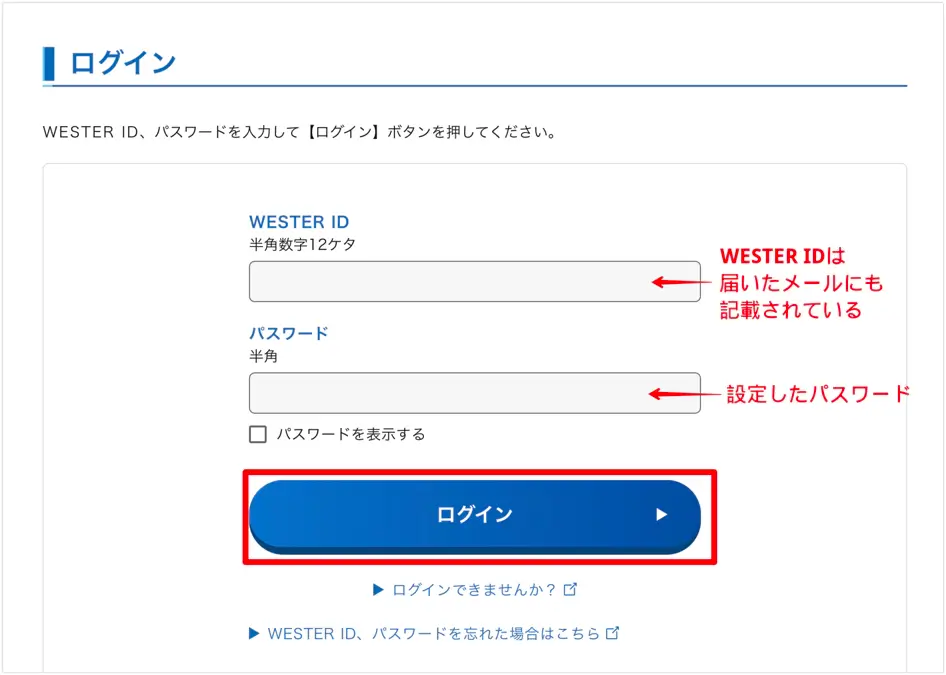
ワンタイムパスワードがメールに届くのでメールに記載されているものを入力します。
入力できたら「次へ」をクリックしましょう。
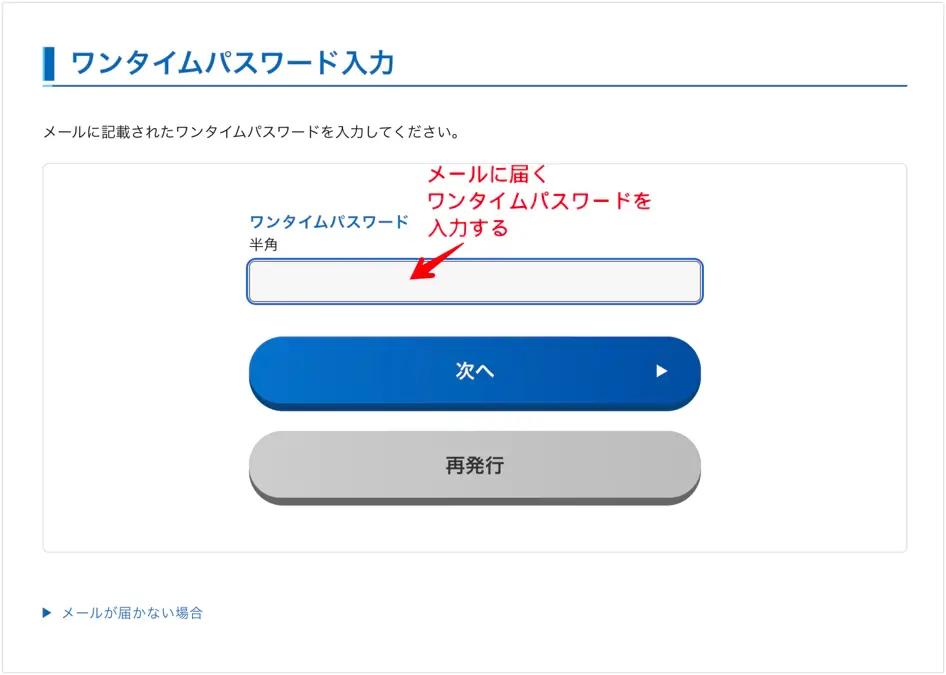
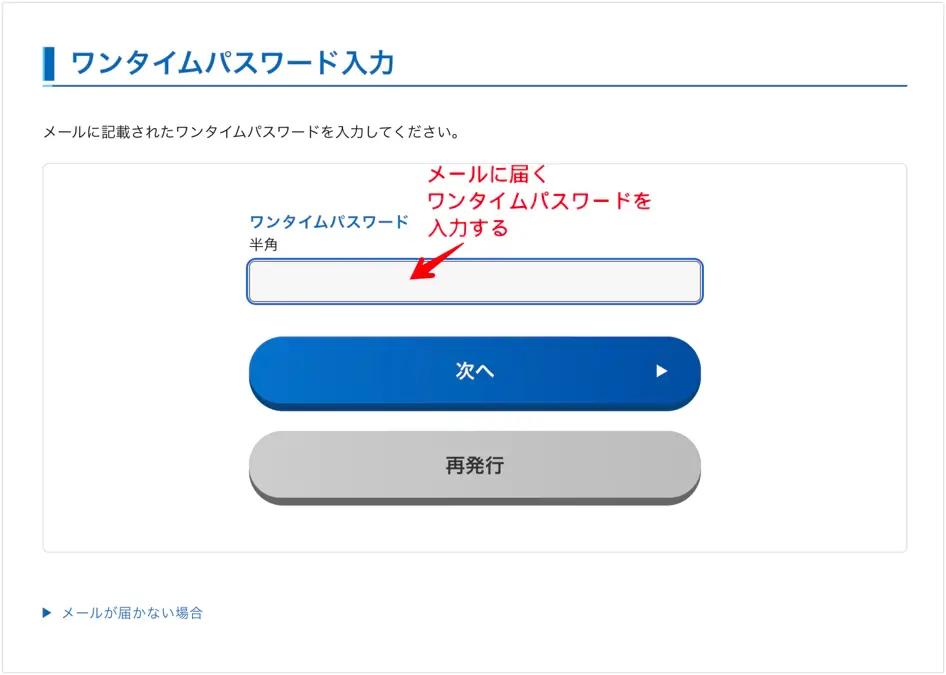
これで「WESTER ポータル」にログインできます。



おつかれさまです。次からe5489の予約サイトでチケットをとっていきます。
③e5489サイトでの予約手順を解説
e5489(JR西日本ネット予約)にアクセスします。
WESTERポータルでログインしていればe5489でもログイン状態になります。
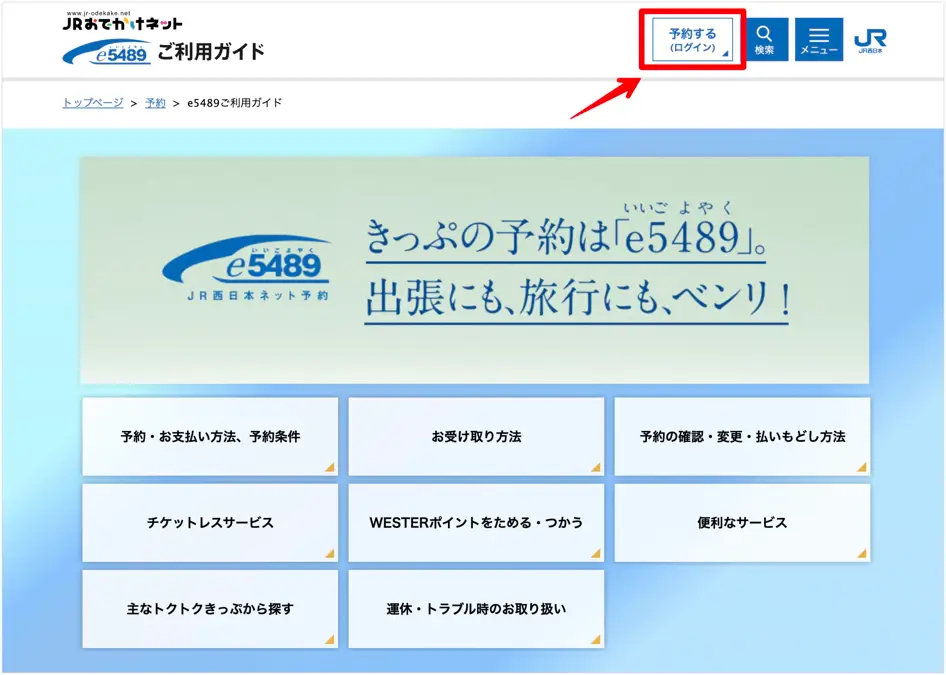
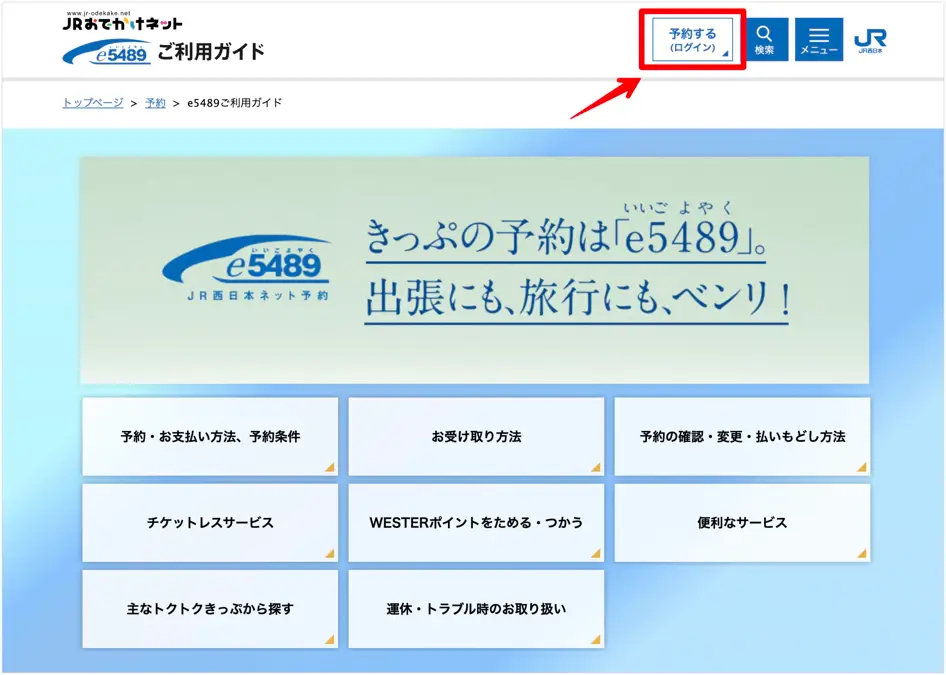
ログインできていない場合は右上の「予約する(ログイン)」から入ってください。
e5489にログインしている状態で「新規予約」をクリックします。
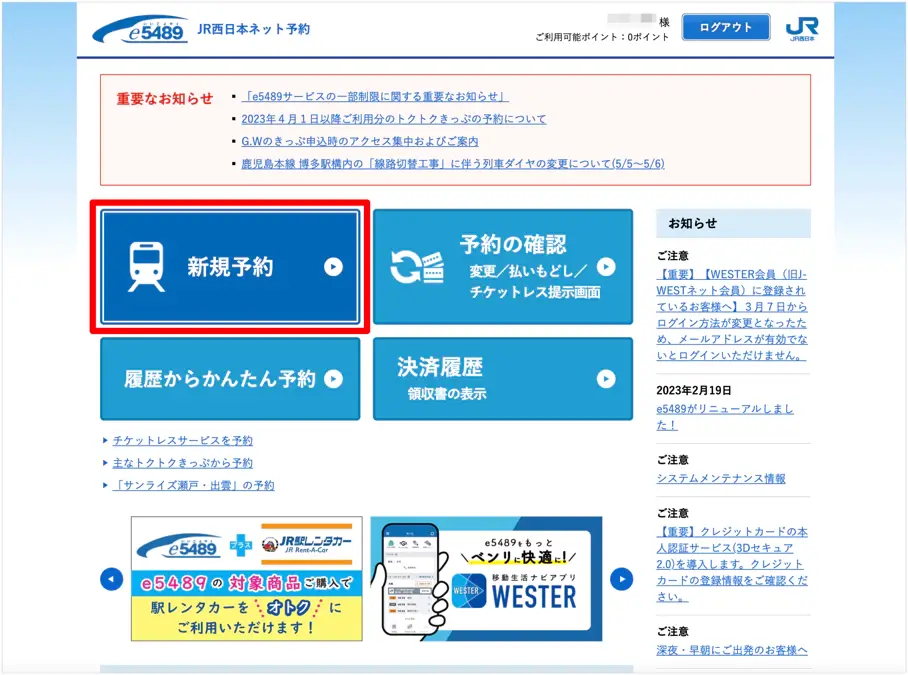
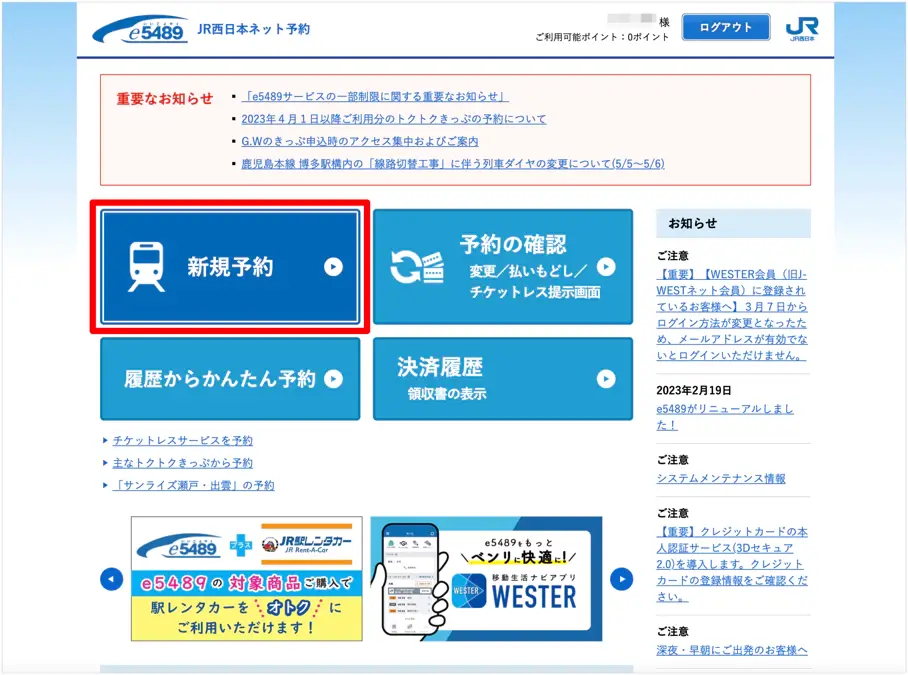
「日時・発着駅選択」になるのですが、デフォルトの「リストから選択」タブよりも「駅名を入力」タブのほうが使いやすいので切り替えます。
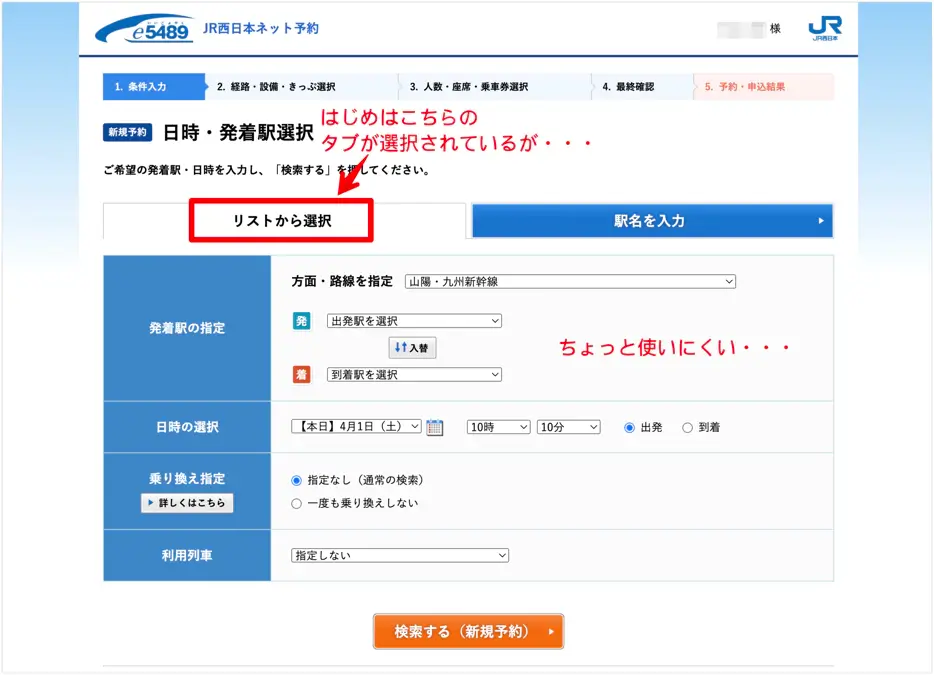
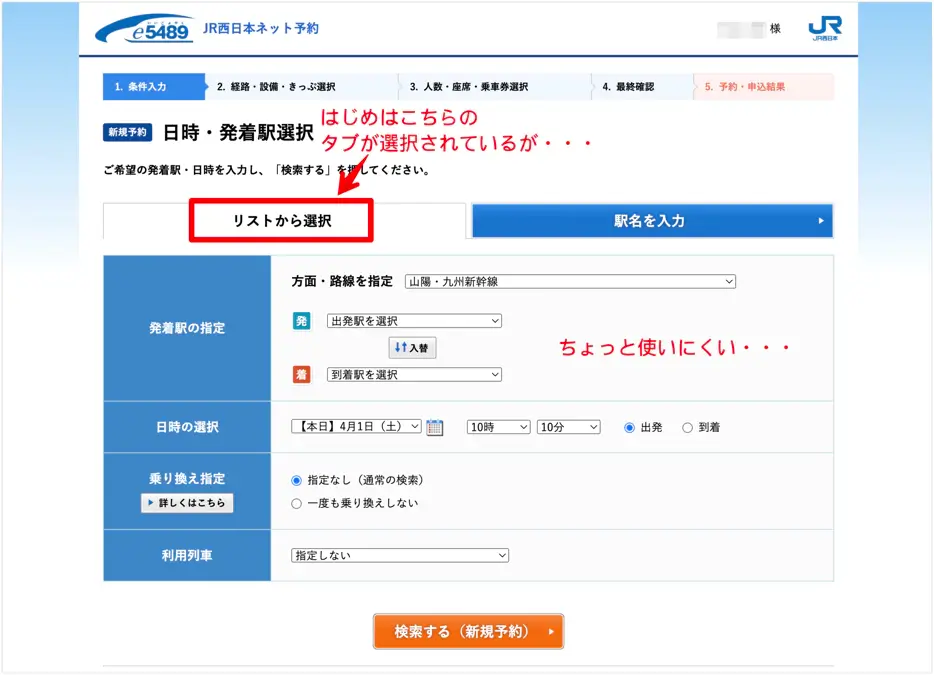
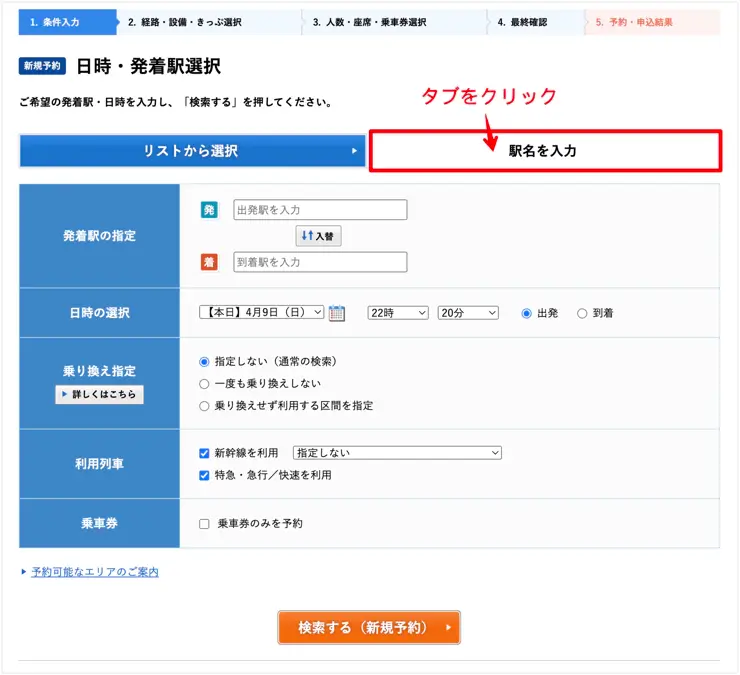
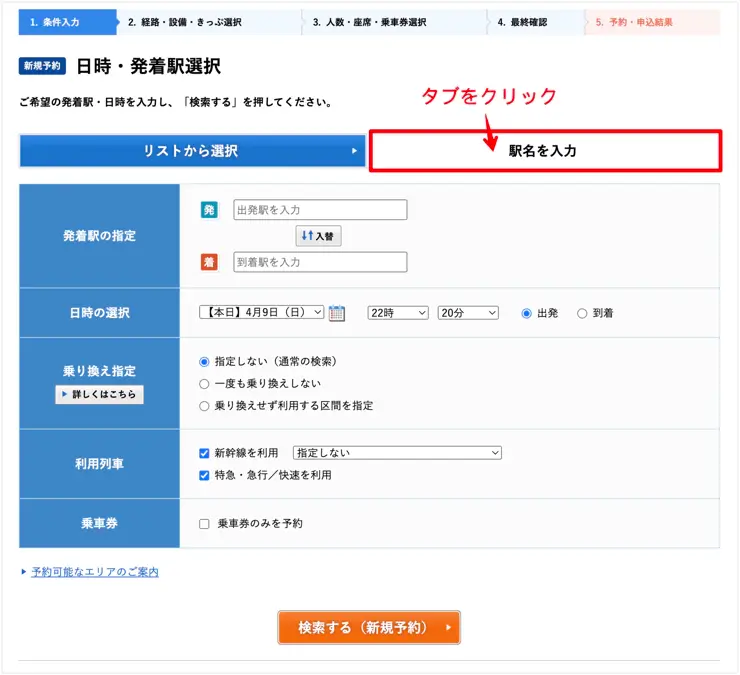
「駅名を入力タブ」に切り替えたら次の項目を決めていきます。
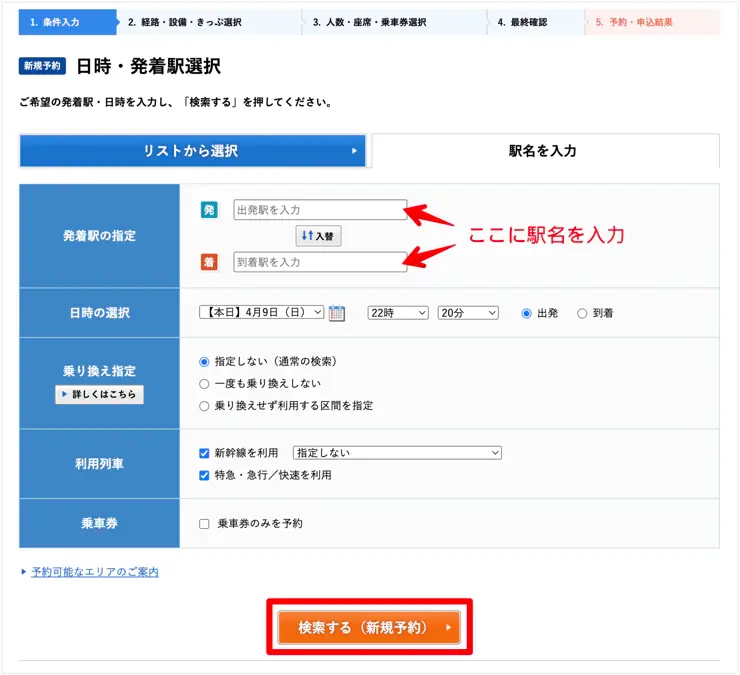
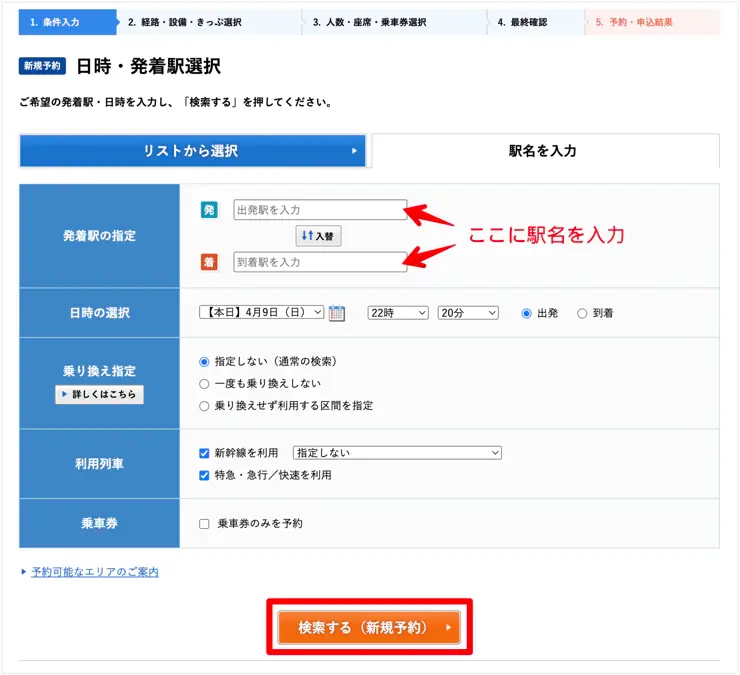
- 出発駅と到着駅の入力
- 利用日時の選択
- 乗り換え指定(わからない場合はそのままでOK)
- 利用列車
- 乗車券(特急券がある場合や特急を利用しない場合は「乗車券のみを予約」を選択)
記入および選択ができれば「検索する(新規予約)」をクリック。
「経路・設備選択」の画面になりますので乗車する電車とおおまかな座席の種類を決めていきます。
指定席か自由席かを決めるのはこのタイミングになります。
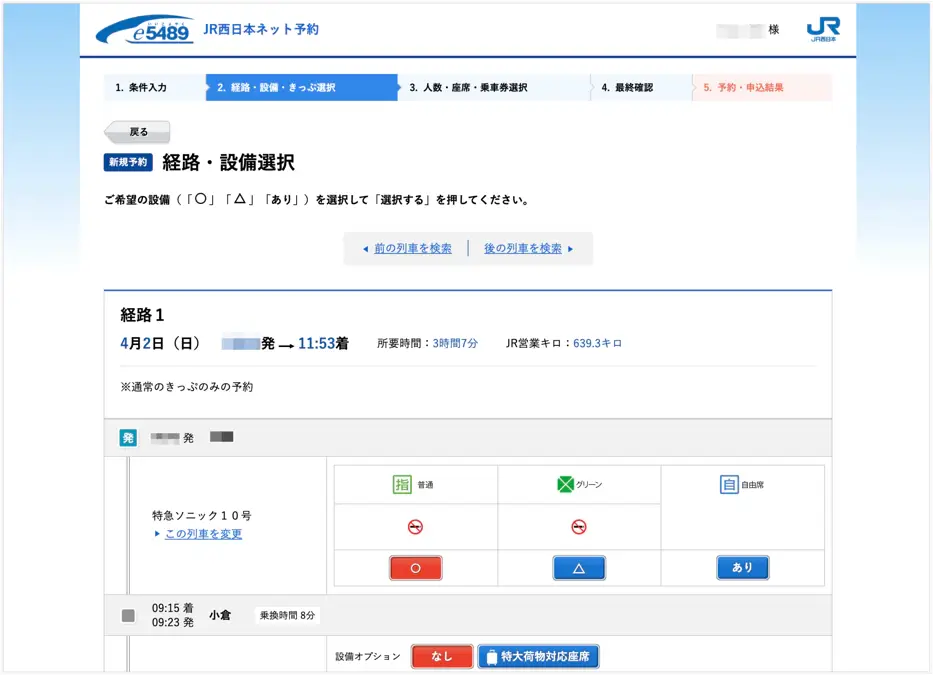
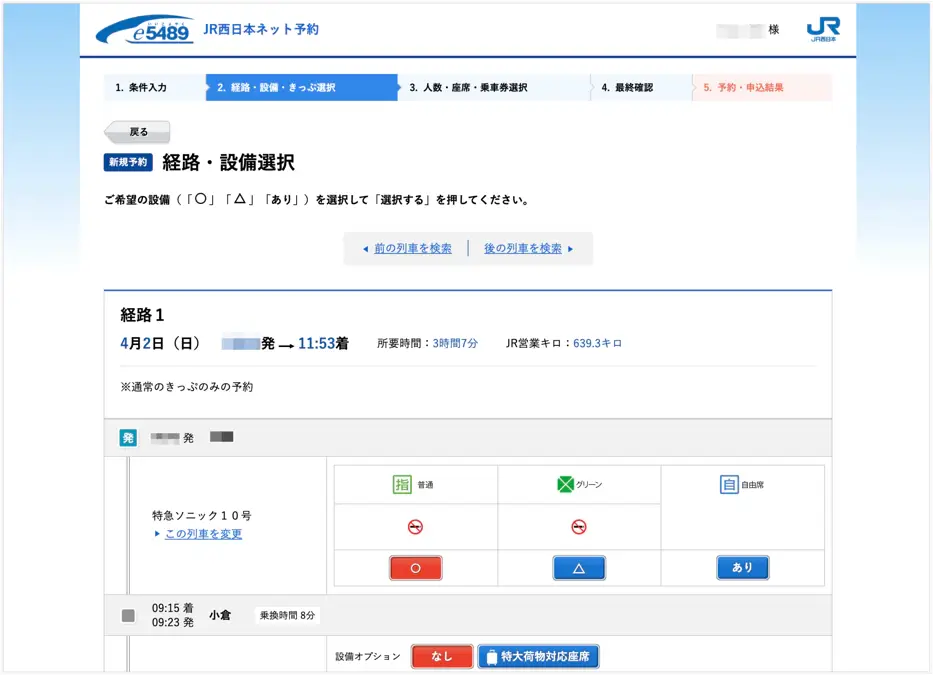
経路(路線が複数ない場合は出発時間)が「経路1」「経路2」と表示されますのでスケジュールにあったものを選びます。



今回の旅では次のように決めました。
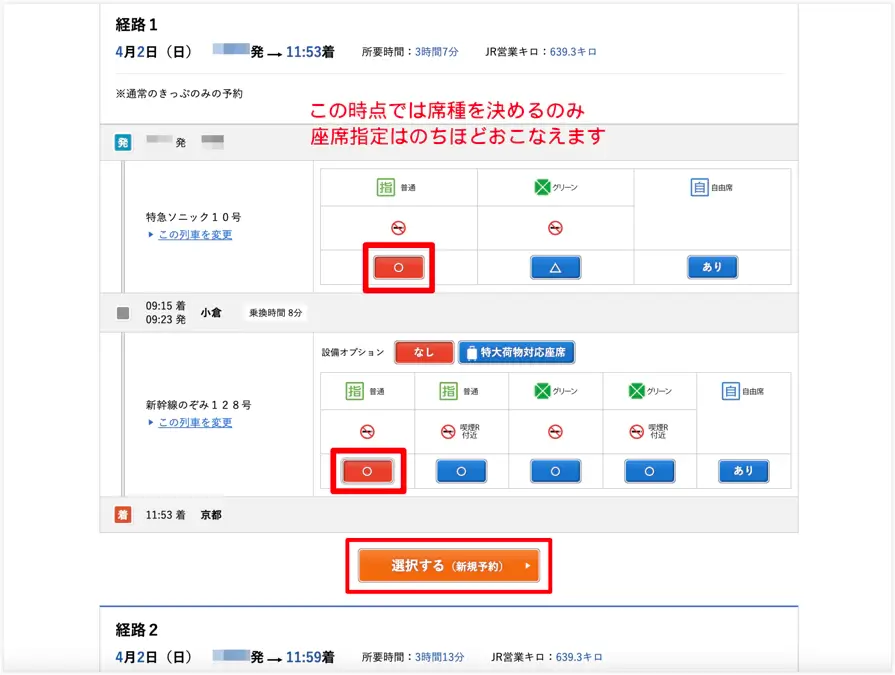
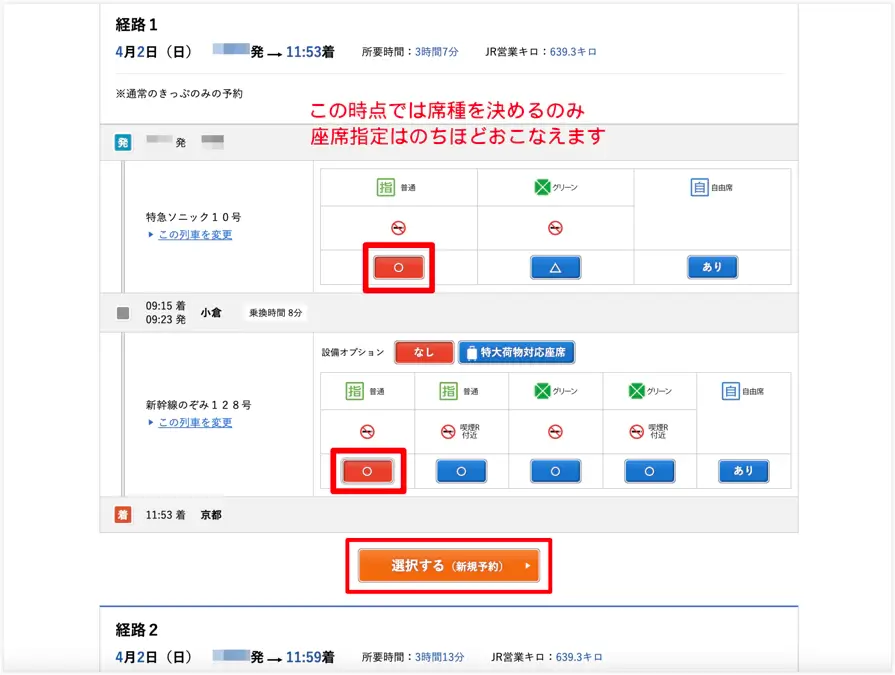
- 特急ソニック10号・普通指定席
- 新幹線のぞみ12号・普通指定席
特大スーツケースなど大きな荷物を持っていく人で、e5489で荷物場所も予約したい人はこの時点で新幹線の「特大荷物対応座席」を選ぶ必要があります。
決まれば「選択する(新規予約)」をクリック。
つづいて「きっぷの選択」画面にうつります。問題なければ「選択」をクリックします。
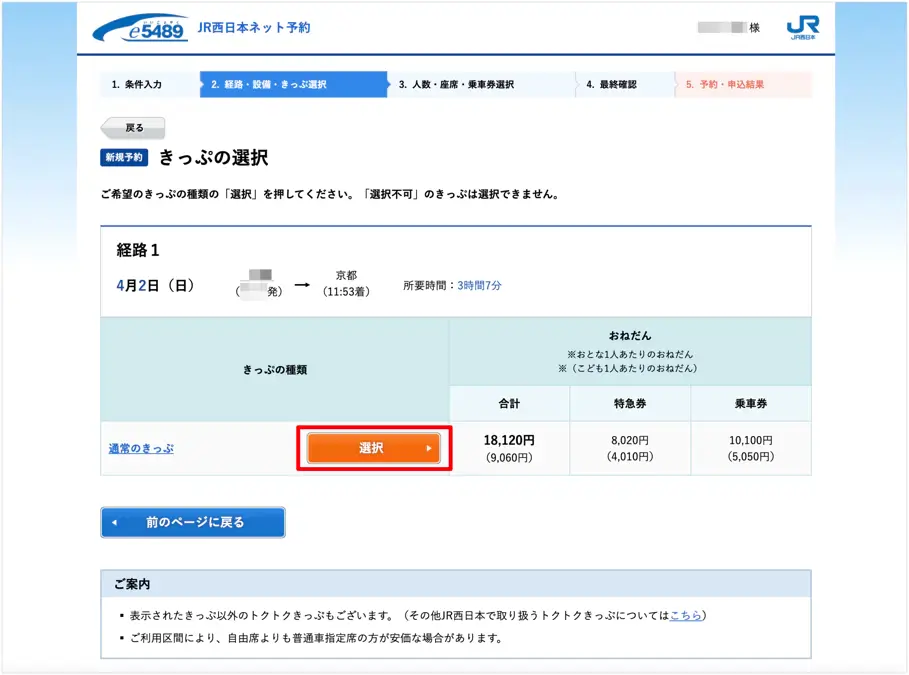
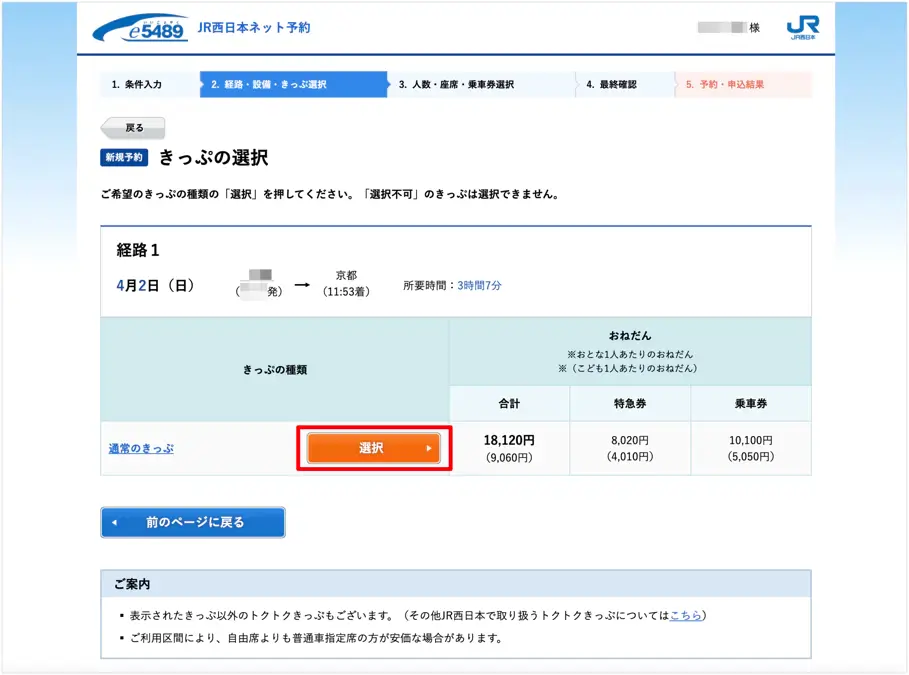
上の画像では割引を受けられませんでしたが、目的地によってこのタイミングでJ-WESTカードを使用すればお得になる切符も表示されます。
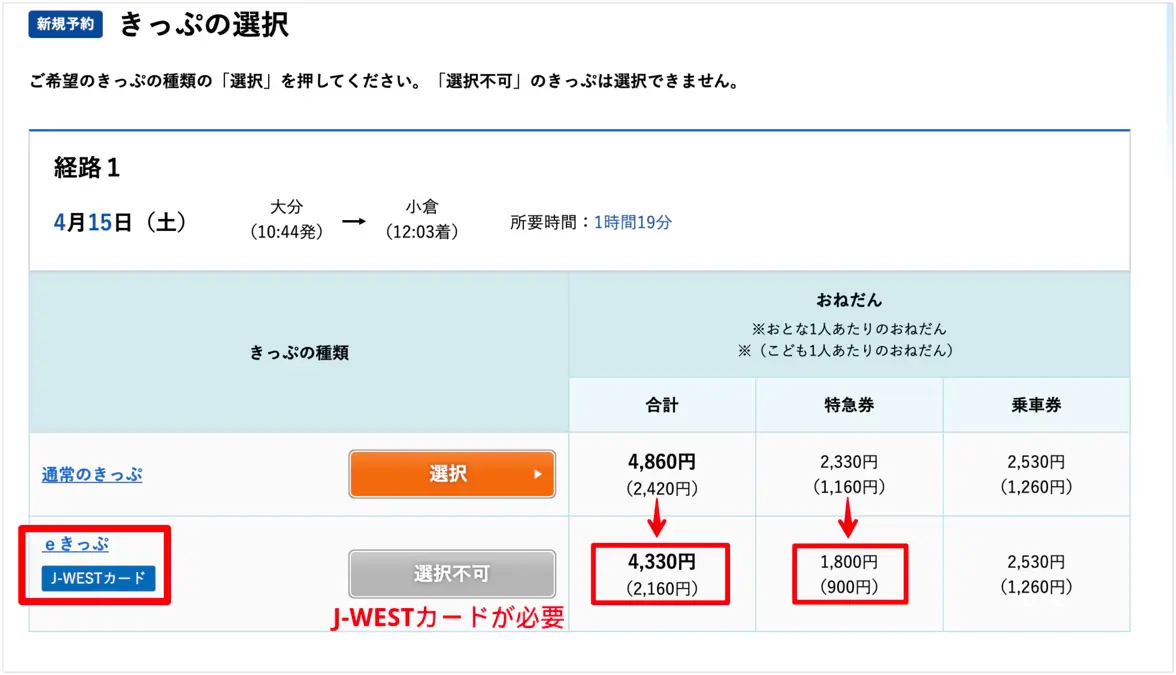
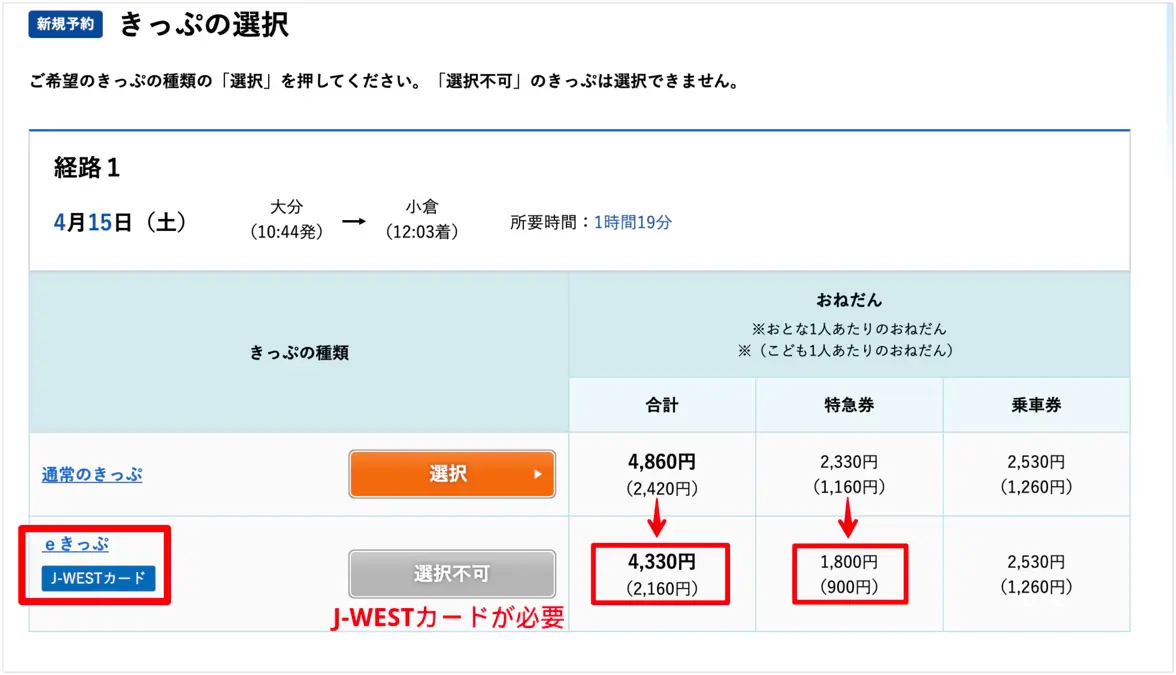
この時点で表示される金額は片道の乗車券と特急券の合計です。往復きっぷを購入する場合は最終的な金額が変わってきますので注意してください。
「規約・特約同意」のページが表示されます。規約を確認しチェックボックスをマークして「同意のうえ、次に進む」をクリック。
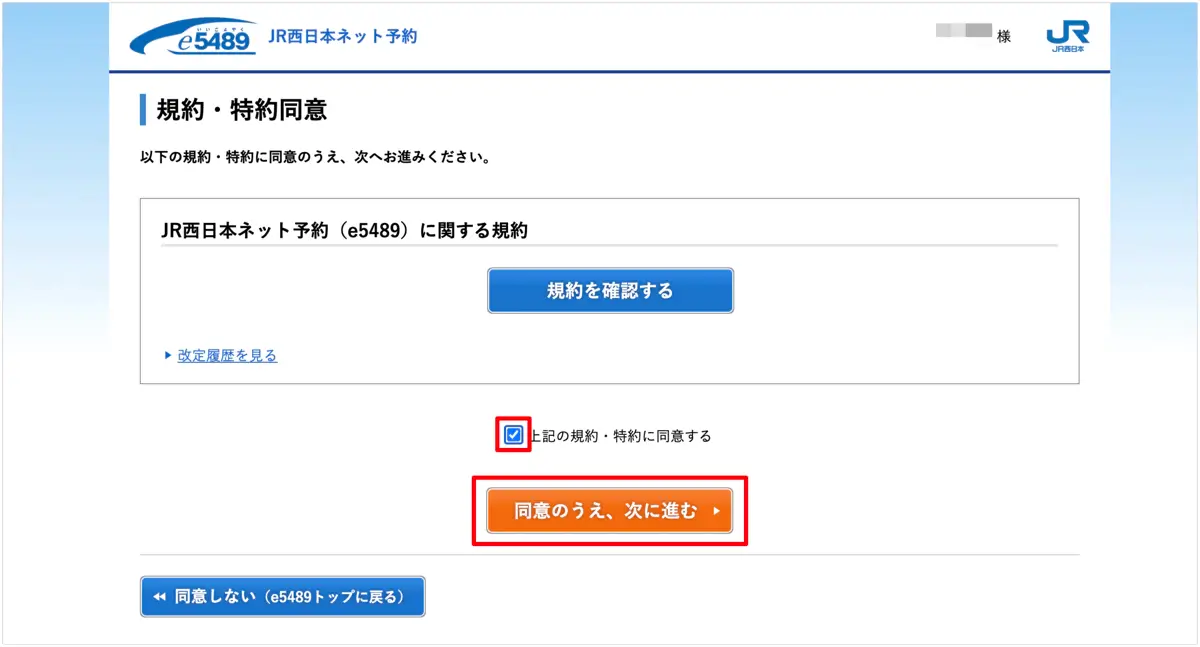
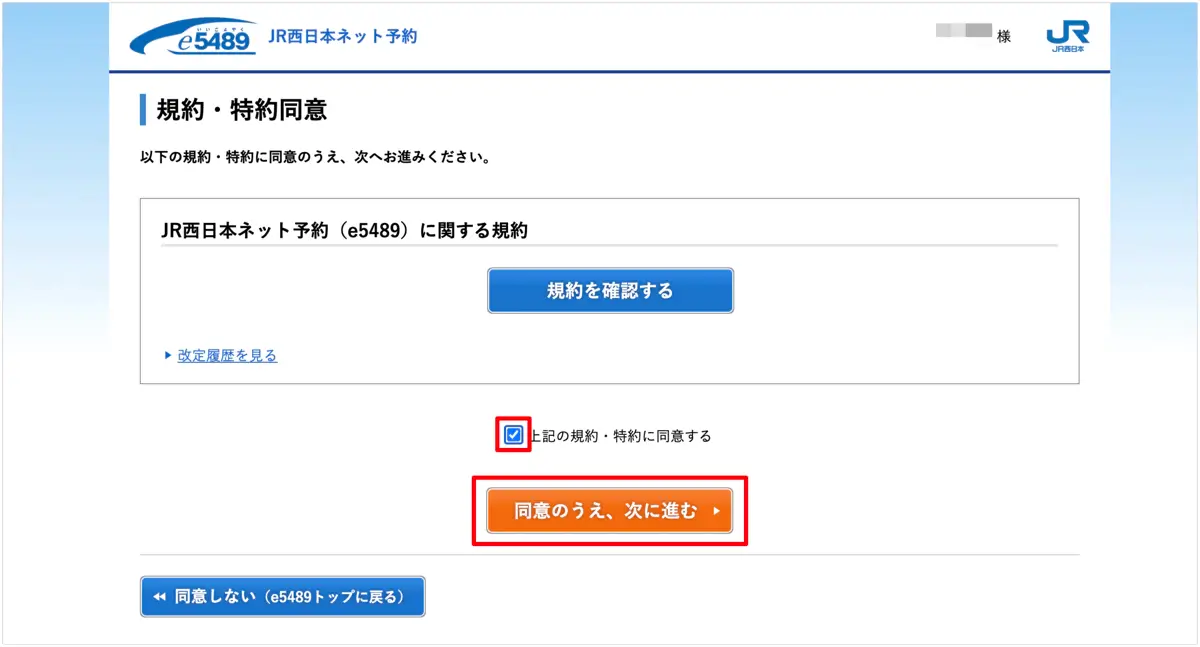
「人数・座席位置・乗車券の選択」にうつります。
この項目で詳細な座席の指定をおこなうことができます。
まずは人数を指定しましょう。(変更がない場合はそのままで)
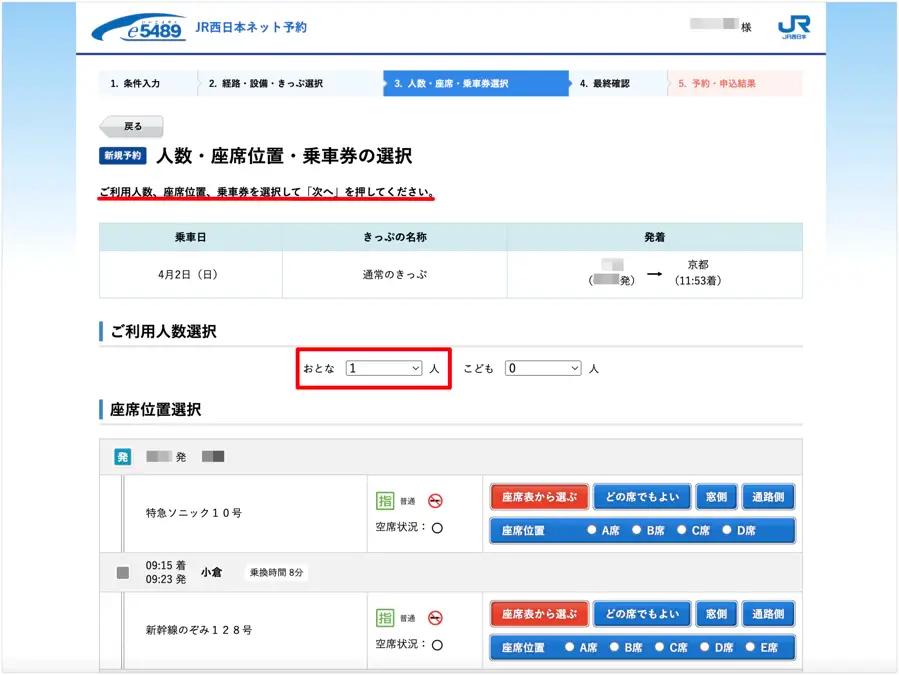
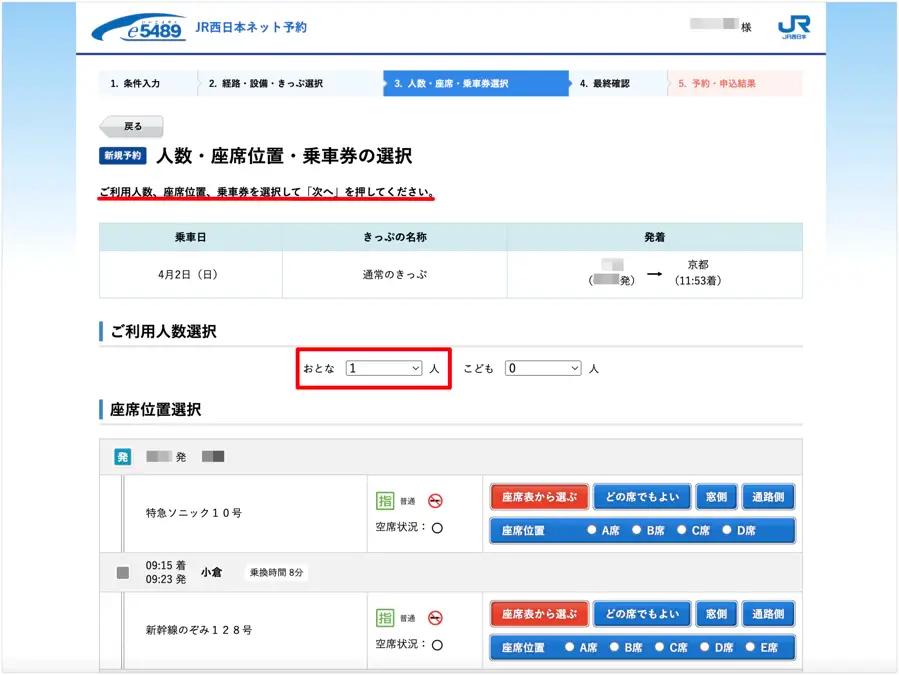
次に座席の選び方を決めます。選び方には次のものがあります。
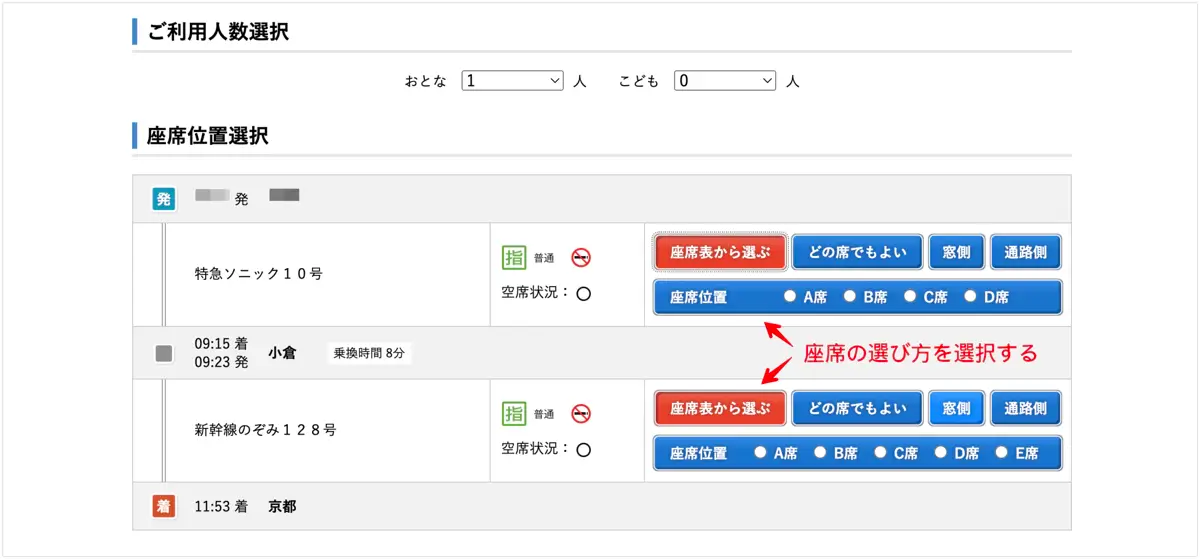
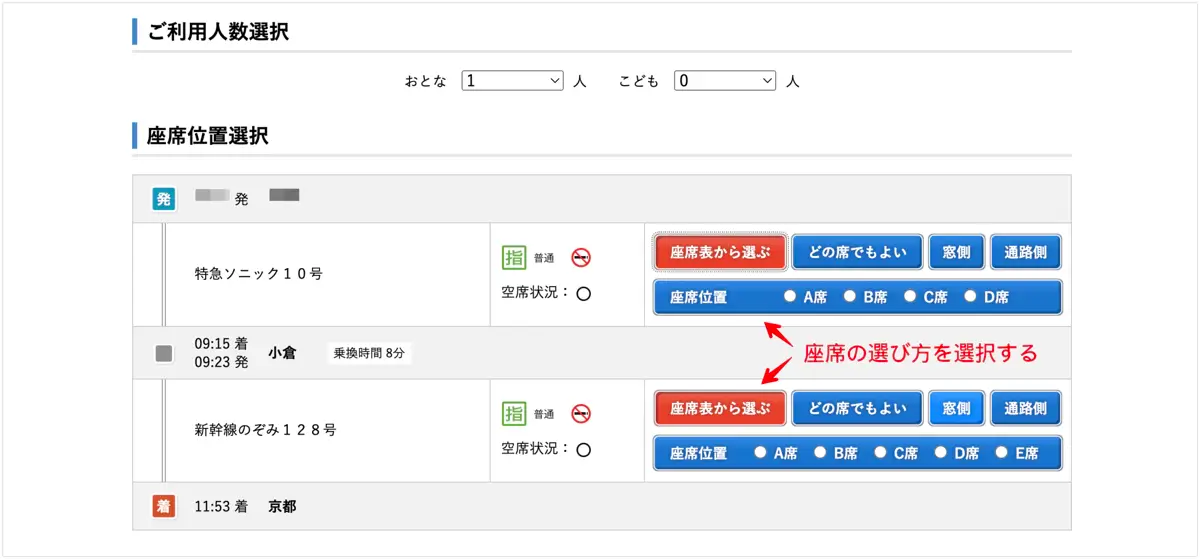
- 座席表から選ぶ
- どの席でもよい
- 窓側
- 通路側
- 座席位置(A席、B席、C席、D席など)



おすすめは座席表から選ぶです。
座席表から選ぶ以外は大まかな種類の指定をできますが、ランダムです。
一度「どの席でもよい」で利用した際にガラガラなのに隣に人がいる席を割り当てられたことがあります。。。
自分の好みにしたい場合は「座席表から選ぶ」を選択しましょう。
つづいて「乗車券選択」です。
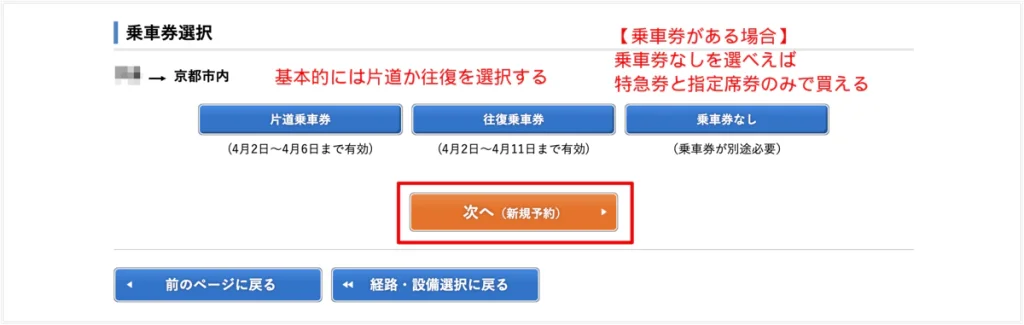
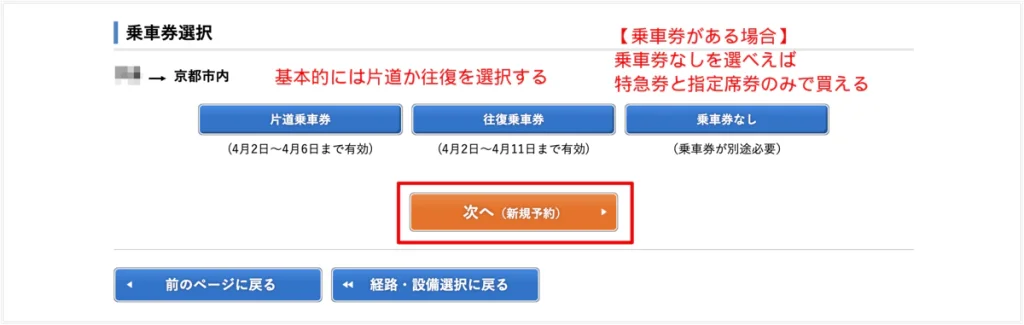
乗車券は・・・
- 片道乗車券(5日間有効)
- 往復乗車券(10日間有効)
- 乗車券なし
・・・の中から選ぶことができます。



片道はゆきのみ。往復を選ぶと多少の割引(往復割引)があります。
これから計画している旅行などのために今から切符を買うという場合は「片道乗車券」か「往復乗車券」のどちらかを購入すればOKです。
乗車券なしはどういうときに使うかというと、「ゆき」に往復の乗車券と特急券を購入して「かえり」に指定席券や特急券を購入する場合です。
往復切符で乗車券はあるので特急券と指定席券を買えばいいという時に「乗車券なし」を選択してください。
乗車券を選択できれば「次へ(新規予約)」をクリックします。
この画面で詳細な座席を選ぶことができます。まずは特急の座席を選んでいきます。
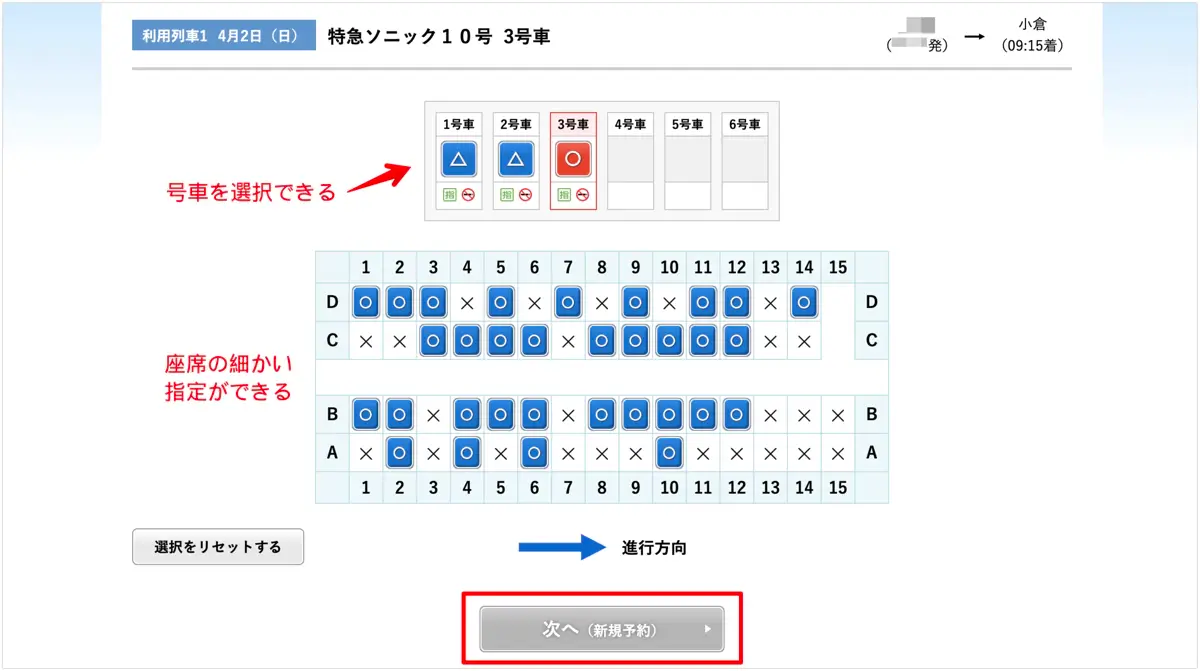
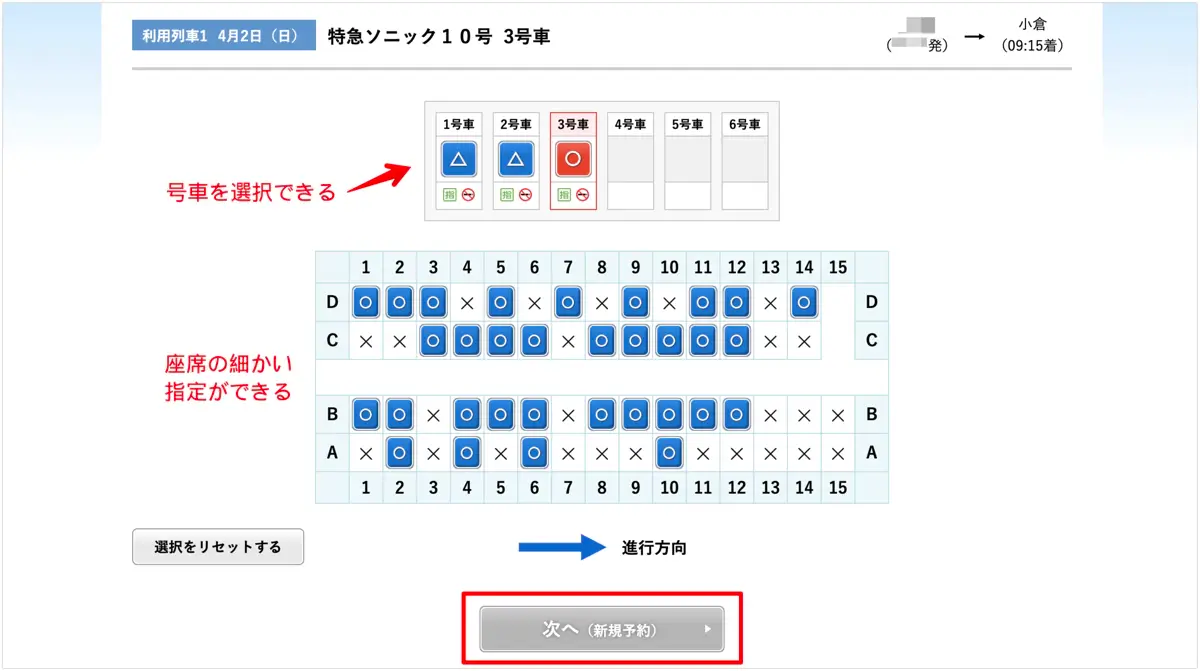
上に「号車」の選択があり、下に座席の空きが表示されています。
「○」になっているところをクリックすれば座席を指定することができます。
指定できれば「次へ」をクリックしてください。
つづいて新幹線の指定席選択になりました。(今回は新幹線に乗り換えするので表示されています。)
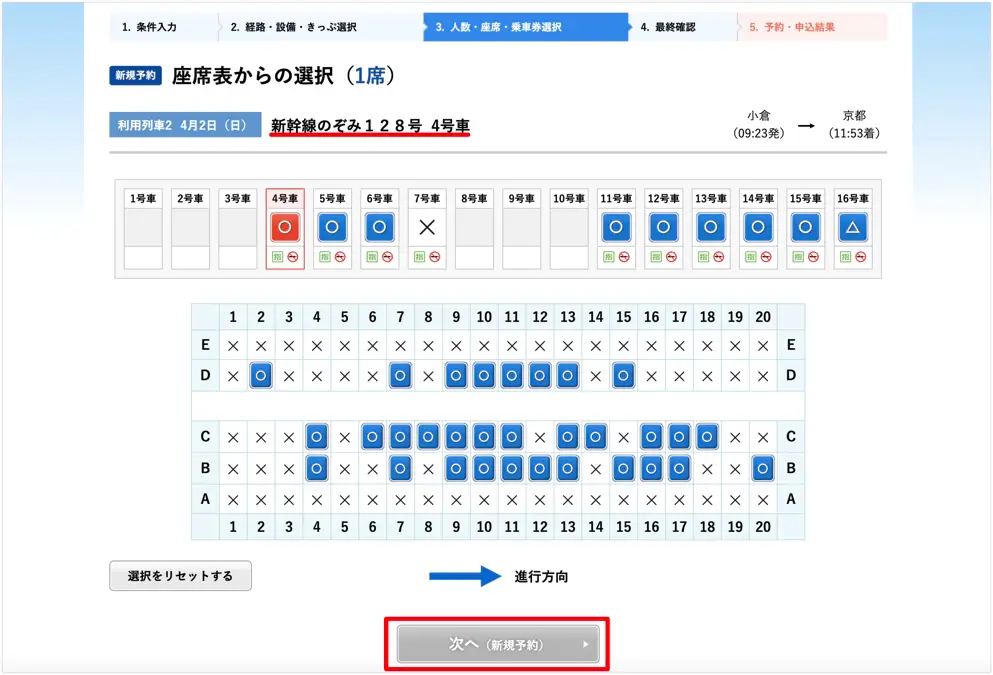
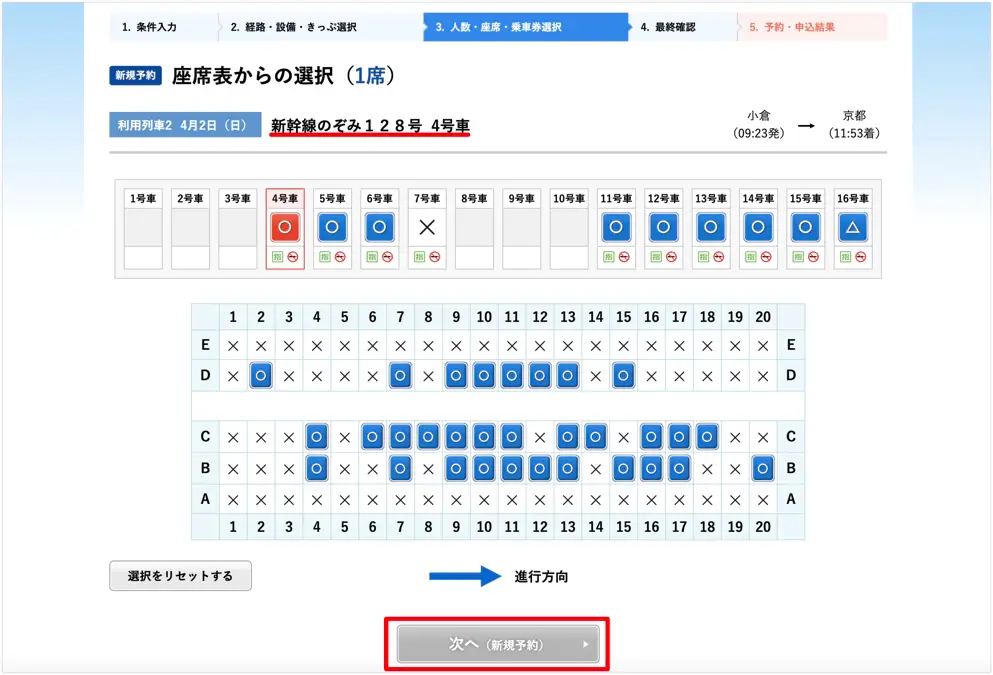
特急と同じように選択して「次へ」をクリックします。
最終確認の画面です。
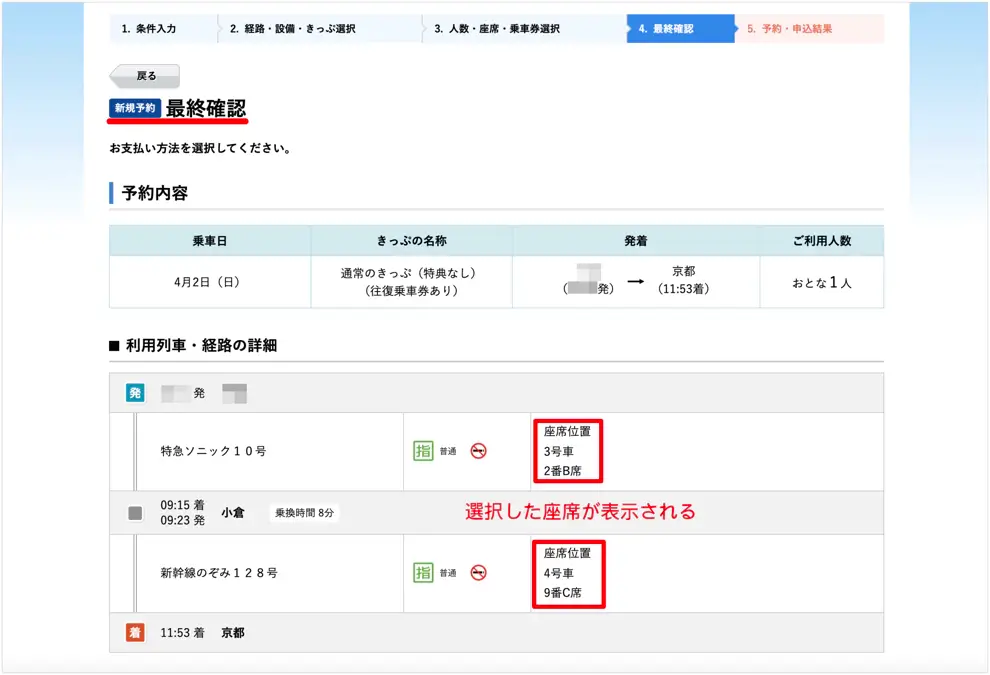
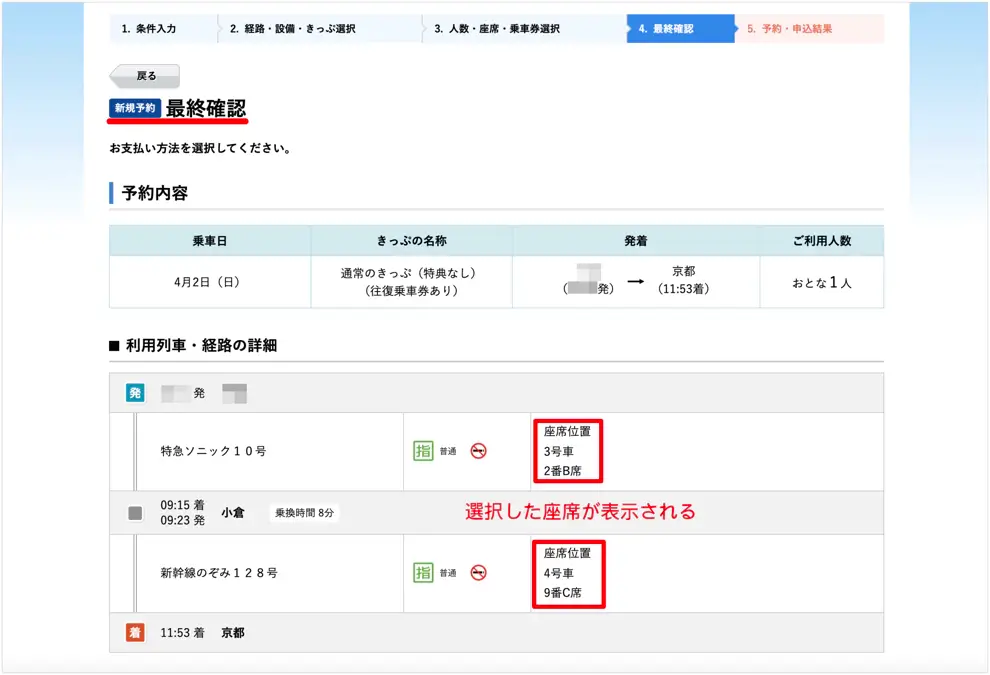
さきほど指定した号車や座席が表示されます。



時間や座席の指定を間違っていないか確認しておきましょう。
同じページを下へスライドすると「お支払い方法」の選択があります。
ちなみに当日に切符を購入する場合はクレジットカードでの購入しか選べません。
現金払いやコンビニ決済を利用したい場合は乗車する2日前までに予約・支払いを済ませておく必要があります。つまり、乗車当日に予約&支払いする際はクレジットカード決済のみ選択可能で、他の支払い方法の選択肢がは表示されません。
参考:e5489ご利用ガイド
ここでクレジットカードを登録するか決めます。
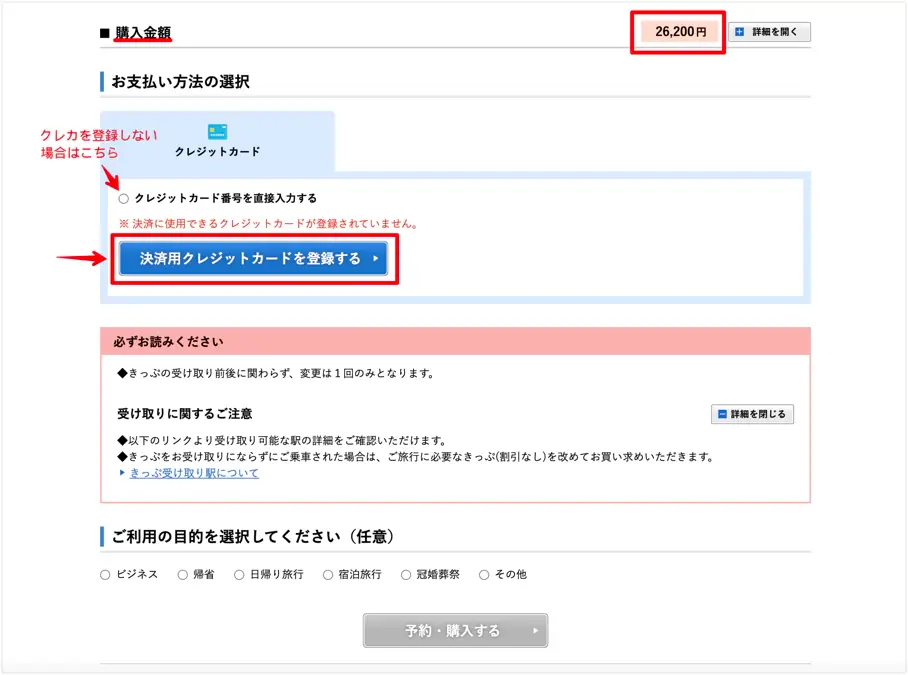
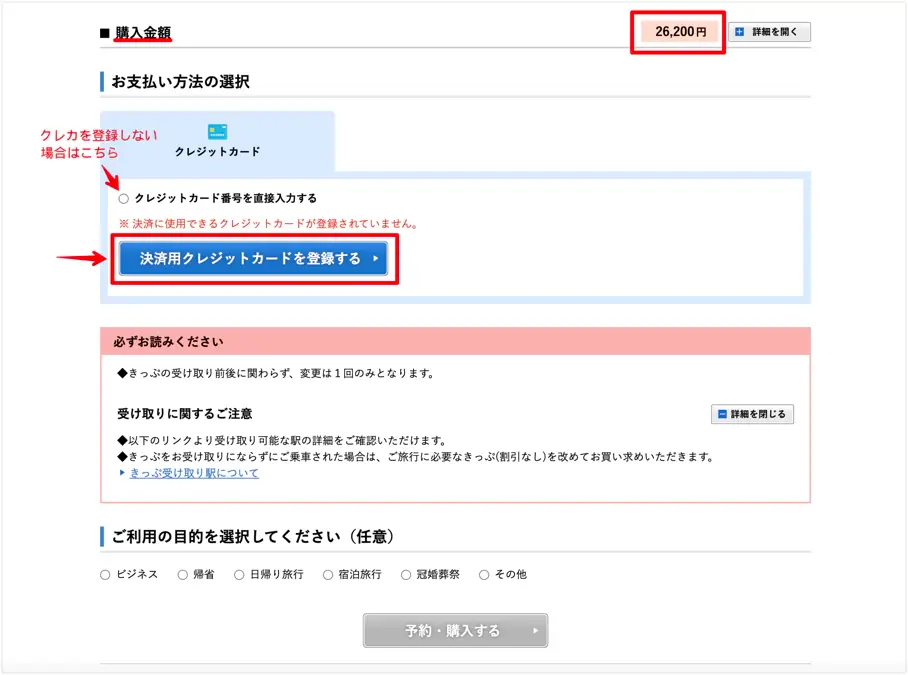
今回は「決済用クレジットカードを登録する」を選択しますが「クレジットカード番号を直接入力する」を選べば登録せずに支払いができます。
「決済用クレジットカードを登録する」を選択すると次の画面になります。
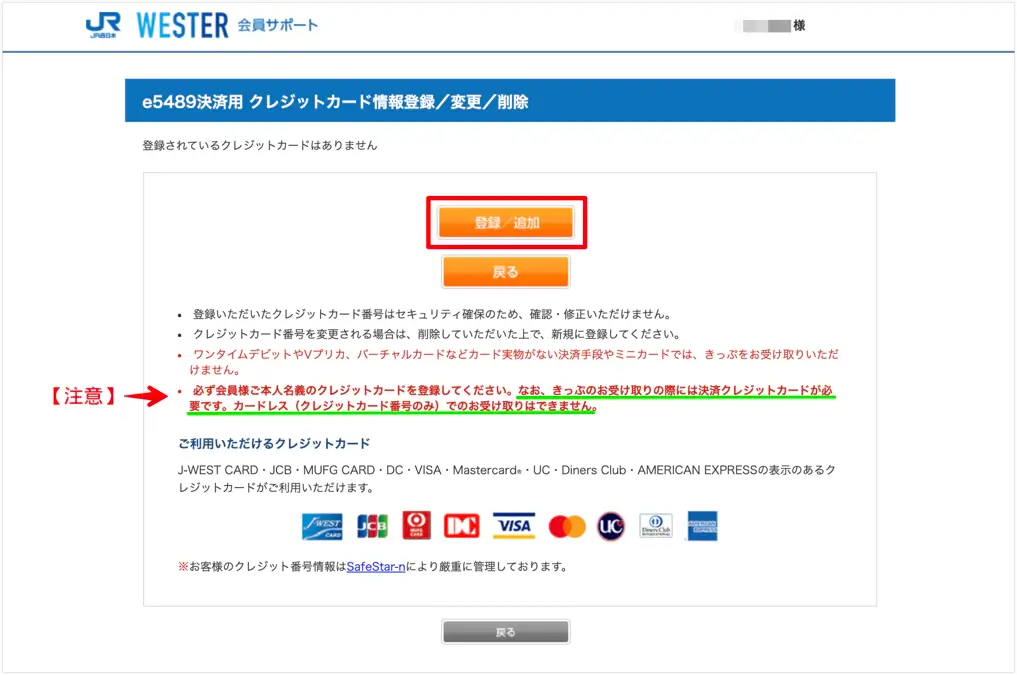
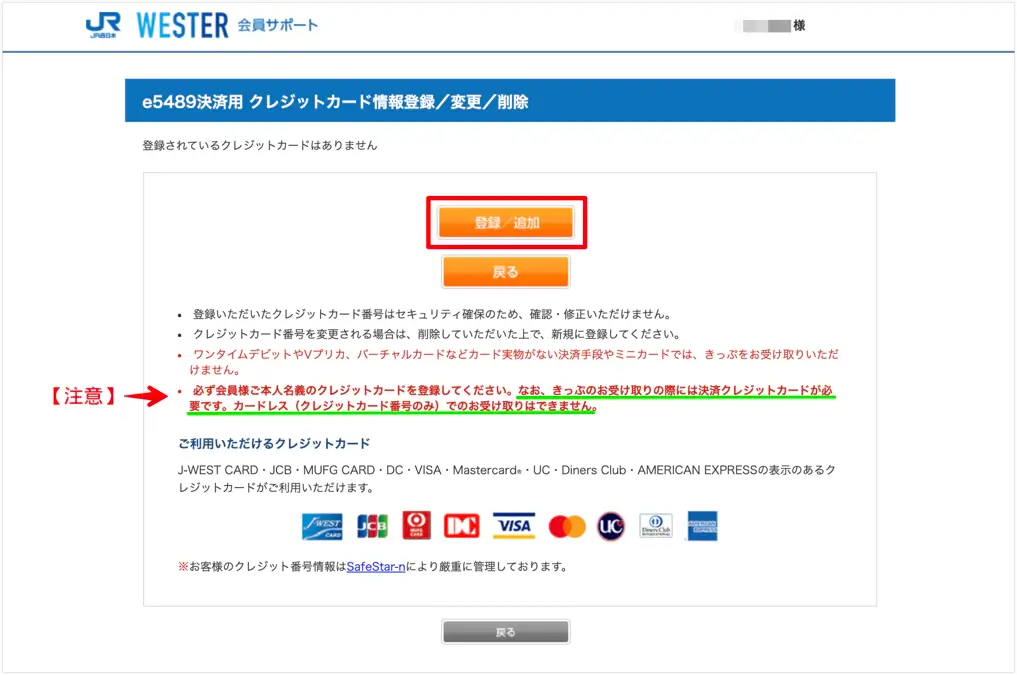
基本的に登録したクレジットカードが駅でのチケット受取り時に必要になってくるので覚えておきましょう。
項目の説明にしたがって情報を入力していきます。


登録名は自分で入力できますが特に指定がなければ、決済会社の選択をして名前はデフォルトの「マイカード」でOKです。
確認画面で間違いがなければ「登録する」をクリック。
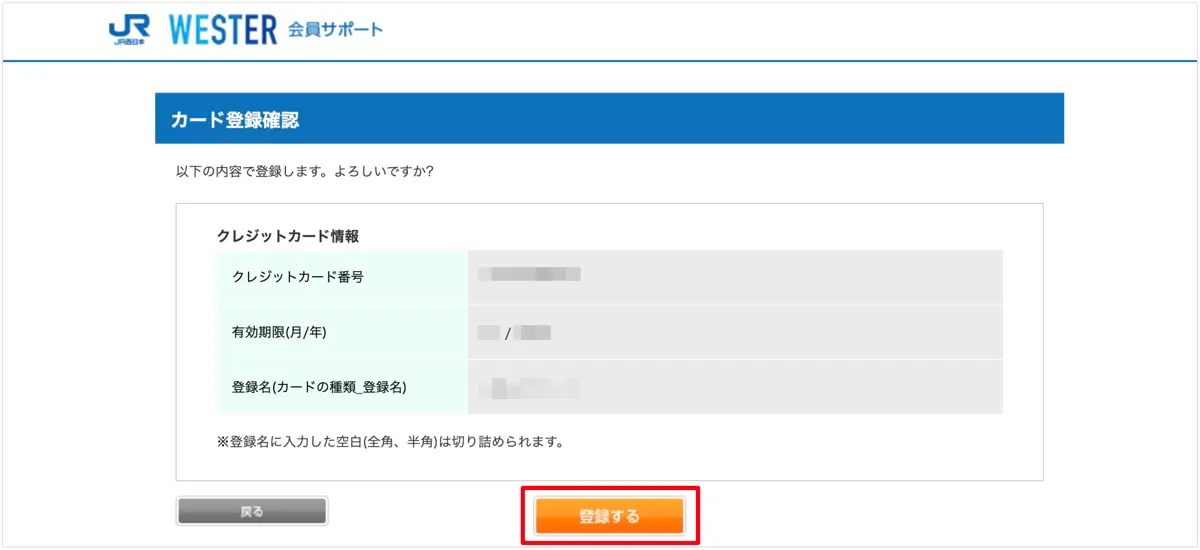
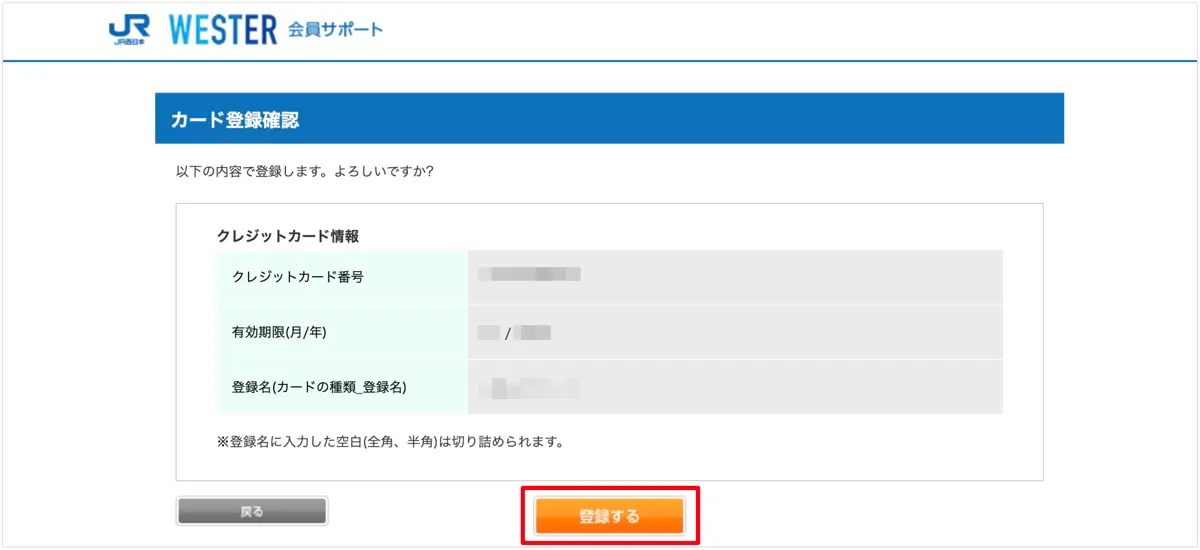
これでクレジットカードの登録完了です。「メニューに戻る」をクリックしましょう。
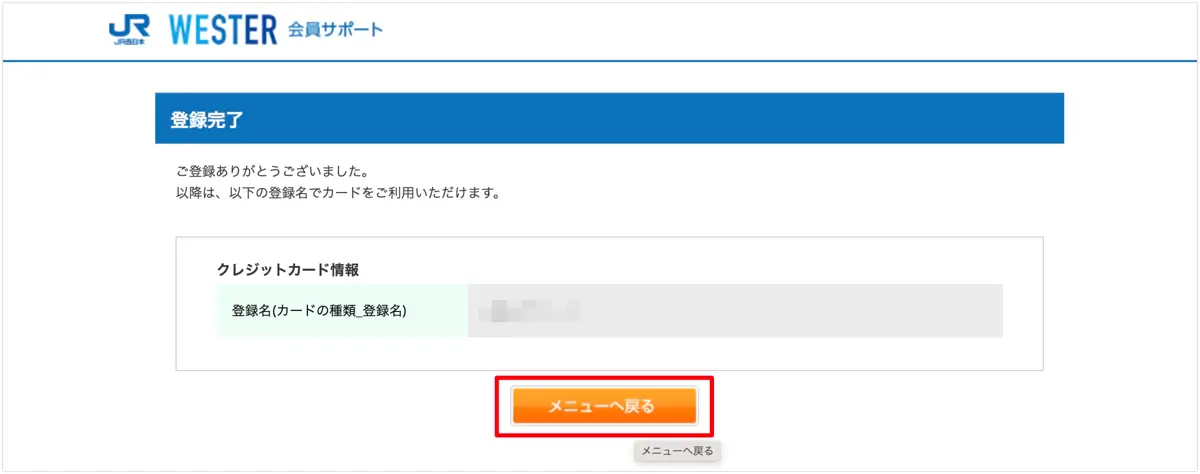
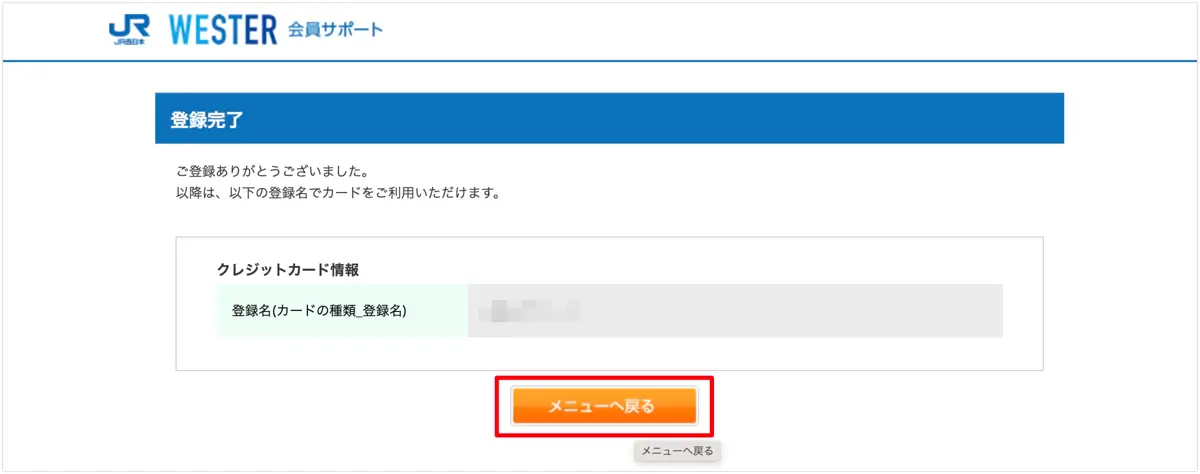
▼クレジットカードの欄に登録したクレジットカードが表示されるので選択します。
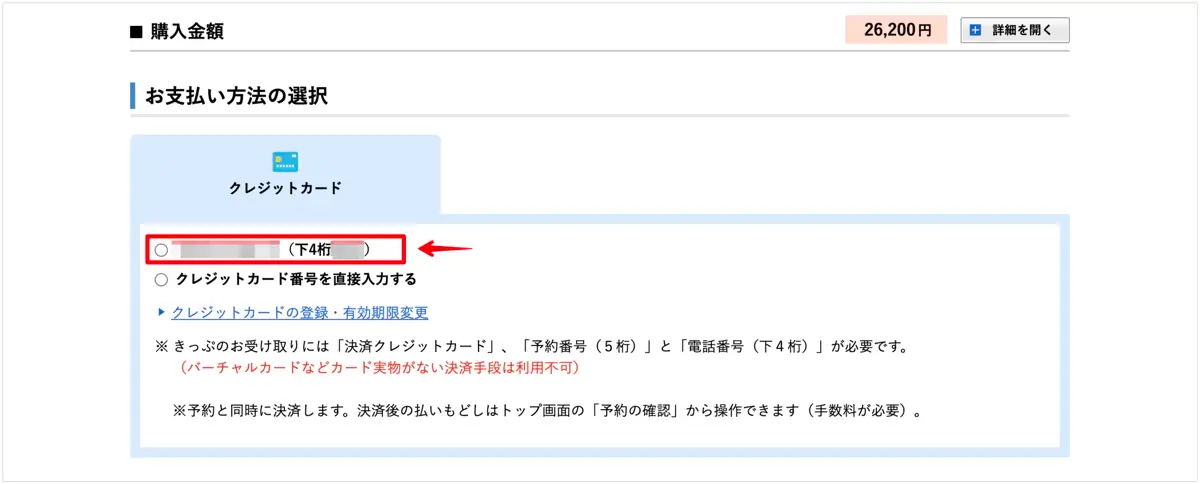
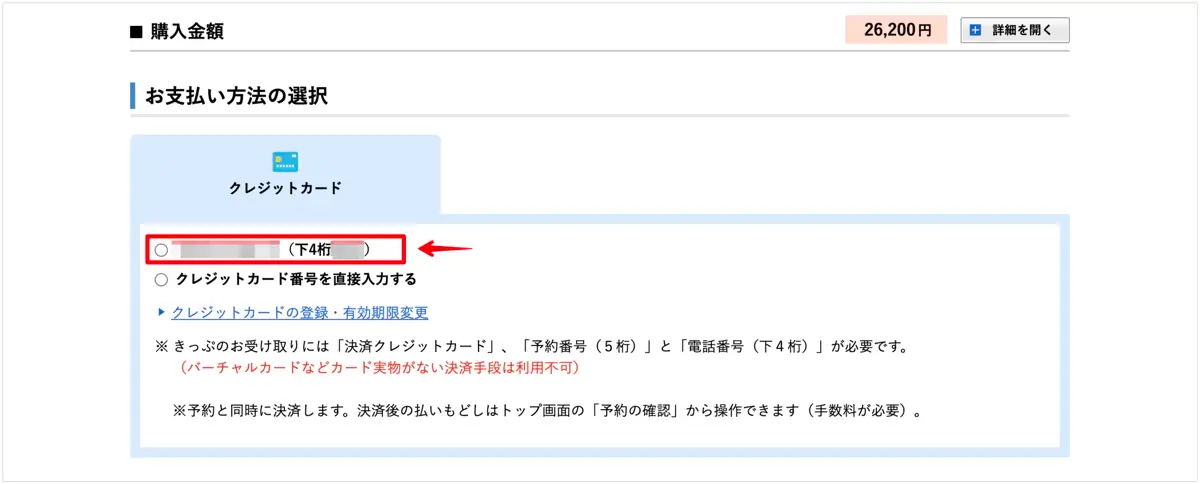
最終的な確認をして問題がなければ「セキュリティコード」を入力し、「購入(決済)する」をクリック。
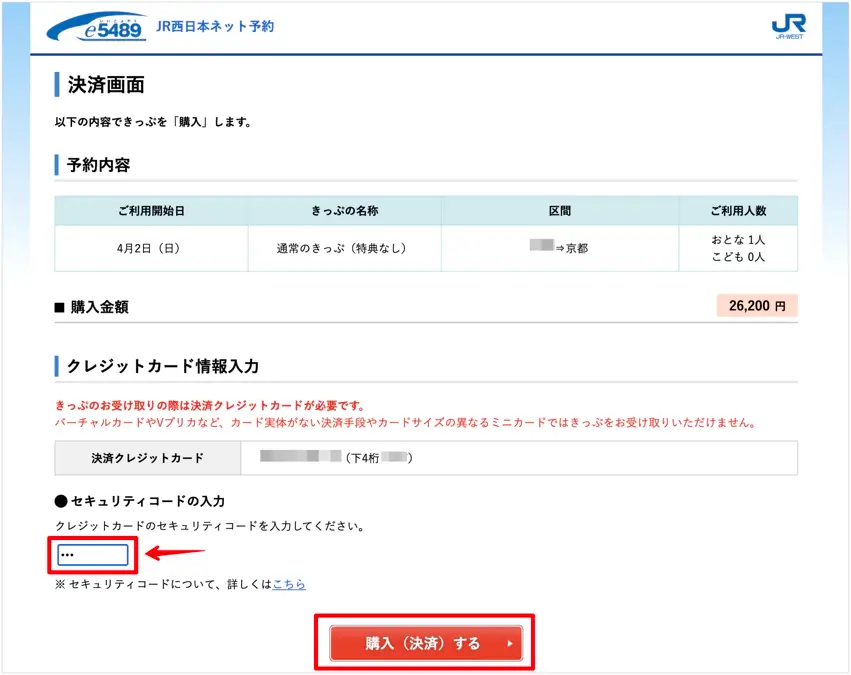
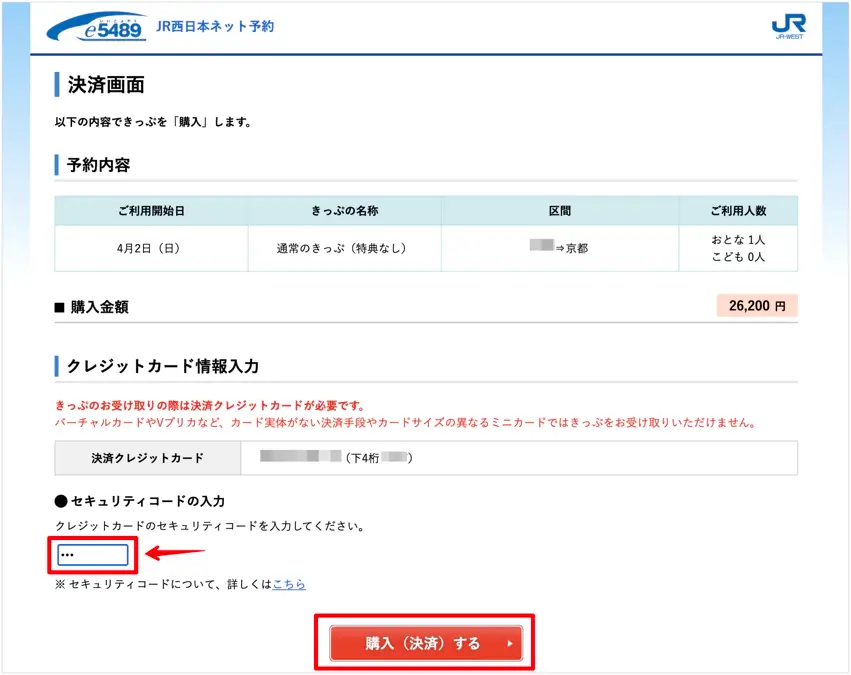
「購入する」をクリックすると筆者の場合は下のような画面になりました。
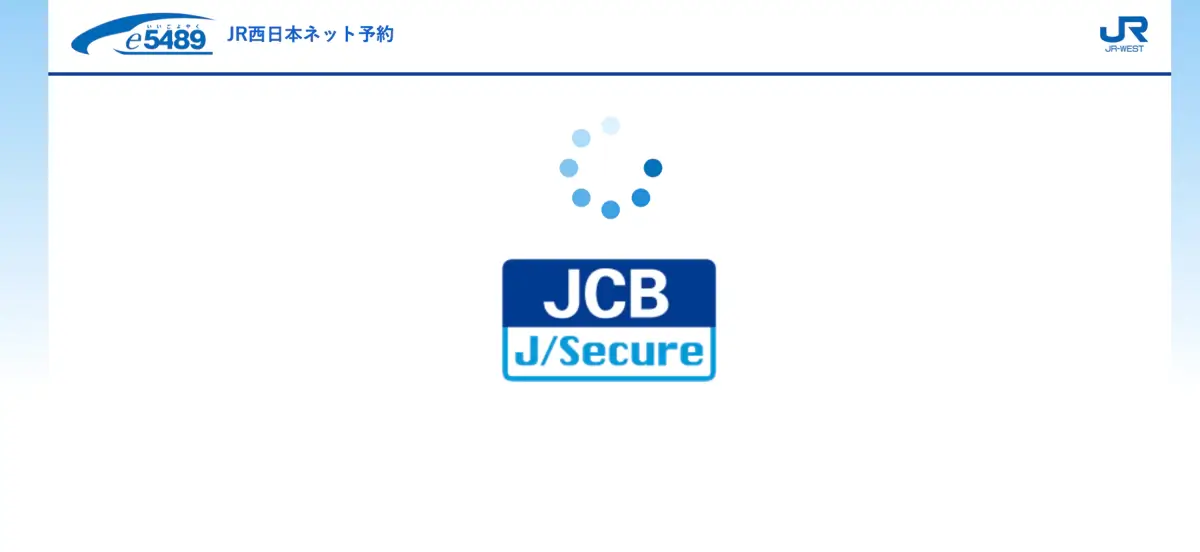
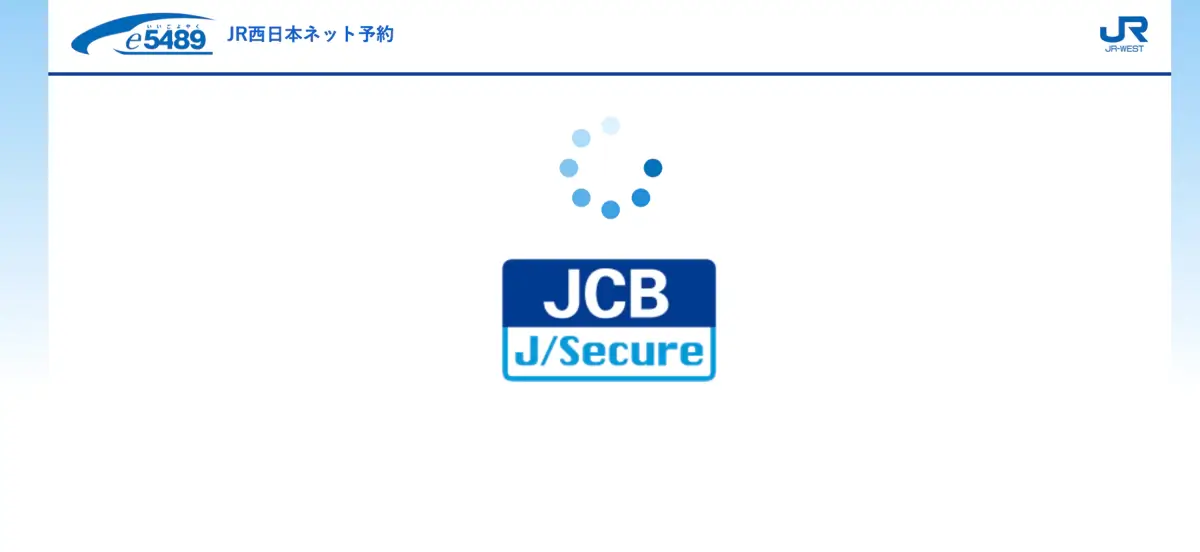



これはカード会社独自のセキュリティがあるためです。
購入ボタンを押したあとの画面は契約している決済会社によって違いますが、記入を求められればログインして決済を完了させましょう。
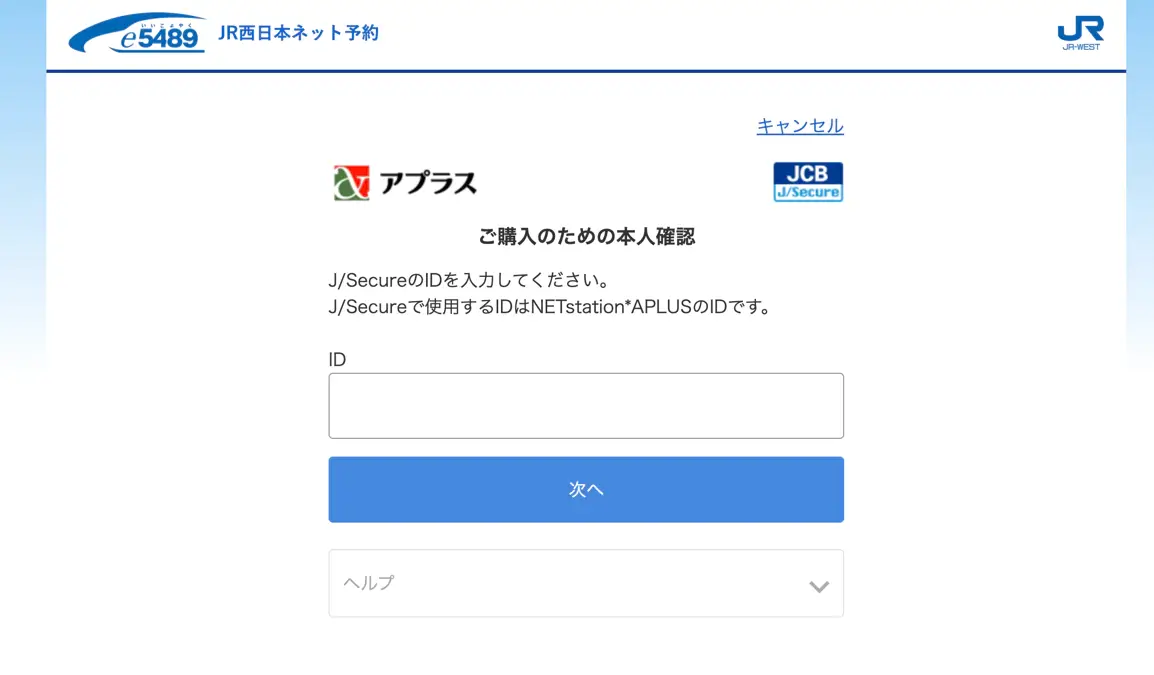
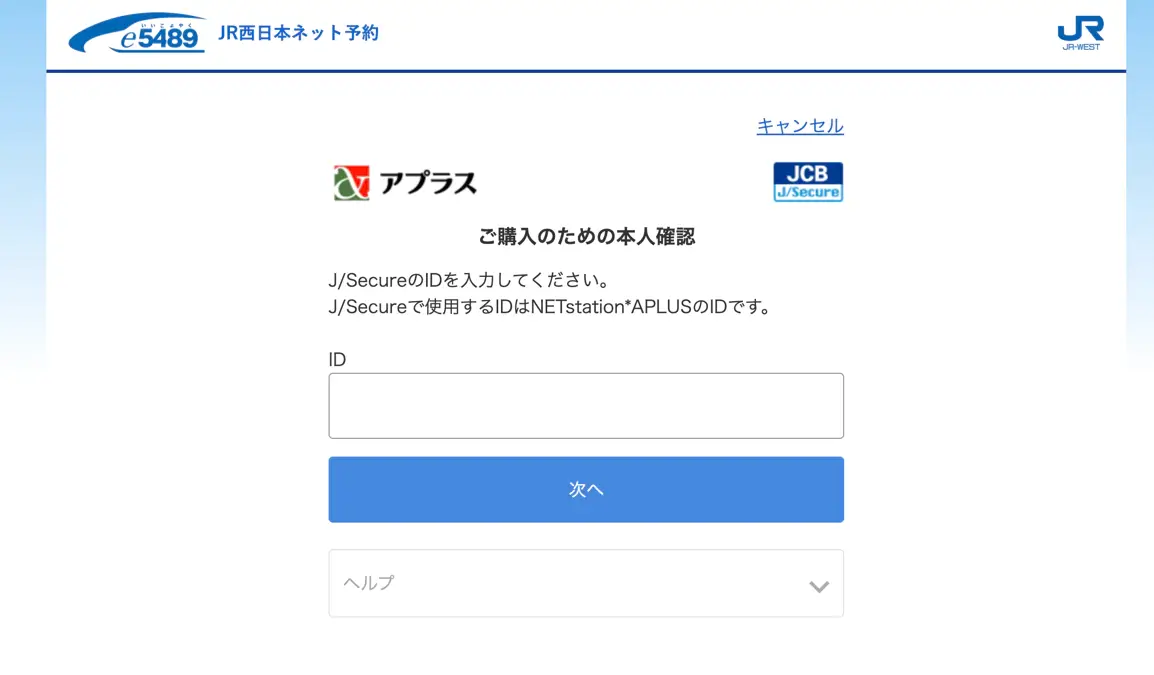
パスワードを記入して「送信」しましょう。
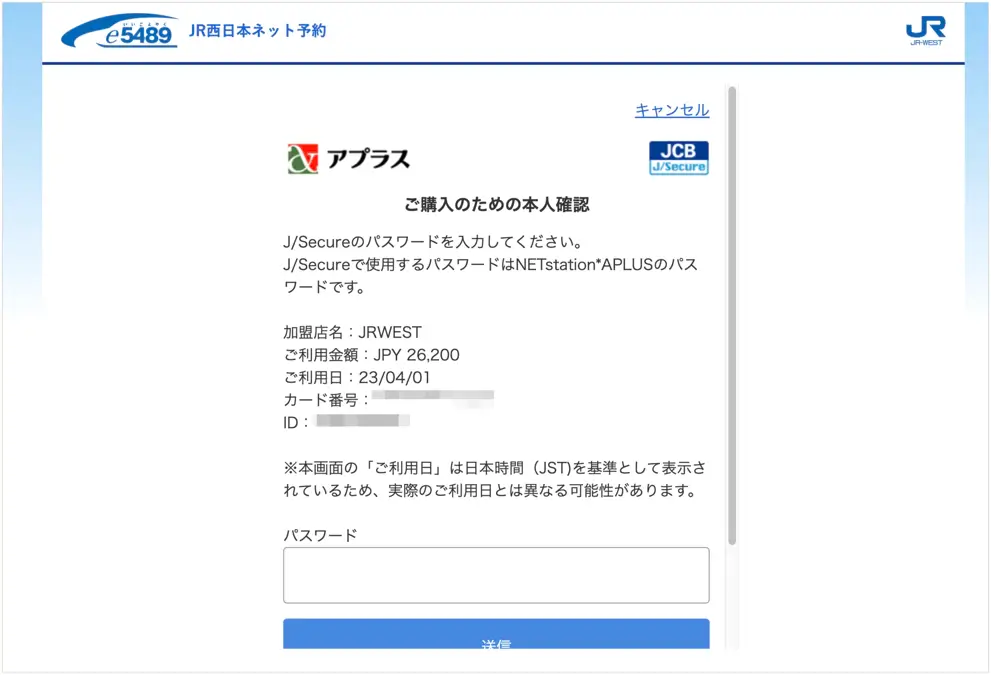
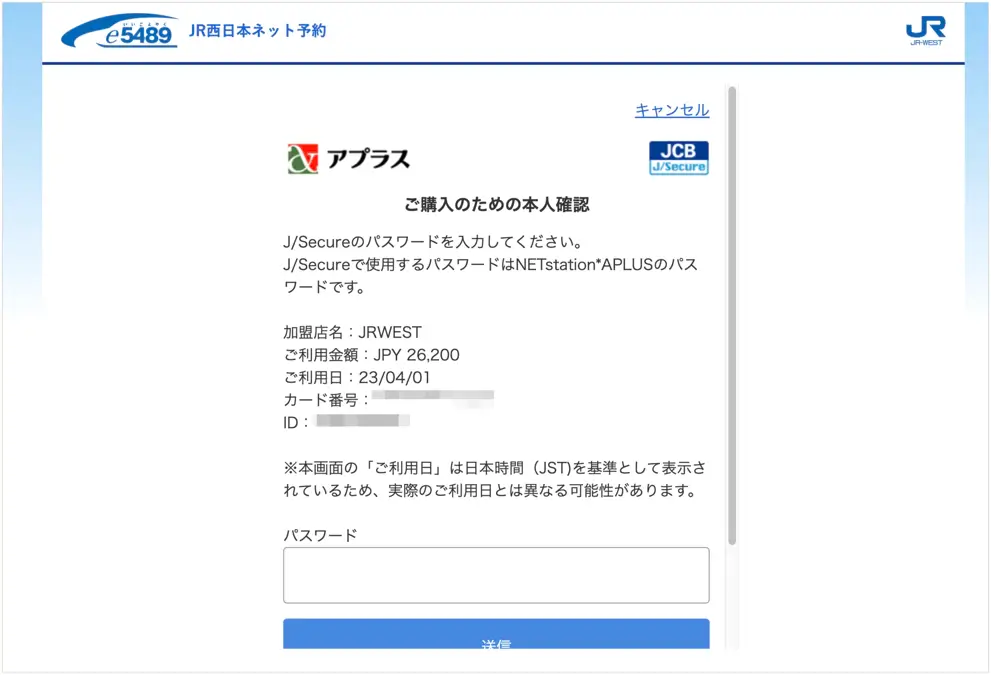
「送信」を押すと下のような「しばらくお待ちください」の画面になります。
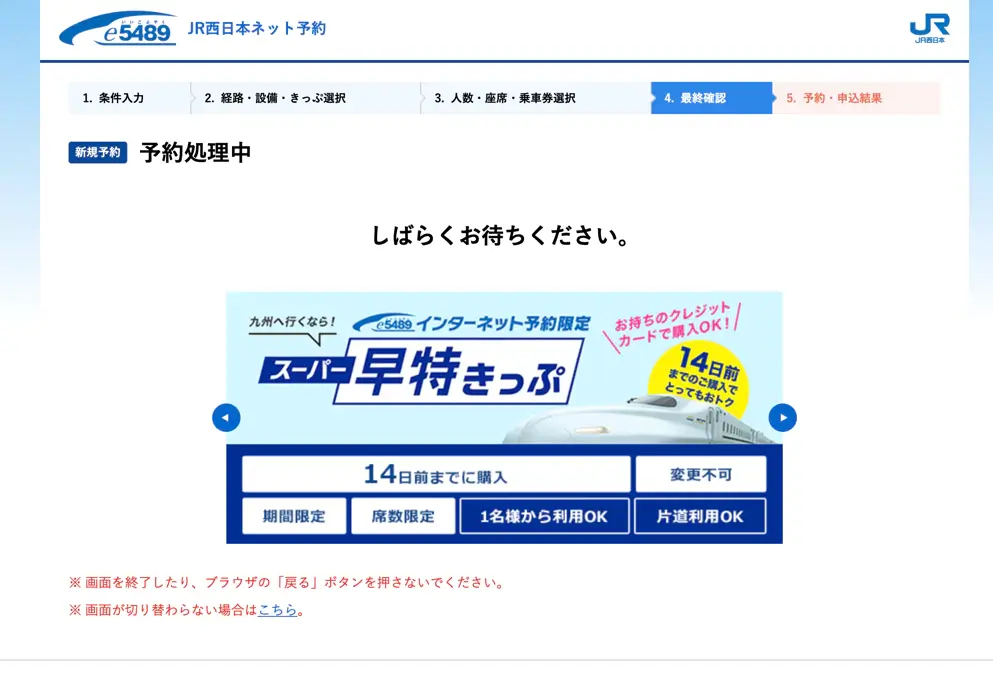
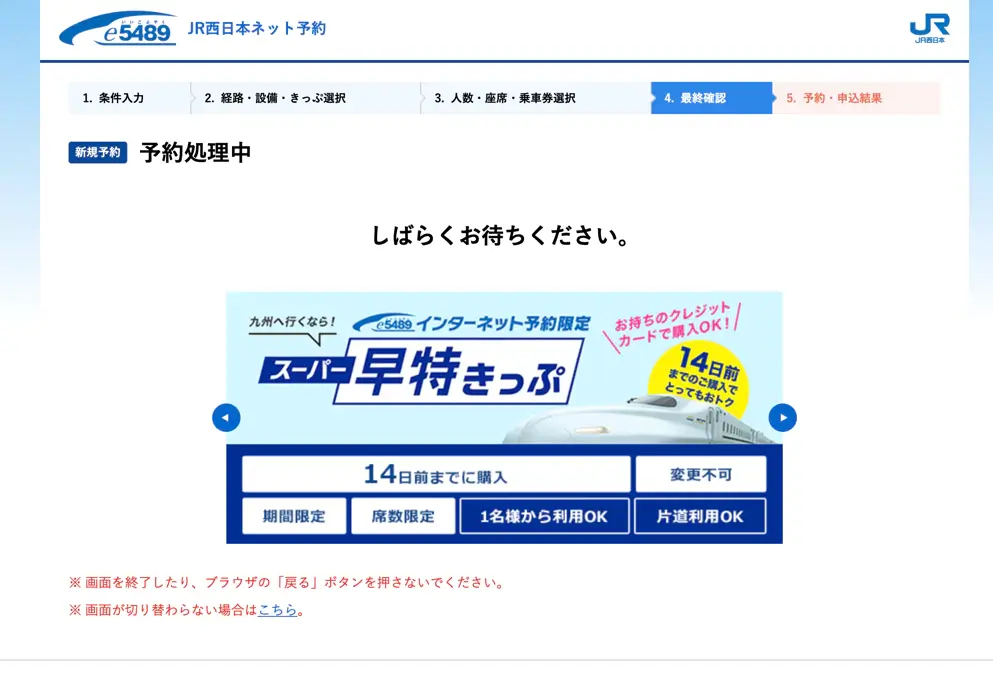
▼「ありがとうございました。予約が完了し、クレジットカードで決済しました。」というメッセージが表示されました。
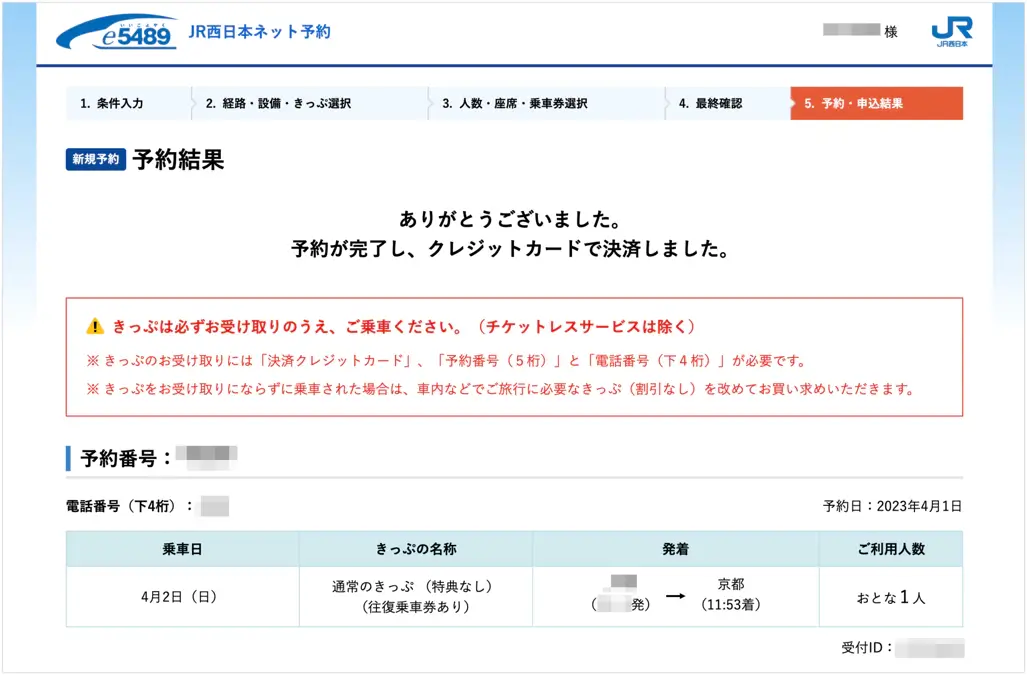
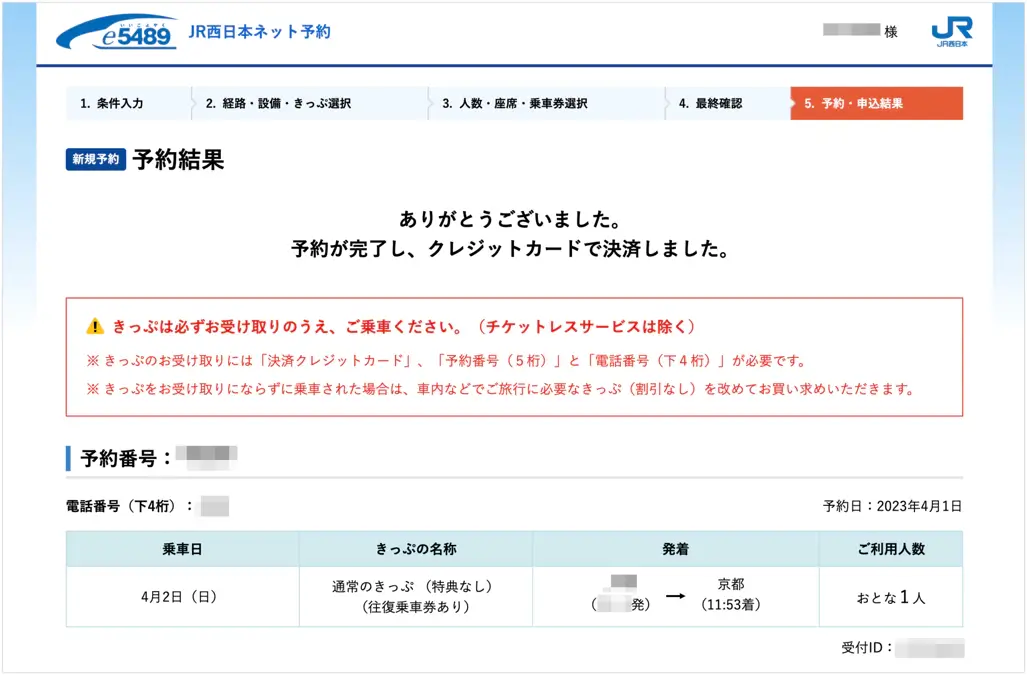



これでカード決済は完了です。
メールが届いているはずなので印刷するか必要な情報・・・
- 予約番号(5桁)
- 登録した電話番号(下4桁)
・・・を控えておきましょう。
そのまま復路(かえり)の特急券、指定席券をとりたい場合は「かえりを検索する」から予約してください。
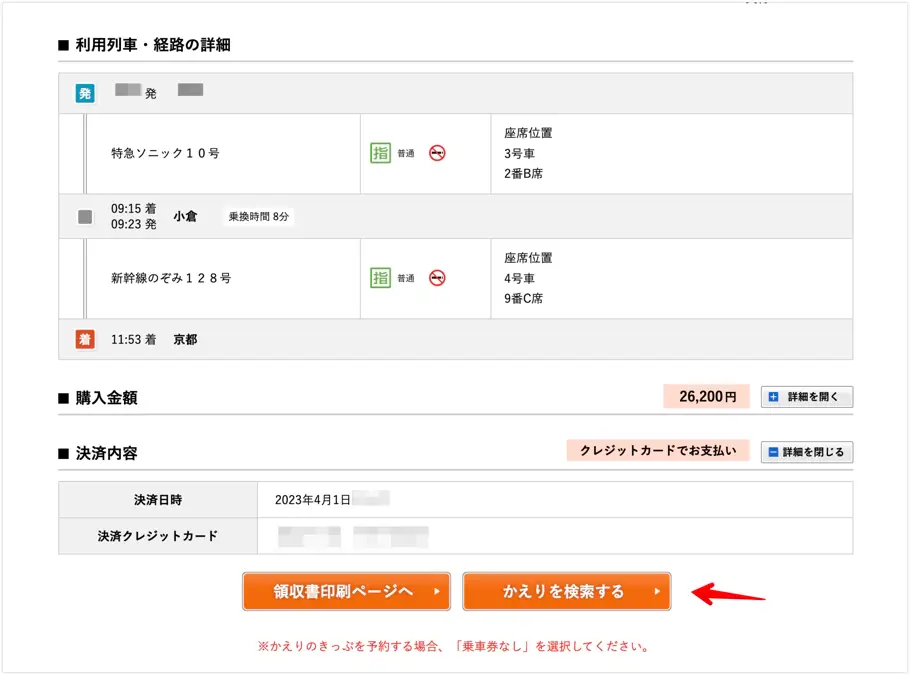
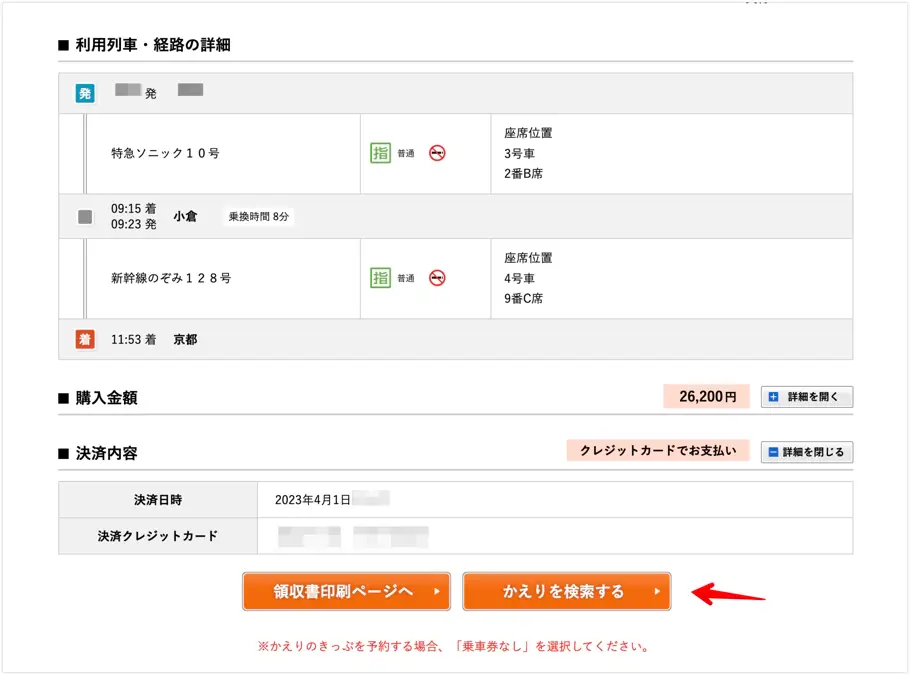
復路を購入する場合は、下の画面まできたら「乗車券なし」を選べばOKです。
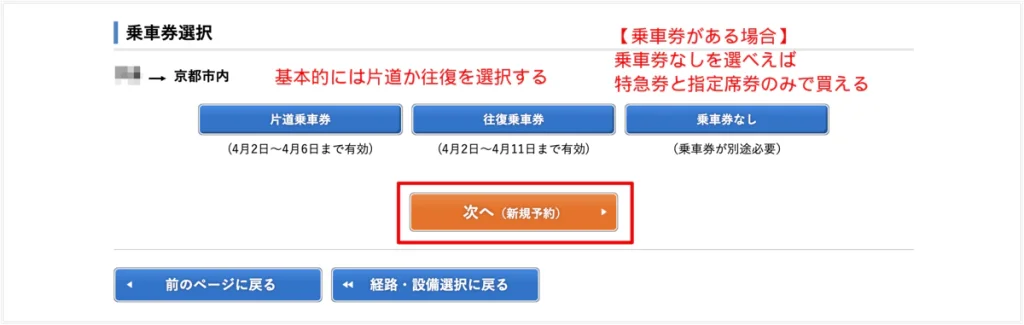
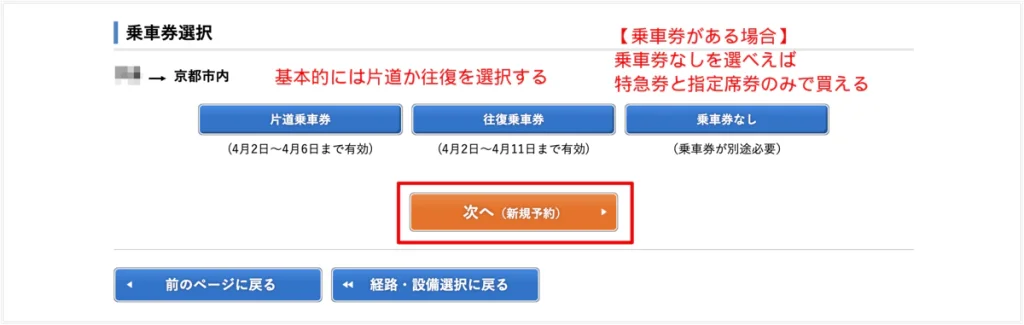
往復切符を選んでいる場合、乗車券はすでに予約しています。
e5489で切符の時間変更や座席変更方法を解説
切符の変更方法をお伝えします。
まず切符の変更可能な回数ですが、取得した切符の種類によって変わってきます。
切符の変更回数は種類によって1回または何度でも変更が可能です。
1回のみ変更可能なのは特典なしの通常のきっぷ
何度でも変更できるのは特典ありの通常のきっぷとなります。
▼特典ありかなしかは「最終確認」の画面で確認できます。
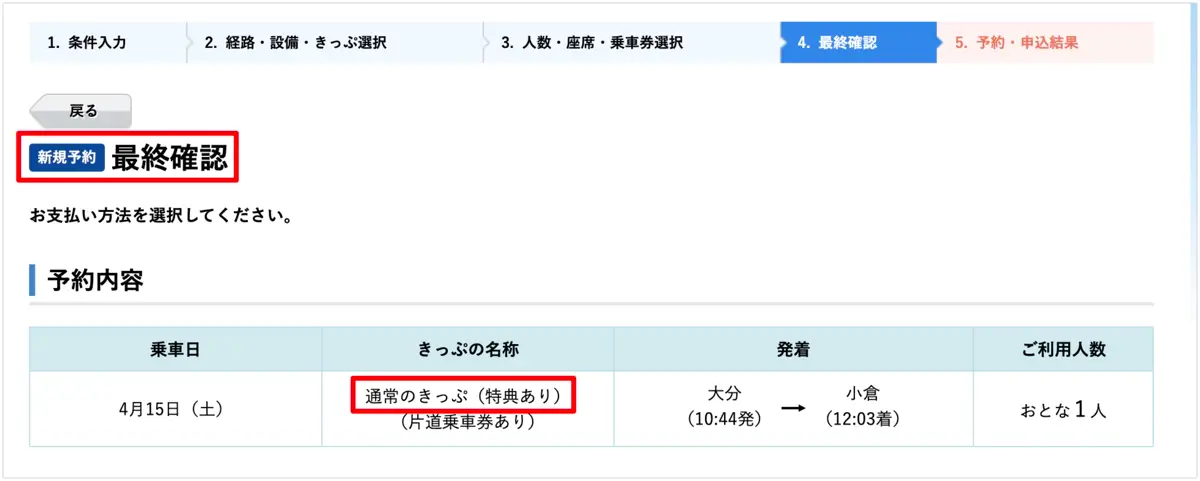
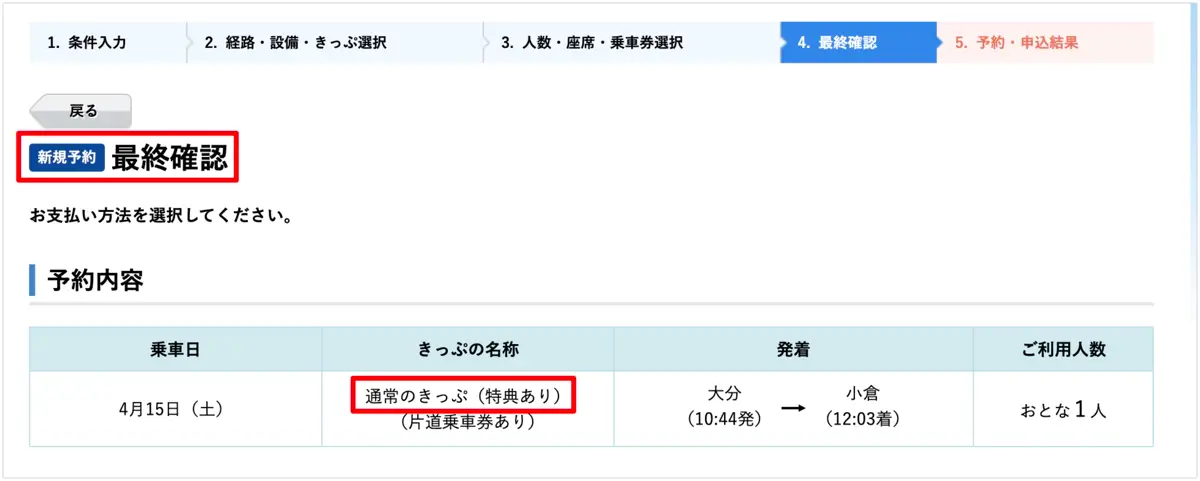
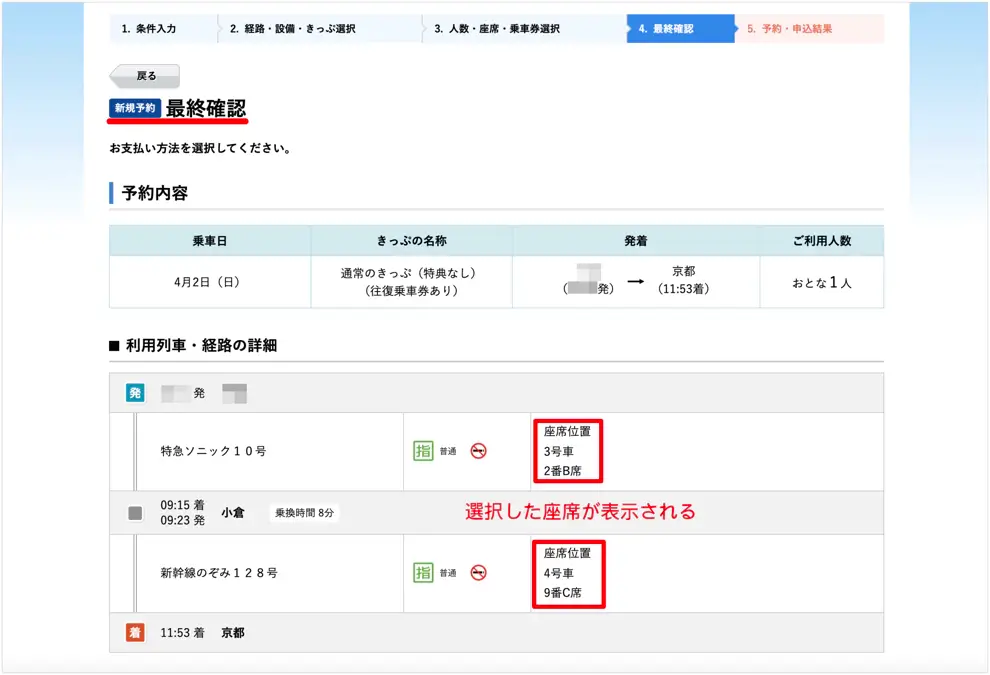
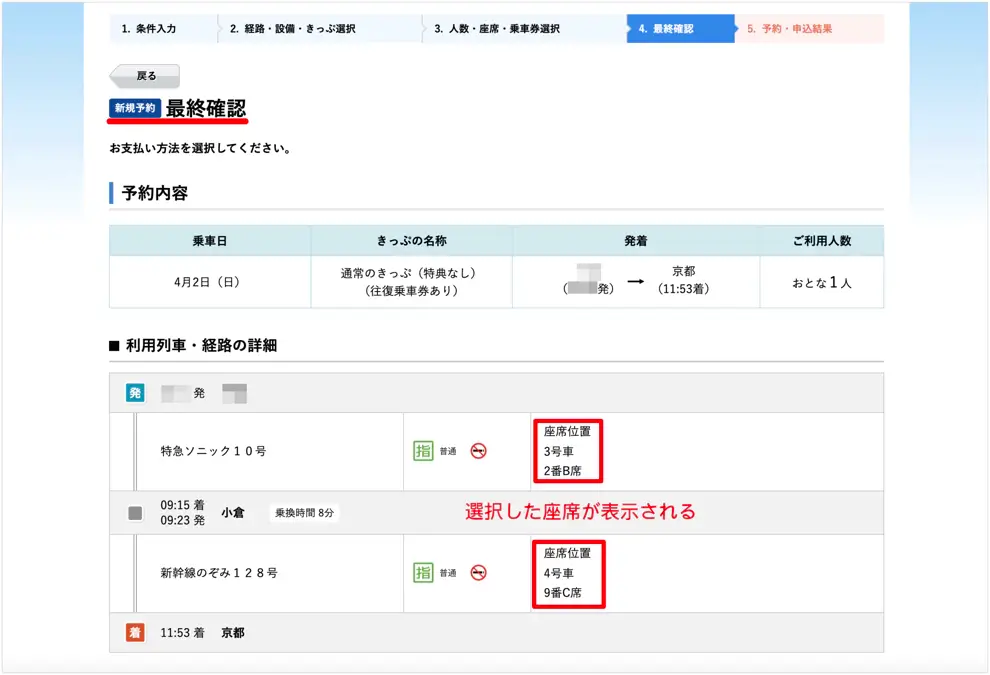
▼特典ありだと「必ずお読みください」の部分が次のようになっています。
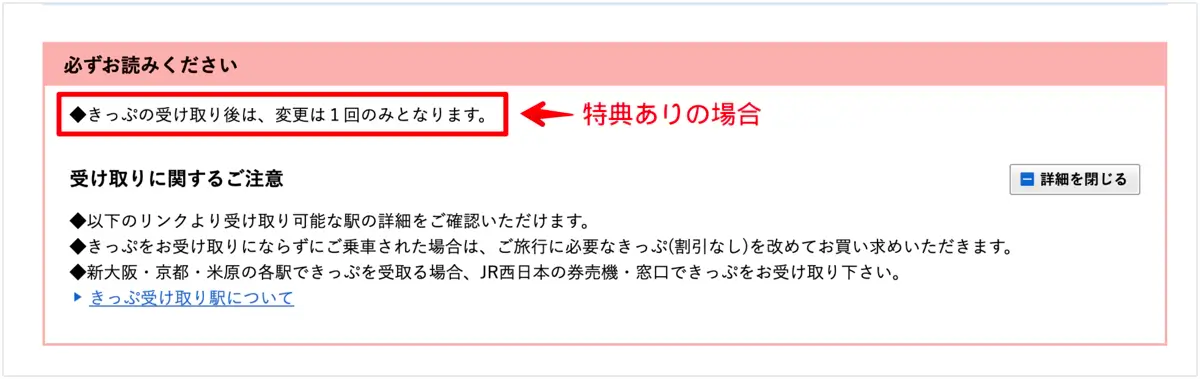
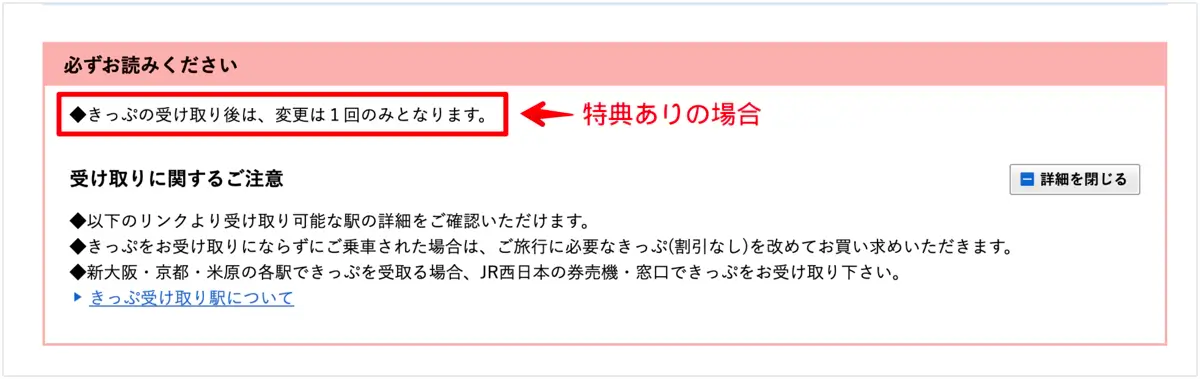
受け取り前は何度でも変更できて、受け取り後は1回のみ駅で変更できることになります。
▼特典なしだと受け取り前後合わせて1回のみ変更可能となっています。
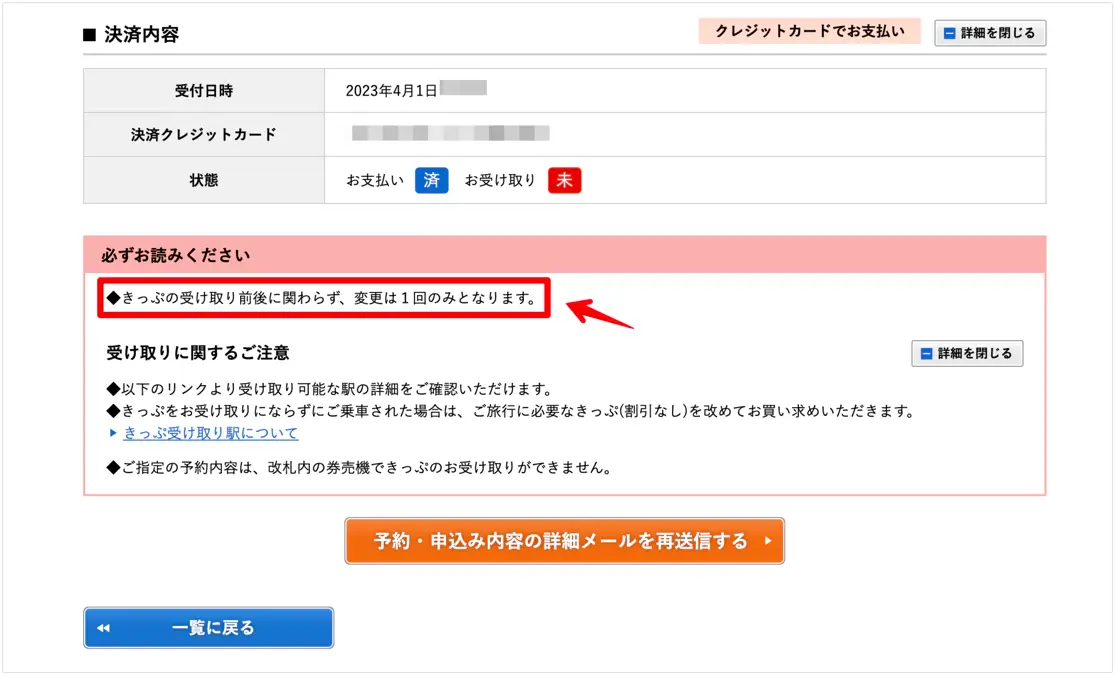
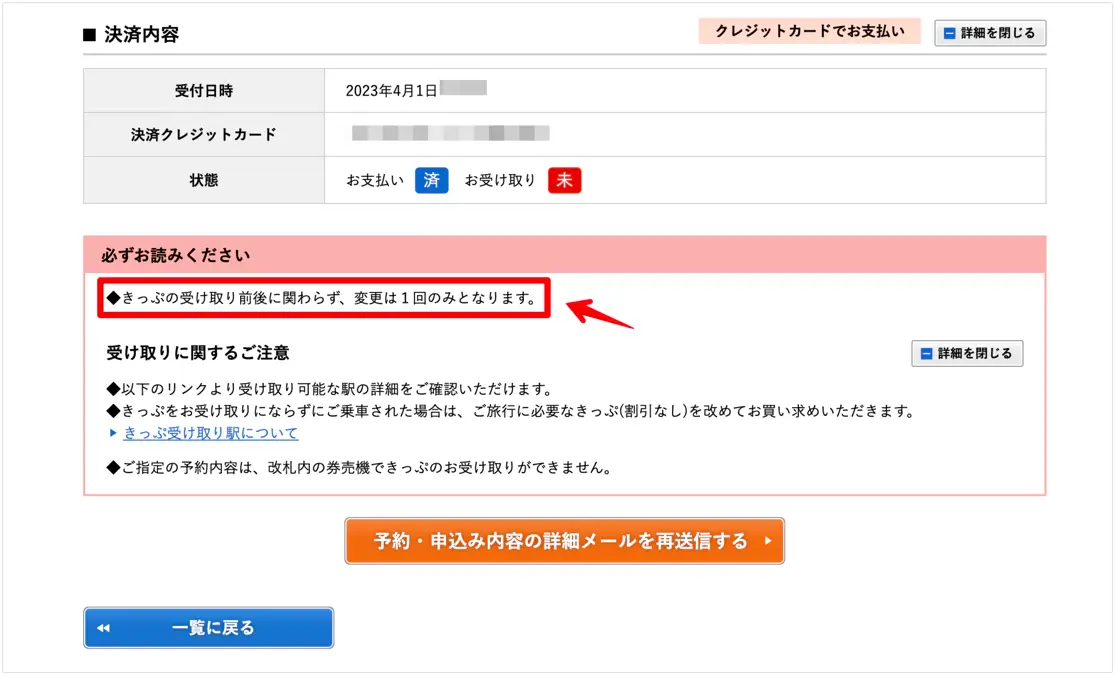
特典ありとなしはどういう区別があるかというと、ポイントは「JR東海エリア」を含んでいるかどうかです。
e5489では、山陽・九州・北陸新幹線、JR西日本・JR四国・JR九州・JR東日本エリアで完結する特急、急行列車(一部快速列車含む)を通常のきっぷで予約した場合、「特典あり」のきっぷとなります。
出典:e5489ご利用ガイドより
JR東海エリアを含む予約の場合、きっぷは「特典なし」となります。
出典:e5489ご利用ガイドより
たとえば筆者は九州方面から京都までの新幹線切符を購入したのですが、この場合は特典なしとなります。
京都駅はJR東海のエリアに入ります。新大阪までなら特典ありとなります。
また変更前はJR東海を含んでいないエリアの場合で、変更後にJR東海を含むエリアにした場合は特典なしになるので注意してください。
▼それでは、実際にきっぷを変更してみましょう。
e5489にログイン(WESTERアカウント)した状態でトップ画面にある「予約の確認」をクリックします。
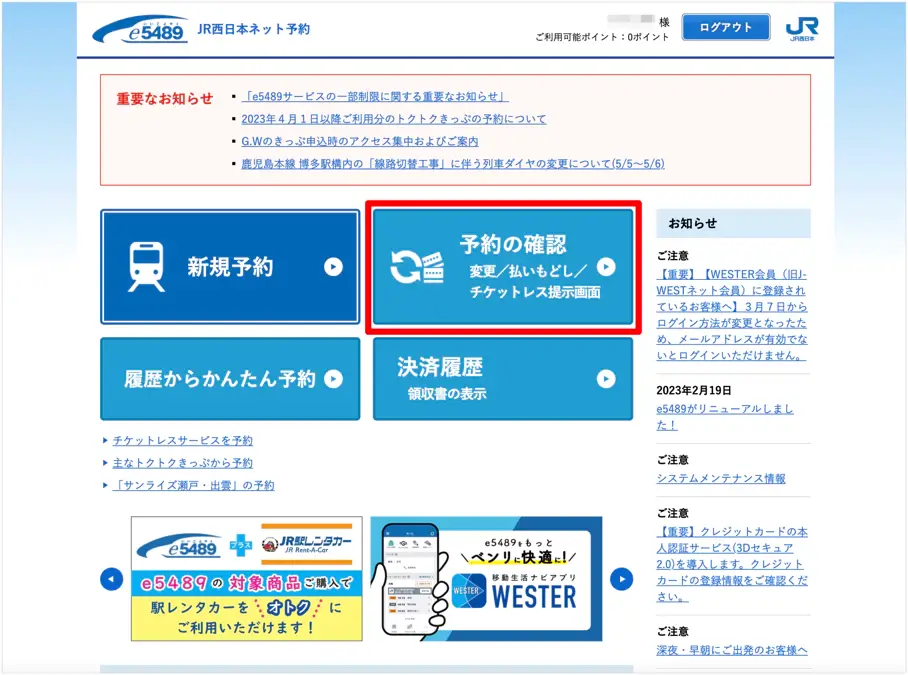
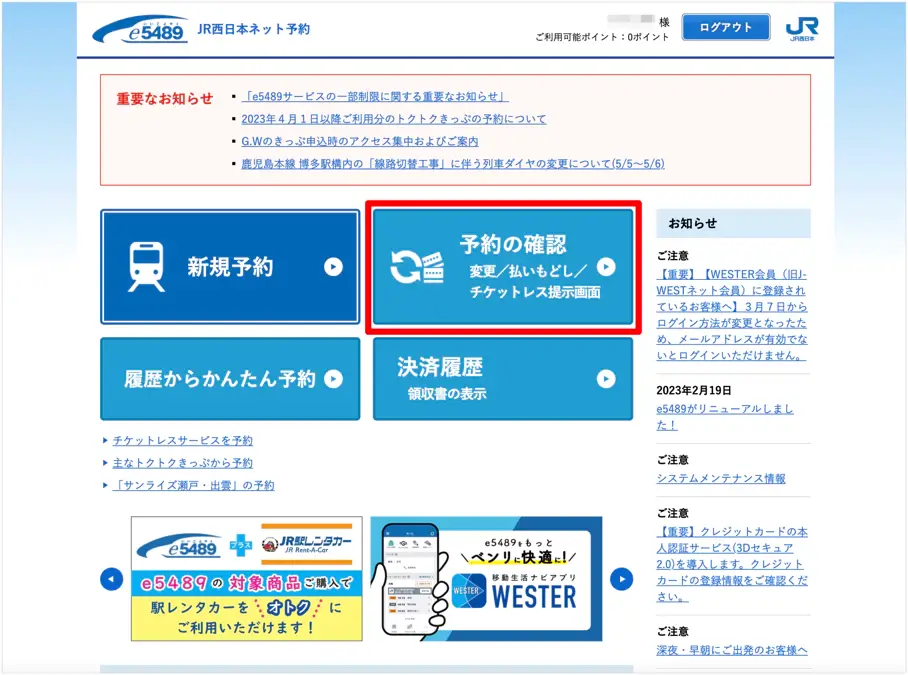
中ほどに「きっぷを変更する」という項目があるのでクリックします。
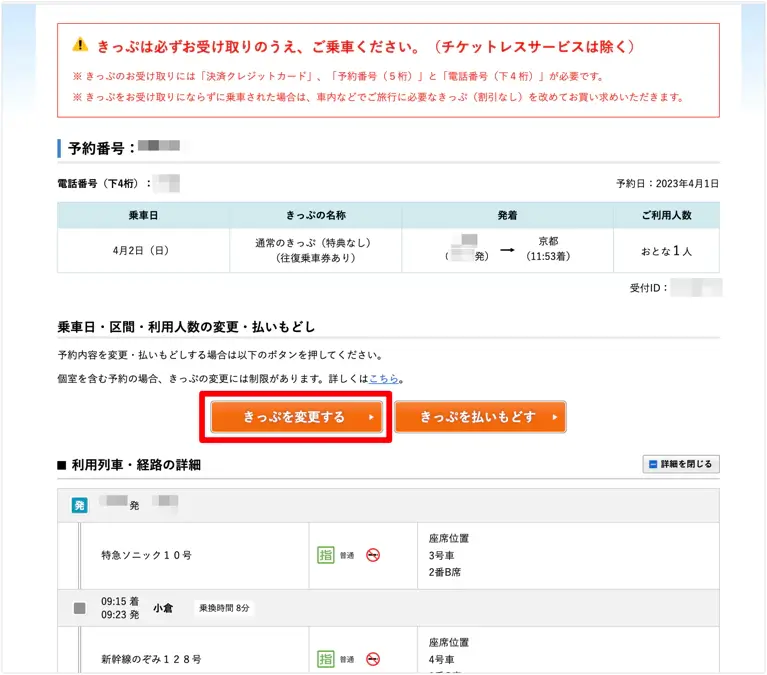
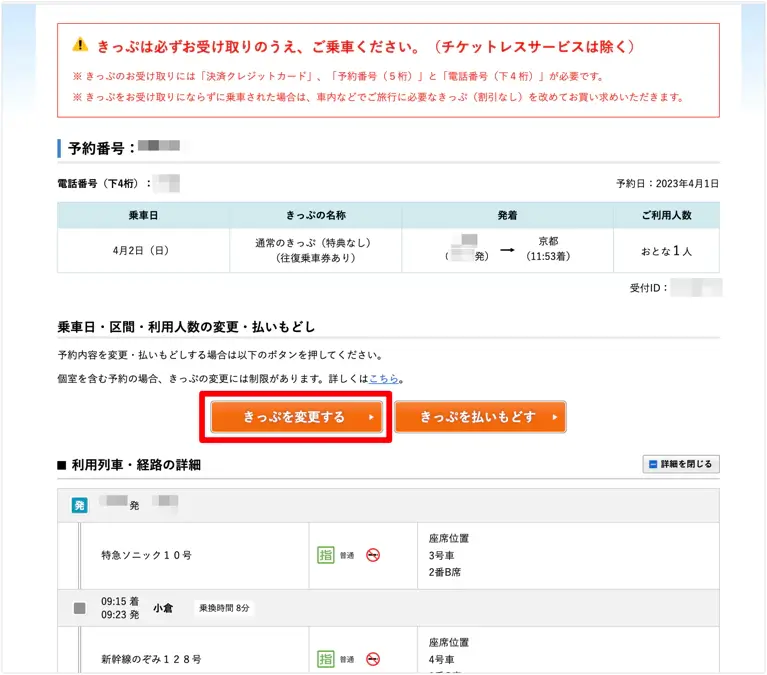
「きっぷの変更」はキャンセルと予約が同時にできる形になります。ですので、普通に変更したいチケットを予約していけばOKです。
この記事で説明した予約方法と同じように座席を予約していきましょう。



予約の取り方は上で解説した方法と同じなので省略します。
最終確認(変更)をして予約を確定します。
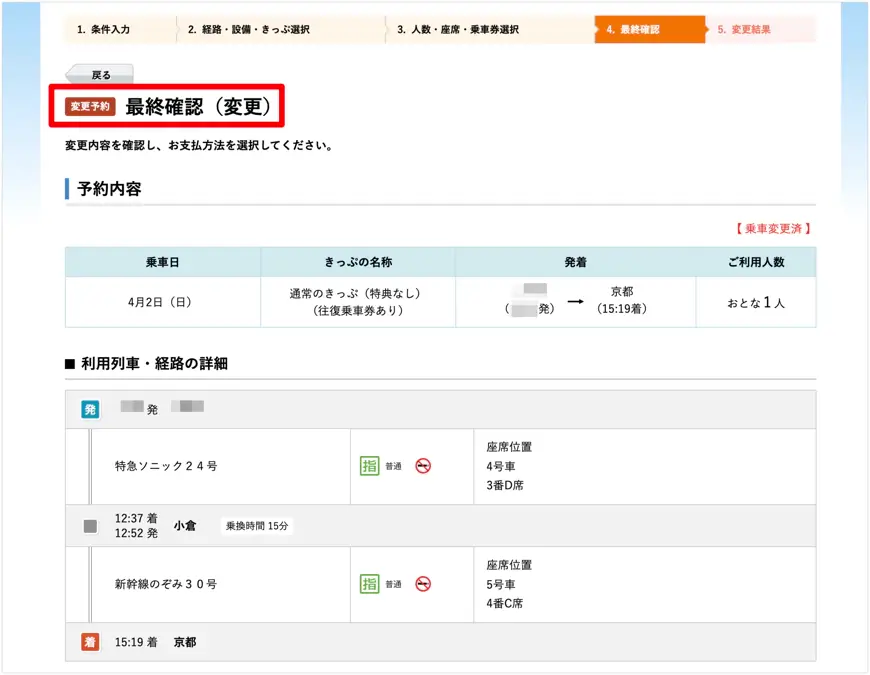
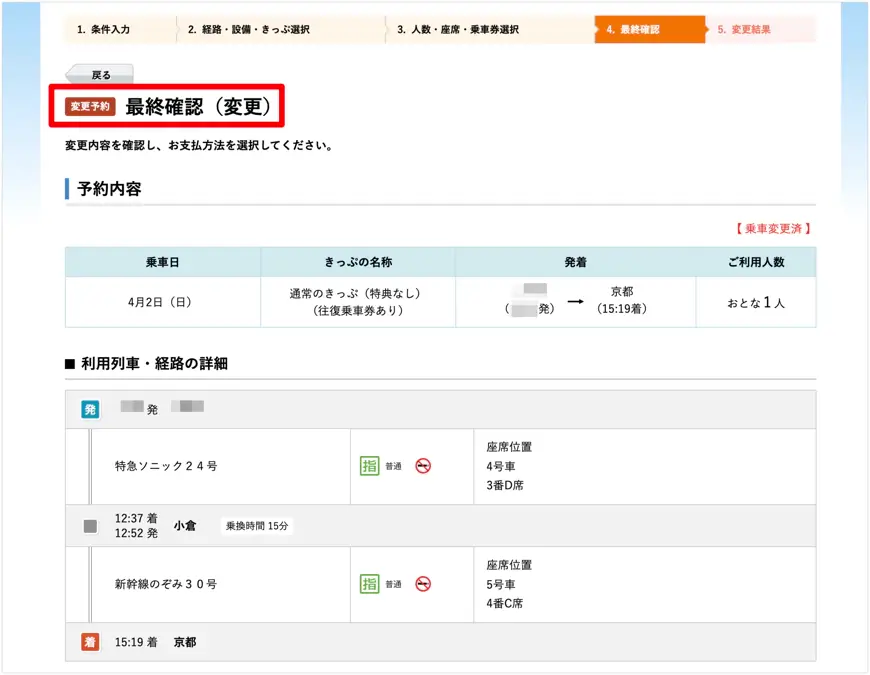
変更手続きは一旦払い戻しされたあとに再度購入という形になります。
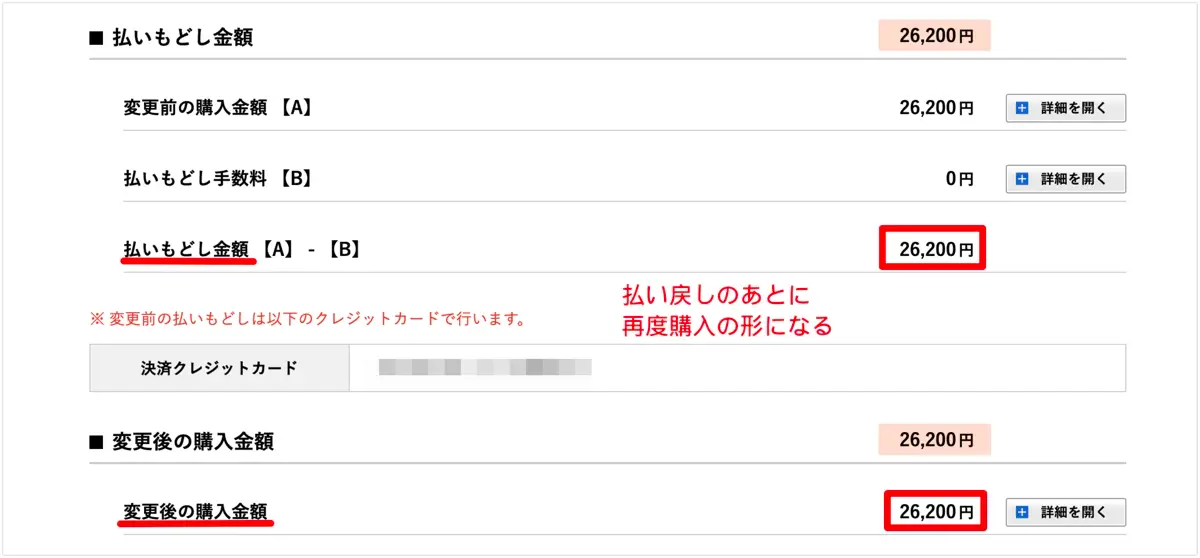
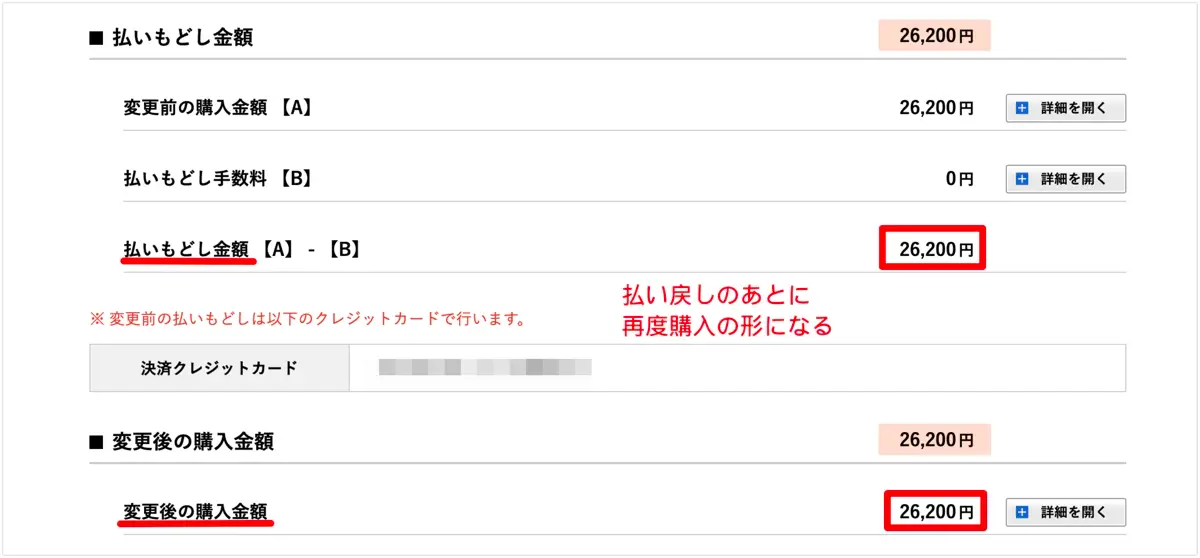
クレカの明細では払い戻し分は表示されないので2重に引き落としされたように見えます。
(今回の例だと「-26,200円」が2回落とされているように見える。)
ですが、しっかり払い戻しされているので安心してください。
e5489で座席変更ができない場合のチェックポイント
e5489の変更・払い戻しに関しては次のような条件があります。
変更や払い戻しができないという場合は一度チェックしてみてください。
- きっぷの受け取り後、または予約されている最初の列車の発車後(列車が遅れた場合も含む)
- 通常のきっぷの変更可能回数は、きっぷの受け取り前後に関わらず1回
- 他の種類の切符には変更できない(通常のきっぷ(特典あり)とeきっぷ、WEB早特1など、一部のきっぷは相互に変更可能)
- 変更先の列車が満席の場合は変更できない
- 駅やコンビニ支払いの場合はネットで変更できない
- 電話で一度変更した場合、以降のインターネットでの変更・払いもどしはできない
こちらの「JRおでかけネット」のページに詳細に条件などが書かれてあるので、一度お確かめください。
もし、個人で不明な場合はJR西日本の「みどりの窓口」や「e5489サポートダイヤル」にお問い合わせください。
e5489のチケットはいつからとれる?
e5489では乗車日1ヶ月前の10:00からチケットが発売されます。
また、きっぷ発売日のさらに1週間前(同曜日)の5:30から予約のような形で事前申し込みが可能となっています。
きっぷは乗車日1カ月前の10:00から発売を開始しますが、きっぷ発売日のさらに1週間前(同曜日)の5:30から事前のお申し込みが可能です。ただし、事前申込の場合でも、実際の予約手続きは乗車日1カ月前の10:00からとなります。
出典:e5489ご利用ガイドより
くわしくはご利用ガイドの「事前申し込みサービスについて」をごらんください。
e5489で予約するメリットは?エクスプレス予約との違いは何?
e5489で予約するメリットは次のとおりです。
- みどりの窓口に並ばなくてもいい
- アプリでも予約・変更が可能
- J-WESTカードを作ればお得アップ!
またエクスプレス予約との違いは次のようになっています。
| e5489 | EXpress (エクスプレス)予約 | |
|---|---|---|
| 運営 | JR西日本 | JR東海 |
| 年会費 | 無料 (お得になるj-WESTカード「エクスプレス」は 年会費1,100円) | 1,100円 |
| 対象エリア | 【新幹線】 山陽・九州(新大阪〜鹿児島中央)、北陸(金沢〜東京) 【特急列車】 JR西日本・JR四国・JR九州・JR東海エリア(一部快速列車含む) | 【新幹線】 東海道・山陽・九州 (東京〜鹿児島中央) |
| 予約可能な列車 | 新幹線だけでなく在来線特急も | 新幹線のみ |
| お得度 | ★★★ | ★★★ |
| おすすめな人 | ・在来線と新幹線をあわせて利用する人 ・JR西日本・四国・九州・東海エリアの 特急列車を利用する人 | ・新幹線のみ利用の人 ・東海道新幹線を主に利用する人 ・在来線特急を利用する人 |
一番大きな違いはe5489は在来線が予約できる点です。
家の最寄りの駅から特急を使って新幹線の乗り換え駅まで行く人はe5489が便利になります。
e5489とエクスプレス予約では新幹線の割引率は変わりません。
ただし、e5489とエクスプレス予約では使用できるエリアが異なります。
ですので、お住いの地域によってどちらを使うか決めていけばいいでしょう。
筆者の場合は九州住みで在来線の特急ソニックと新幹線を使って関西へ行きます。
この場合、エクスプレス予約では新幹線のチケットのみの扱いですが、e5489だと在来線と新幹線を一度に予約できるのでかなり便利です。
またe5489は行き先(JR西日本エリアなど)によってはみどりの窓口で予約するよりもお得になるのも魅力です。
【e5489】チケット予約&変更方法をゆっくり解説!いつから取れる? まとめ
今回の記事では「【e5489】チケット予約&変更方法をゆっくり解説!いつから取れる?」について書きました。
e5489を初めて利用する時は不安ですがこの記事の手順通りにすすめていけば予約できます。
決済しなければやり直すこともできるので、思い切ってやってみてください。
ネットで電車の切符を購入できるようになると時間が節約できて便利ですよ!
▼こちらの記事では予約後の受け取り方法について解説しています。合わせてごらんください。
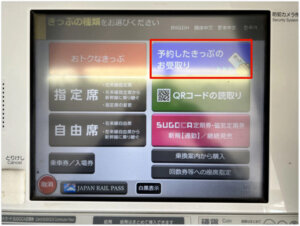
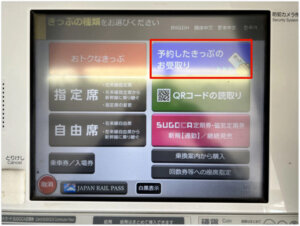


▼新しいスーツケースをお探しの方はこちらもおすすめ!

コメント